Page 1
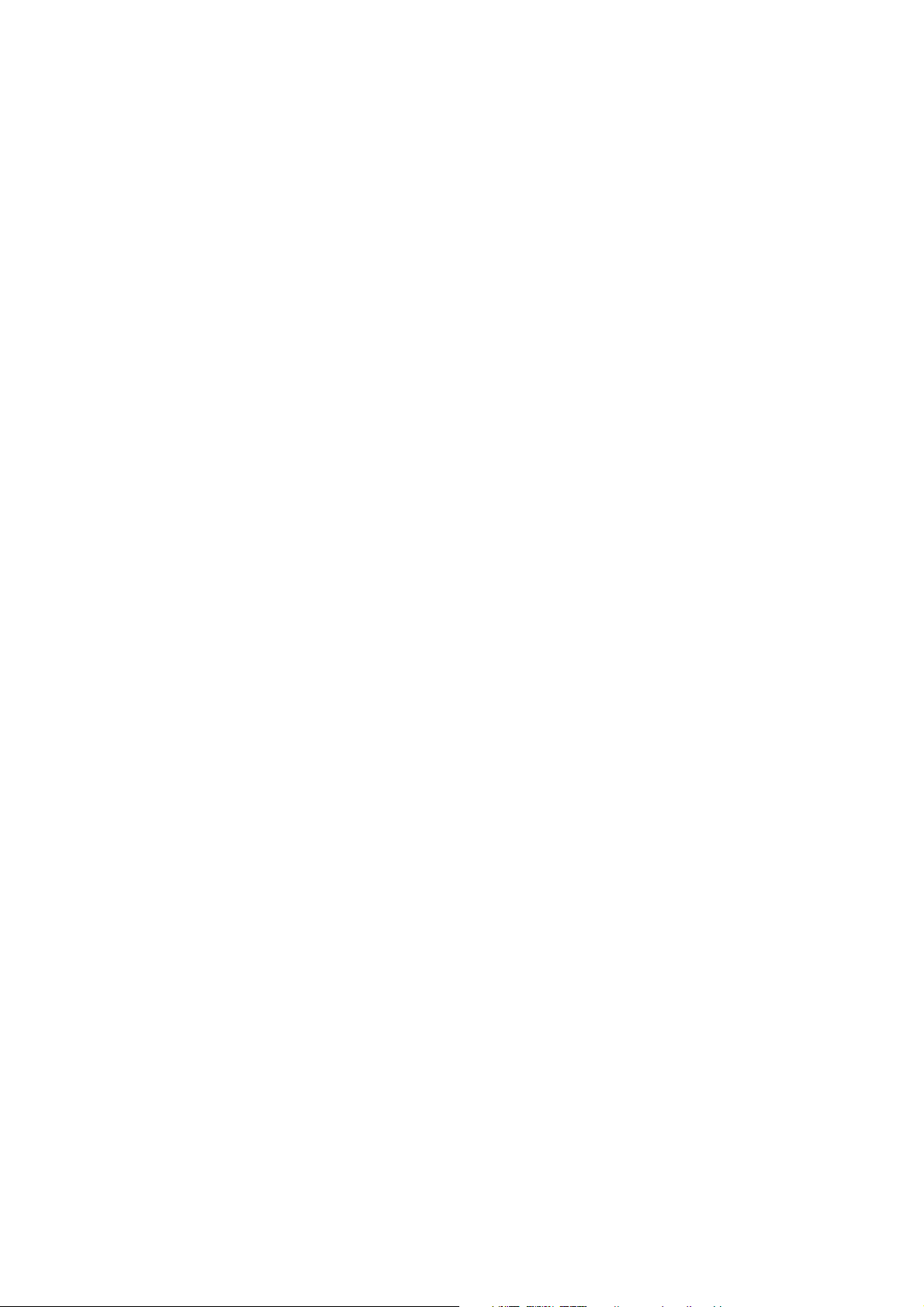
Erste Schritte
mit dem
CBL 2™
System
LabPro ist ein Warenzeichen von Vernier Software & Technology.
Radio Shack ist ein Warenzeichen von Technology Properties, Inc.
Page 2
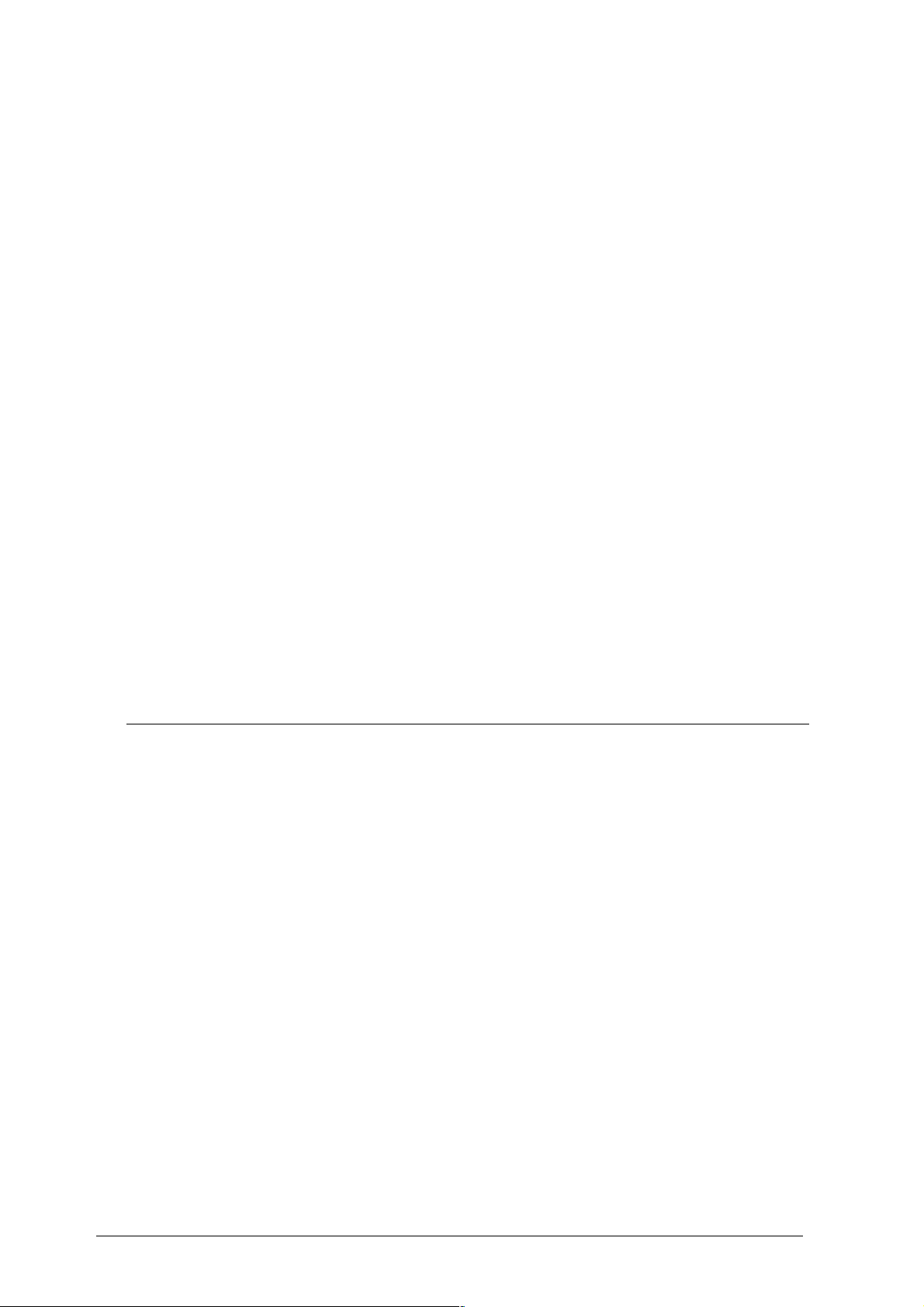
Sicherheitshinweise
Beachten Sie alle mit Warnung und Vorsicht bezeichneten Hinweise und alle anderen Sicherheitshinweise auf dem Produkt und in
der Dokumentation. Diese Hinweise dienen dazu, das Risiko einer Verletzung oder eines Stromschlags und die Beschädigung des
Geräts zu verhindern.
Wechselspannung
WARNUNG!
ª
Versuchen Sie nie, die Wechselspannung an einer Netzsteckdose zu messen. Das Anschließen eines Messfühlers
an 115/230 Volt Wechselspannung kann zu ernsten Verletzungen und Stromschlägen und zur Beschädigung des Geräts führen.
Niederspannungsgerät
WARNUNG!
ª
Dieses Produkt ist für Niederspannung ausgelegt. Wenn an CH1, CH2 oder CH3 höhere Spannungen als 30 V
Gleichstrom oder an SONIC, DIG IN oder DIG OUT höhere Spannungen al 5,5 V Gleichstrom angelegt werden, kann dies zur
Verletzung von Personen und zur Beschädigung des Geräts führen. Um ein Verletzungsrisiko zu vermeiden, sollten Sie keine
Messfühler mit Stromkreisen verbinden, in denen stärkere Spannungsquellen als 30 V Gleichstrom vorhanden sind. Alle
Spannungsquellen müssen vollständig vom Stromnetz isoliert sein.
Analogeingänge
VORSICHT!
ª
Es ist äußerst wichtig, dass die Erdungsanschlüsse der Analogeingänge niemals mit unterschiedlichen Potentialen
verbunden werden. All diese Erdungsanschlüsse sind zusammengeschaltet. Durch Anschließen an unterschiedlichen Potentialen
kann das Gerät CBL 2™ beschädigt werden.
Batterien
WARNUNG!
ª
Batterien niemals erwärmen, verbrennen oder mechanisch beschädigen. Batterien enthalten gefährliche
Substanzen und können explodieren oder auslaufen. Halten Sie beim Batteriewechsel die folgende Sicherheitsmaßnahmen ein.
•
Batterien außerhalb der Reichweite von Kindern aufbewahren.
•
Gebrauchte und neue Batterien auseinander halten. Batterien verschiedener Hersteller oder verschiedener Typen eines
Herstellers nicht gemeinsam verwenden.
•
Batterien zur einfachen Verwendung und wieder aufladbare Batterien nicht zusammen verwenden.
•
Beim Einbau von Batterien auf die Polarität (+ und -) bzw. auf die zugehörige Abbildung achten.
•
Niemals versuchen nicht-wiederaufladbare Batterien mit einem Ladegerät nachzuladen.
•
Gebrauchte Batterien unverzüglich umweltgerecht entsorgen.
•
Batterien nicht verbrennen oder auseinander nehmen.
Wichtiger Hinweis zum Buchmaterial
Texas Instruments übernimmt bezüglich der Programme und
des Dokumentationsmaterials keine ausdrücklichen oder
stillschweigenden Gewährleistungen, einschließlich, nicht
aber hierauf beschränkt, der stillschweigenden
Gewährleistung der Durchschnittsqualität und Eignung für
einen bestimmten Zweck, und stellt dieses Material lediglich
in der gegebenen Form zur Verfügung. Texas Instruments ist
in keinem Fall haftbar für besondere, indirekte, direkte oder
Folgeschäden im Zusammenhang mit oder entstehend durch
den Erwerb oder die Verwendung dieses Materials. Unabhäng
von der Art der Handlung haftet Texas Instruments einzig und
ausschließlich in einem Umfang, der den Kaufpreis dieses
Dokuments nicht übersteigt. Texas Instruments ist des
weiteren nicht haftbar für Ansprüche welcher Art auch immer,
die durch Dritte gegen die Verwendung dieses Materials
erhoben werden.
Hiermit wird Lehrern die Erlaubnis eingeräumt, die Seiten oder
Blätter dieses Dokuments, auf welchen das Urheberrecht von
Texas Instruments vermerkt ist, in einem für den Einsatz in der
Klasse, im Workshop oder im Seminar erforderlichen Umfang
nachzudrucken oder zu fotokopieren. Diese Seiten wurden
speziell zu dem Zweck der Reproduktion durch Lehrer für den
Einsatz in ihren Klassen, Workshops oder Seminaren gestaltet.
Voraussetzung ist allerdings, dass die Hinweise zum Copyright
auf den Reproduktionen wiedergegeben werden. Derartige
Kopien dürfen nicht verkauft werden und die weitere Verbreitung
ist ausdrücklich untersagt. Außer für den o. g. Umfang ist für eine
Reproduktion oder Übertragung dieses Dokuments oder von
Teilen des Dokuments in jeder anderen Form oder auf jede
andere elektronische oder mechanische Art und Weise,
einschließlich aller Datenspeicherungs- oder Abrufsysteme, zuvor
die schriftliche Erlaubnis von Texas Instruments Incorporated
einzuholen, es sei denn, es besteht eine ausdrückliche Erlaubnis
durch die geltenden Urheberrechtsgesetze. Fragen richten Sie
bitte an:
Texas Instruments Incorporated, 7800 Banner Drive, M/S 3918
Dallas, TX 75251, Attention: Manager, Business Services
2000, 2003 Texas Instruments Incorporated. Mit Ausnahme der hier erteilten Rechte sind alle Rechte vorbehalten.
E
II
RSTE SCHRITTE MIT DEM
CBL 2™ S
YSTEM
Page 3
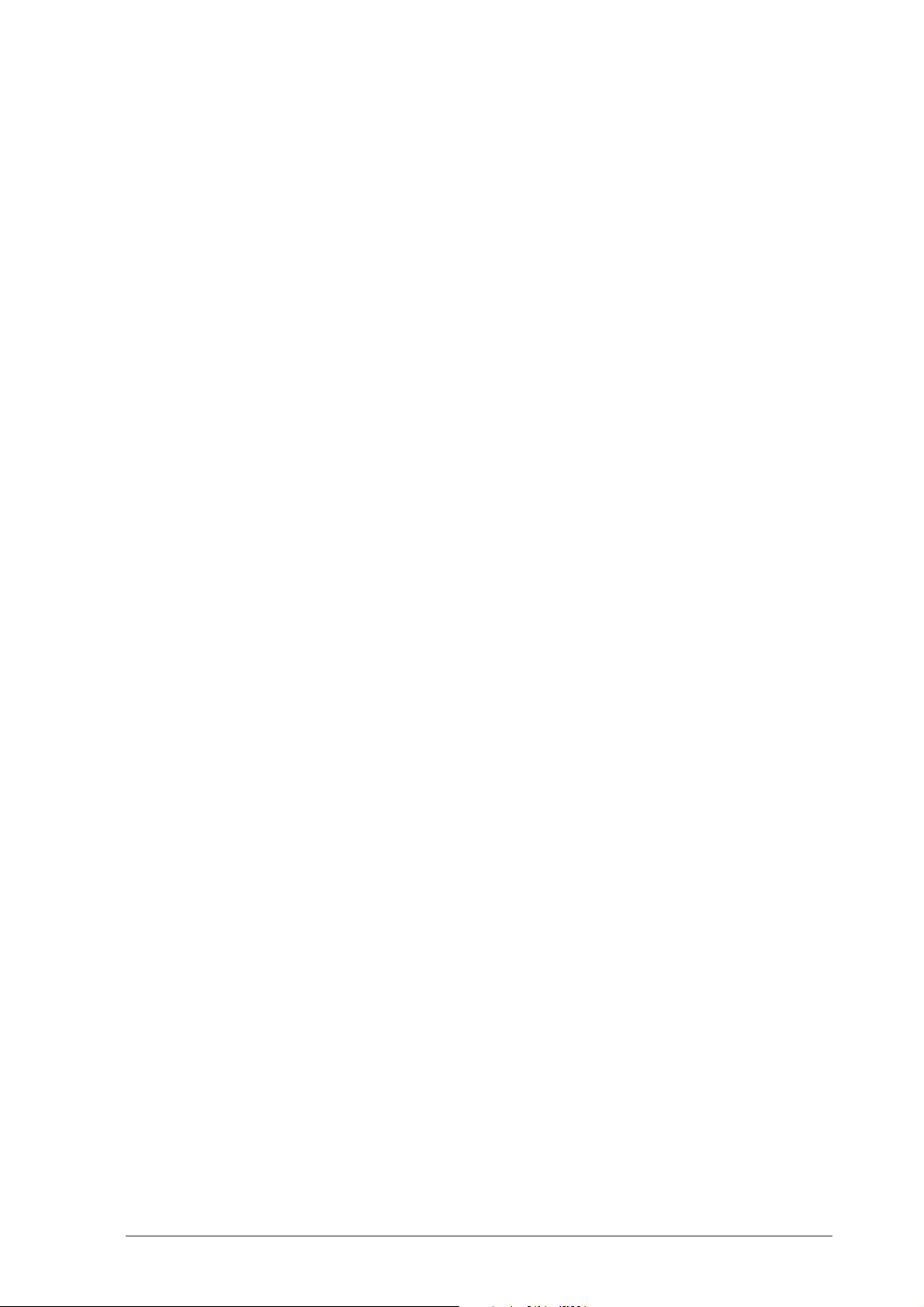
Inhalt
Mit dem CBL 2™ System Daten erfassen .................................................... vi
Einführung ................................................................................................. 1
Tasten................................................................................................................2
LEDs...................................................................................................................2
Software ............................................................................................................2
Messfühler .........................................................................................................3
Inbetriebnahme .......................................................................................... 4
Zusammenstecken der Teile................................................................................4
Übertragung von DataMate auf den Taschenrechner..........................................4
Einstieg in DataMate .................................................................................. 5
Taschenrechnertasten mit besonderer Funktion..................................................5
Starten der DataMate Anwendung.....................................................................6
Schließen Sie einen Sensor am CBL 2 System an.................................................6
Kalibrierung von Messfühlern (optional) ........................................................7
Nullpunkteinstellung von Messfühlern (optional) ...........................................9
Wahl der Messmethode .....................................................................................9
Ändern der Einstellungen für Time Graph (optional)....................................10
Ändern der erweiterten Einstellungen für Time Graph (optional) .................11
Messung ..........................................................................................................12
Speichern des letzten Messlaufs ..................................................................12
Graphische Darstellung der Messwerte.............................................................13
Auswahl des Kurvenabschnitts (optional).....................................................13
Ändern der Achsenskalierung (optional)......................................................14
Mehrere Kurven (optional) ..........................................................................15
Auswertung der Daten.....................................................................................15
Messen mit der Schnelleinstellung....................................................................16
Speichern und Abrufen von Experimenten........................................................17
Speichern von Experimenten .......................................................................17
Laden von Experimenten.............................................................................18
Löschen von Experimenten..........................................................................18
© 2000, 2003 T
Löschen aller Experimente...........................................................................19
Einsatz des CBL 2™ Systems mit anderen Programmen ....................................20
EXAS INSTRUMENTS INCORPORATED
E
RSTE SCHRITTE MIT DEM
CBL 2™ S
YSTEM III
Page 4
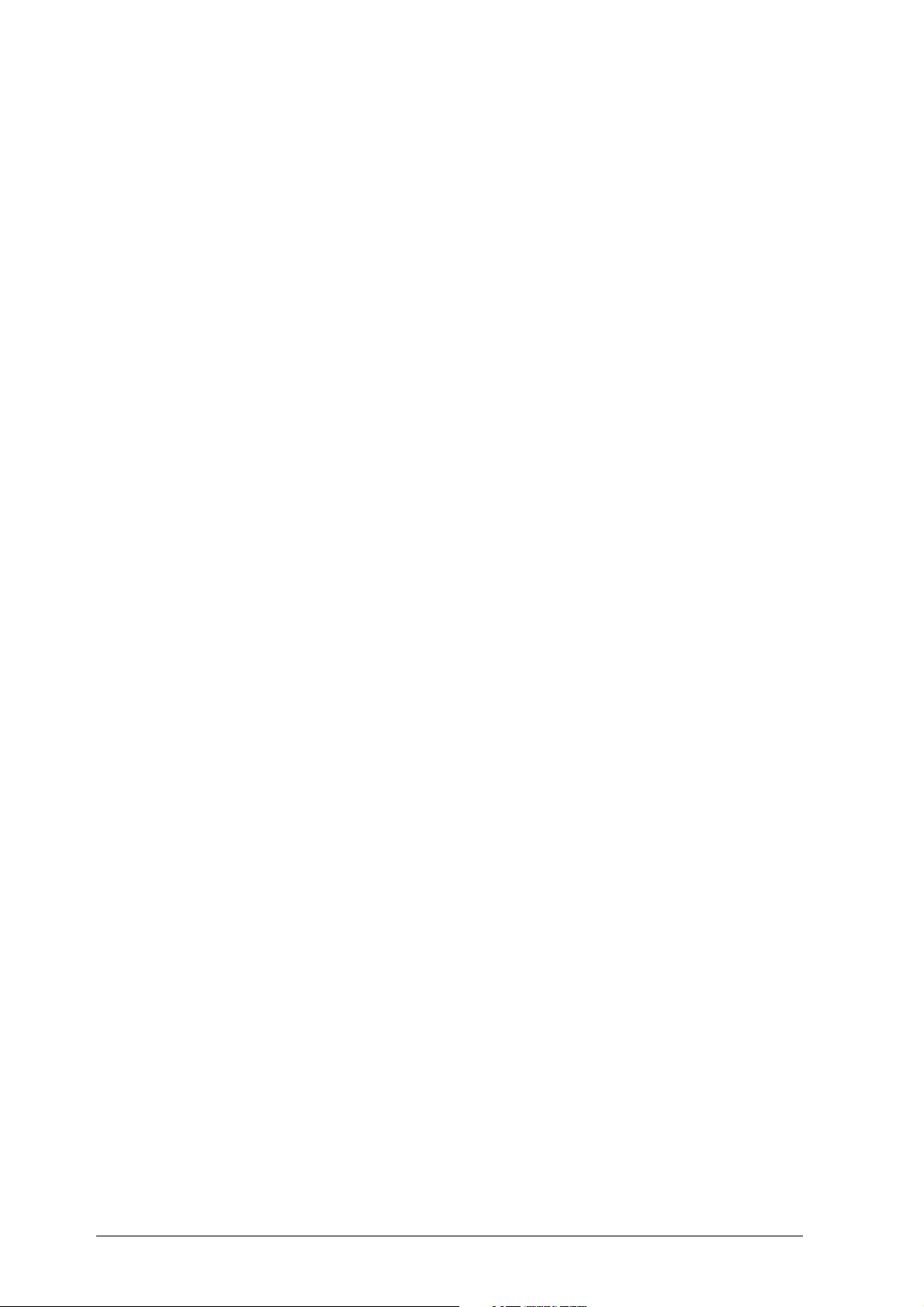
Speichern und Abrufen von Programmen mit DATADIR....................................20
Starten des Programms DATADIR................................................................ 20
Speichern von Programmen ........................................................................ 21
Abrufen von gespeicherten Programmen .................................................... 21
Entfernen von Programmen aus dem Speicher ............................................ 22
Kontrolle des Speicherplatzes...................................................................... 23
Müll sammeln.............................................................................................23
Beenden des Programms DATADIR .............................................................23
Die Bildschirme von DataMate zum Nachschlagen............................................24
Advanced Time Graph Settings (Option 3 im Bildschirm
"Time Graph Settings") ......................................................................... 24
Analyze Options (Option 4 im Hauptbildschirm)* ........................................24
Calibration (Option 2 im Bildschirm "Setup")..............................................25
Experiment Menu (Option 4 SAVE/LOAD im Bildschirm "Setup") ................25
Graph Menu (Option 3 im Hauptbildschirm)................................................26
Main Screen (der Hauptbildschirm)..............................................................26
Rescale Graph (Option 3 im Bildschirm "Graph Menu") ..............................27
Select Channel [to Zero] (Option 3 (ZERO) im Bildschirm "Setup")............... 27
Select Mode (über den Bildschirm "SetUp" aufrufbar).................................28
Select Sensor (über den Bildschirm "SetUp" aufrufbar) ...............................29
Setup (Option 1 im Hauptbildschirm) ..........................................................30
Time Graph Settings (Option 2 im Bildschirm "Select Settings") ..................30
Tools (Option 5 im Hauptbildschirm) ........................................................... 31
Versuch 1 – Gemeinsam sind sie stark!!.................................................... 33
Versuch 2 – Licht aus der Ferne................................................................. 43
Versuch 3 – Duell der Sensoren: Was ist welche Temperatur? .................. 51
Versuch 4 – Fruchtbatterie........................................................................ 61
Versuch 5 – Licht aus!............................................................................... 71
Versuch 6 – Tag und Nacht....................................................................... 81
Anhang A: Allgemeine Informationen......................................................A-1
Hinweise zu Batterie und Netzteil................................................................... A-1
Erforderlicher Betriebsstrom...................................................................... A-1
Wann müssen die Batterien ersetzt werden?............................................. A-1
Empfohlene Batterien ............................................................................... A-1
Sicherheitshinweise für den Umgang mit Batterien.................................... A-1
Einlegen der Mignonzellen (R6)................................................................. A-2
E
IV
RSTE SCHRITTE MIT DEM
CBL 2™ S
YSTEM
© 2000, 2003 T
EXAS INSTRUMENTS INCORPORATED
Page 5
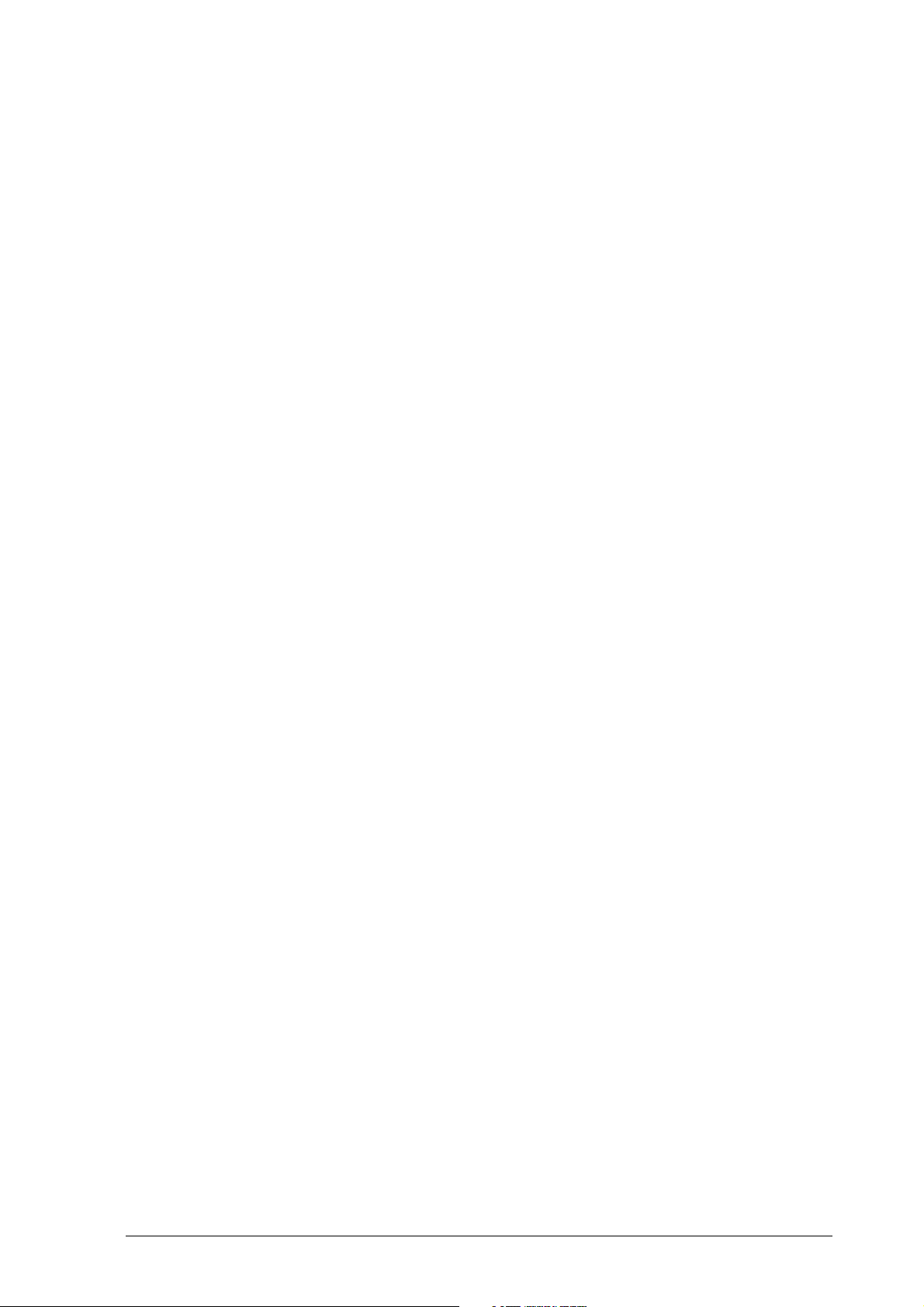
Anschließen eines optionalen Wechselstromadapters .....................................A-2
Zugelassene Wechselstromadapter............................................................A-2
Herstellen eines Kabels für externe Batterieadapter......................................... A-2
Anschließen einer externen 6-Volt-Batterie................................................ A-3
Fehlermeldungen ...........................................................................................A-3
Fehlerbehebung bei DataMate ..................................................................A-3
Fehlermeldungen von CBL 2™.................................................................. A-8
Hinweise zu TI Produktservice und Garantieleistungen..................................A-12
Informationen über Produkte und Dienstleistungen von TI....................... A-12
Service- und Garantiehinweise ................................................................A-12
Anhang B: Befehlstabellen....................................................................... B-1
Befehl 0 ......................................................................................................... B-1
Befehl 1 ......................................................................................................... B-1
Befehl 2 ......................................................................................................... B-3
Befehl 3 ......................................................................................................... B-3
Befehl 4 ......................................................................................................... B-5
Befehl 5 ......................................................................................................... B-6
Befehl 6 ......................................................................................................... B-7
Befehl 7 ......................................................................................................... B-8
Befehl 8 ......................................................................................................... B-9
Befehl 9 ......................................................................................................... B-9
Befehl 10 ..................................................................................................... B-10
Befehl 12 ..................................................................................................... B-10
Befehl 102 ................................................................................................... B-12
Befehl 115 ................................................................................................... B-12
Befehl 116 ................................................................................................... B-13
Befehl 117 ................................................................................................... B-13
Befehl 1998 ................................................................................................. B-13
Befehl 1999 ................................................................................................. B-13
Befehl 2001 ................................................................................................. B-13
Befehl 201 ................................................................................................... B-13
© 2000, 2003 T
EXAS INSTRUMENTS INCORPORATED
E
RSTE SCHRITTE MIT DEM
CBL 2™ S
YSTEM V
Page 6
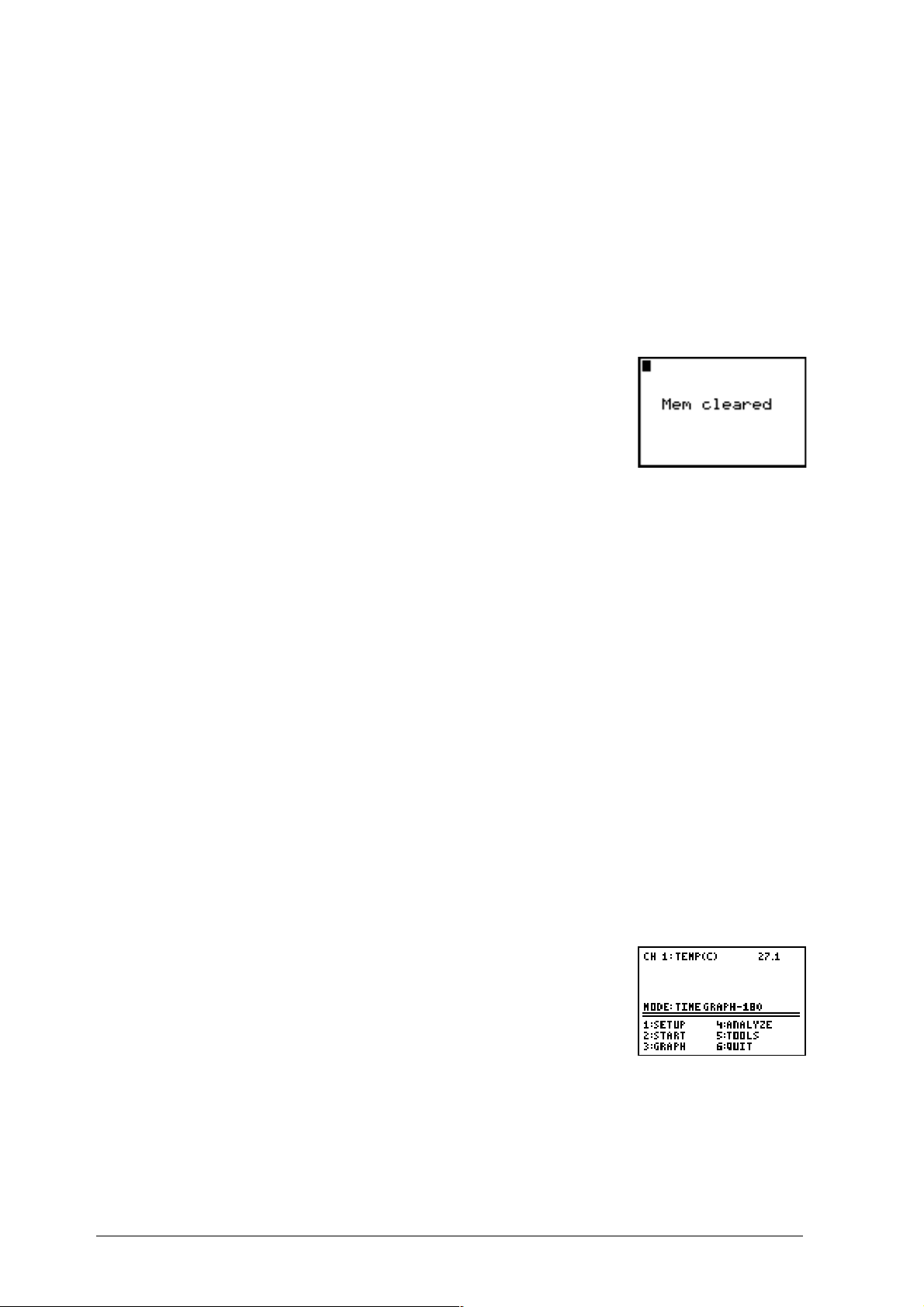
Mit dem CBL 2™ System Daten erfassen
1.
Legen Sie Batterien in das CBL 2 ein.
2.
Schließen Sie das CBL 2 mit dem Geräteverbindungskabel an einen
TI-Graphiktaschenrechner an. (Bei Belieben kann die Halterung verwendet werden.
Siehe hierzu das Diagramm auf der Halterung oder die Anweisungen auf Seite 4.)
Wenn Sie einen TI-83 Plus oder TI-83 Plus Silver Edition verwenden, machen Sie bitte
bei Schritt 4 weiter.
Wenn Sie einen TI-89, TI-92 Plus oder Voyage™ 200 PLT (Personal Learning Tool-
persönliche Lernhilfe) verwenden, machen Sie bitte bei Schritt 5 weiter.
3. Löschen Sie den Speicher des Taschenrechners. Ein Reset ist
nur beim TI-73, TI-82 und TI-83 notwendig. Um das RAM
zurückzusetzen, drücken Sie \
7:Reset
danach
1:All RAM
und anschließend
Dieser Schritt ist auf Grund der Größe der DataMate
Programme, die im RAM gespeichert werden, notwendig.
4.
Schalten Sie den Taschenrechner in Empfangsmodus (bereit für den Empfang von Daten):
♦
Bei TI-73: Drücken Sie hierzu auf
RECEIVE erscheint und drücken Sie dann auf
♦
Bei TI-82, TI-83, TI-83 Plus, oder TI-83 Plus Silver Edition : Drücken Sie auf \
dann a bis RECEIVE erscheint, und drücken Sie dann auf
, wählen Sie dann
/
, wählen Sie Y LINK, drücken Sie auf " bis
9
2:Reset
b
.
.
,
.
¯
5.
Drücken Sie auf die Taste
TRANSFER
am CBL 2. Das CBL 2 erkennt den Taschenrechner,
an den es angeschlossen ist, und überträgt ihm die entsprechende Version der integrierten
DataMate Software (diese Software steuert das CBL 2 und die Art, wie es Daten erfasst).
6.
Stecken Sie den Temperaturfühler aus rostfreiem Stahl in Kanal 1 (CH1) des CBL 2.
7.
Starten Sie DataMate:
♦
Bei TI-83 Plus und TI-83 Plus Silver Edition: Drücken Sie auf
oder `, um DATAMATE zu markieren, und drücken Sie dann auf
h
♦
Bei TI-73, TI-82, und TI-83: Drücken Sie auf
oder auf
erneut auf
♦
Beim TI-89, TI-92 Plus, und Voyage 200 PLT drücken Sie, wenn der Apps-Desktop
aktiviert ist,
. DATAMATE wird in das Ausgangsfenster eingefügt. Drücken Sie
¯
, um die Auswahl zu bestätigen.
¯
, markieren Sie DataMate, und drücken Sie
O
. Drücken Sie auf ¢ DATAMATE
q
. Drücken Sie auf
9
¯
.
¸
oder
Wenn der Apps-Desktop deaktiviert ist, drücken Sie ¹
DataMate, und drücken Sie
8.
DataMate erkennt automatisch den Temperaturfühler aus
¸
.
, markieren Sie
n
rostfreiem Stahl, lädt dessen Kalibrierungswerte und zeigt
den Namen des Messfühlers sowie die gemessene
Temperatur in Grad Celsius an. Es wird auch ein
Standardexperiment für Temperatur geladen.
.
9.
Erfassen Sie nun über das Standardexperiment die ersten Daten. Halten Sie den
Temperaturfühler in der Hand und drücken Sie auf £ START, um die
Messwerterfassung einzuleiten.
E
VI
RSTE SCHRITTE MIT DEM
CBL 2™ S
YSTEM
© 2000, 2003 T
EXAS INSTRUMENTS INCORPORATED
Page 7
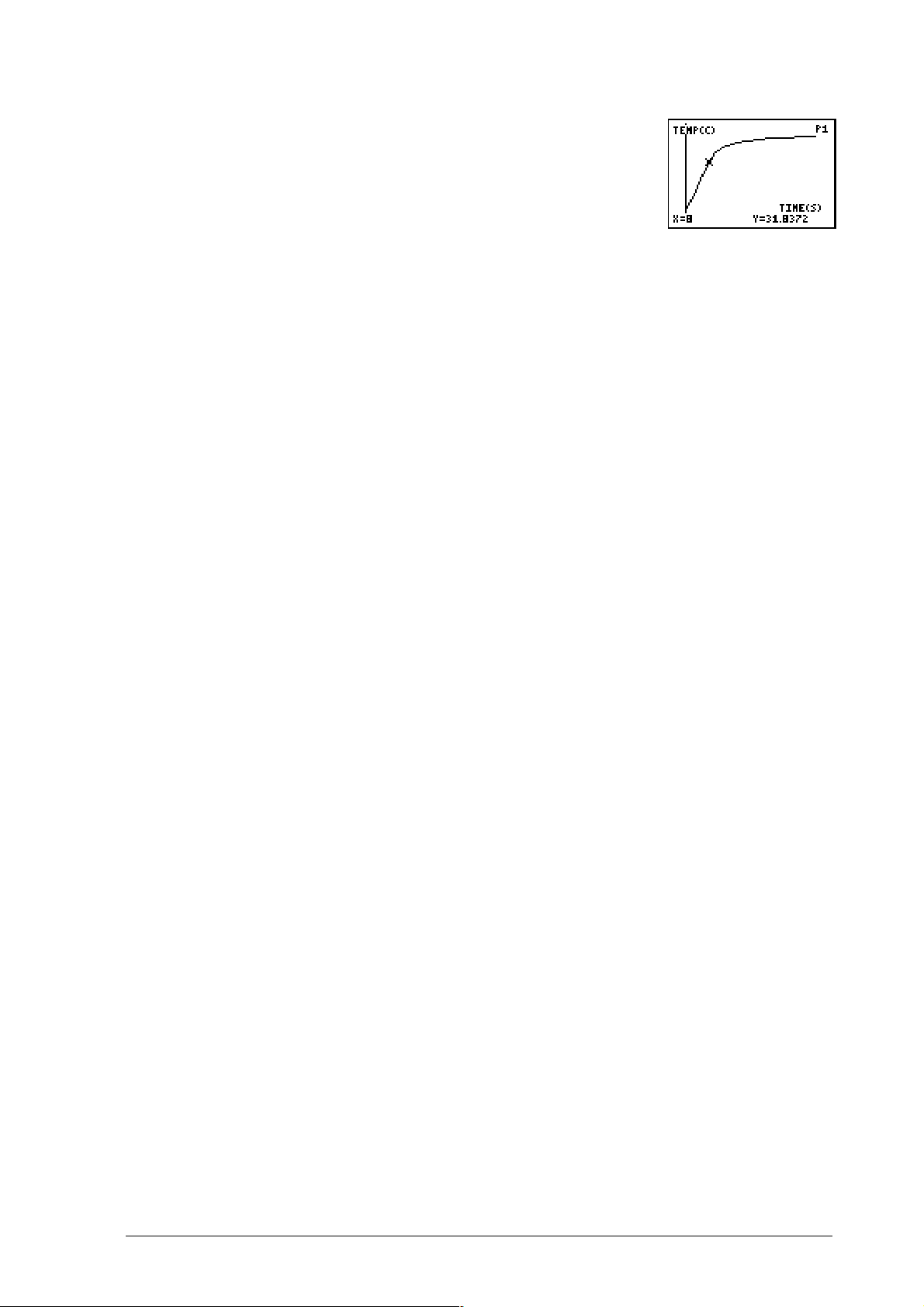
10.
Es wird eine Echtzeit-Temperaturkurve angezeigt. Warten
Sie 30 Sekunden und drücken Sie dann auf
¡
, um die
Messwerterfassung zu beenden.
Die fertige Kurve sieht ähnlich aus wie die in
nebenstehender Abbildung.
11.
Sie haben soeben erfolgreich Messwerte erfasst. In vorliegendem Handbuch sind
weitere Optionen der DataMate Software beschrieben (andere Messfühler,
Auswertungsfunktionen, Datenspeicherung usw.).
12.
Erforschen Sie Ihre Umwelt.
© 2000, 2003 T
EXAS INSTRUMENTS INCORPORATED
E
RSTE SCHRITTE MIT DEM
CBL 2™ S
YSTEM VII
Page 8
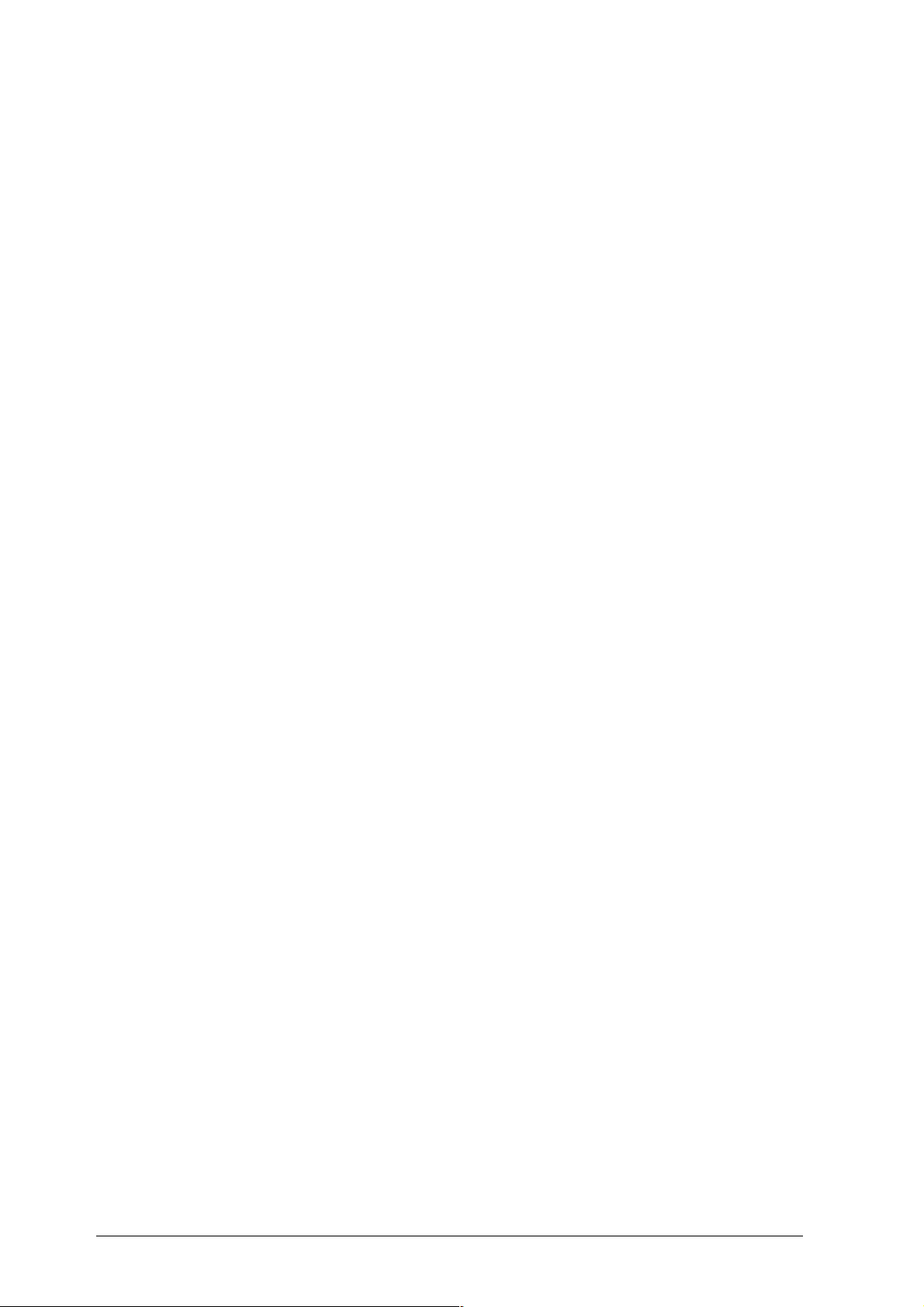
VIII
E
RSTE SCHRITTE MIT DEM
CBL 2™ S
YSTEM
© 2000, 2003 T
EXAS INSTRUMENTS INCORPORATED
Page 9
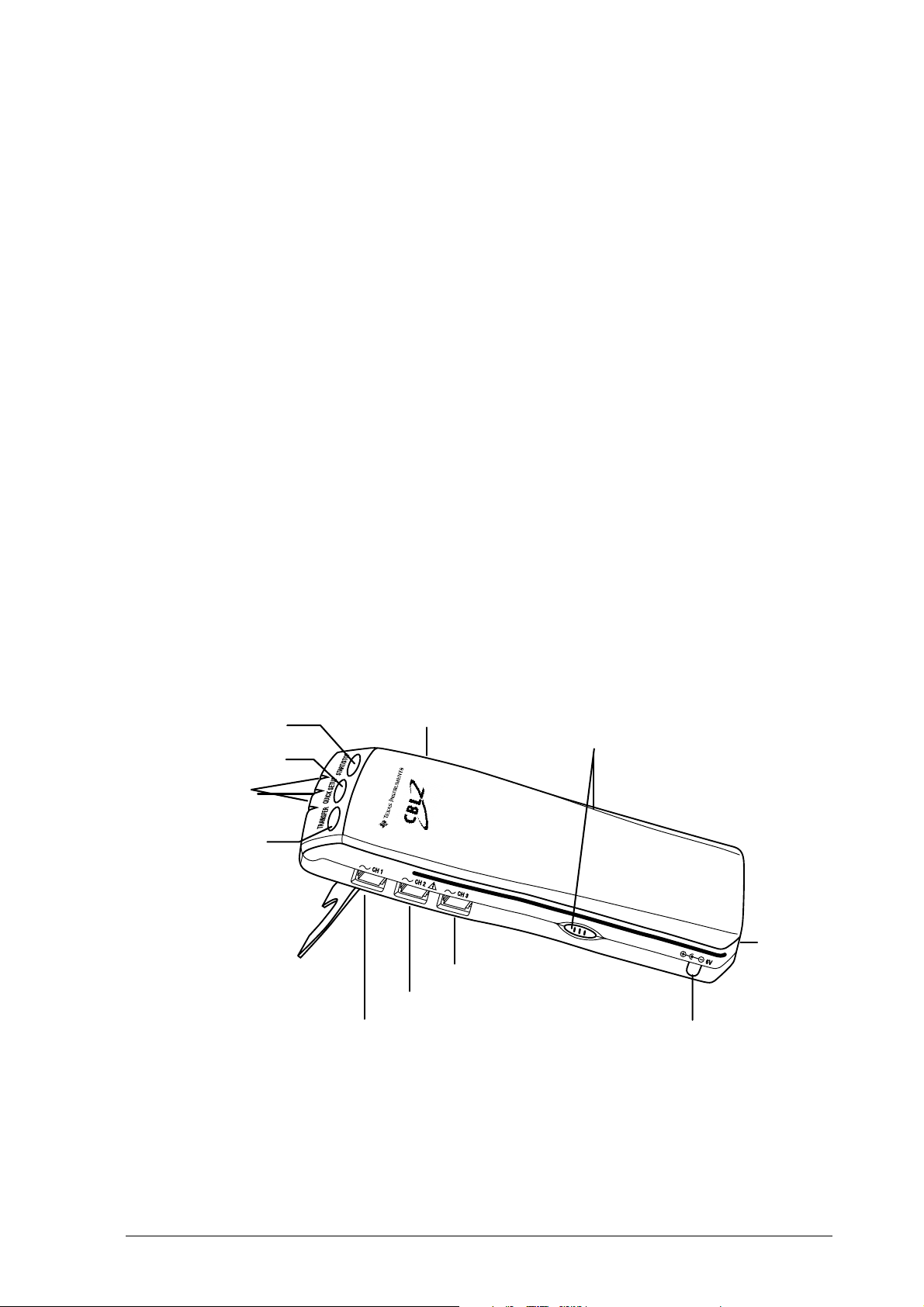
Einführung
Das System Calculator-Based Laboratory 2 (CBL 2™) - die zweite Generation des Systems
Calculator-Based Laboratory™ - ist ein portables, batteriebetriebenes Handgerät zur
Messwerterfassung. Die mit dem Messwerterfassungssystem CBL 2 aufgezeichneten
Daten können mit TI-Graphiktaschenrechnern abgerufen und ausgewertet werden. Mit
dem CBL 2 und den entsprechenden Messfühlern können Sie Bewegung, Temperatur,
Helligkeit, Ton, pH-Wert, Kraft und vieles mehr messen.
CBL 2 verfügt über einen Anschluss für die Verbindung und Datenübertragung mit
TI-Graphiktaschenrechnern. Zu diesem Zweck wird das CBL 2 mit einem 15 cm langen
Geräteverbindungskabel geliefert. Im Zubehör des CBL 2 finden Sie außerdem eine
Halterung für die Befestigung des Taschenrechners am Messwerterfassungsgerät. Damit
wird aus zwei Geräten ein einzelnes, leicht in einer Hand zu haltendes System.
Mit einem TI-GRAPH LINK™ Kabel (wird separat angeboten) können Sie das CBL 2
System außerdem mit einem PC verbinden. Wenn auf der TI Website Software-Upgrades
verfügbar sind, können Sie die Software auf Ihren PC herunterladen und dann ein
TI-GRAPH LINK Kabel verwenden, um die Software Ihres CBL 2 Systems zu aktualisieren.
CBL 2 wird mit folgendem Zubehör und Messfühlersatz geliefert:
♦
CBL 2
♦
15 cm langes Geräteverbindungskabel
♦
Taschenrechnerhalterung
♦
Temperatursensor aus rostfreiem Stahl
♦
TI-Lichtsensor
♦
TI-Spannungssensor
♦
4 Alkaline-Mignonbatterien (R6)
START/STOP
QUICK SETUP
LED
TRANSFER
DIG/SONIC-Kanal
Kanal 3
Kanal 2
Kanal 1
Abbildung 1. Merkmale des CBL 2
Halterungsarretierung
E/A-Buchse
Netzteil-Buchse
© 2000, 2003 T
EXAS INSTRUMENTS INCORPORATED
E
RSTE SCHRITTE MIT DEM
CBL 2™ S
YSTEM
1
Page 10
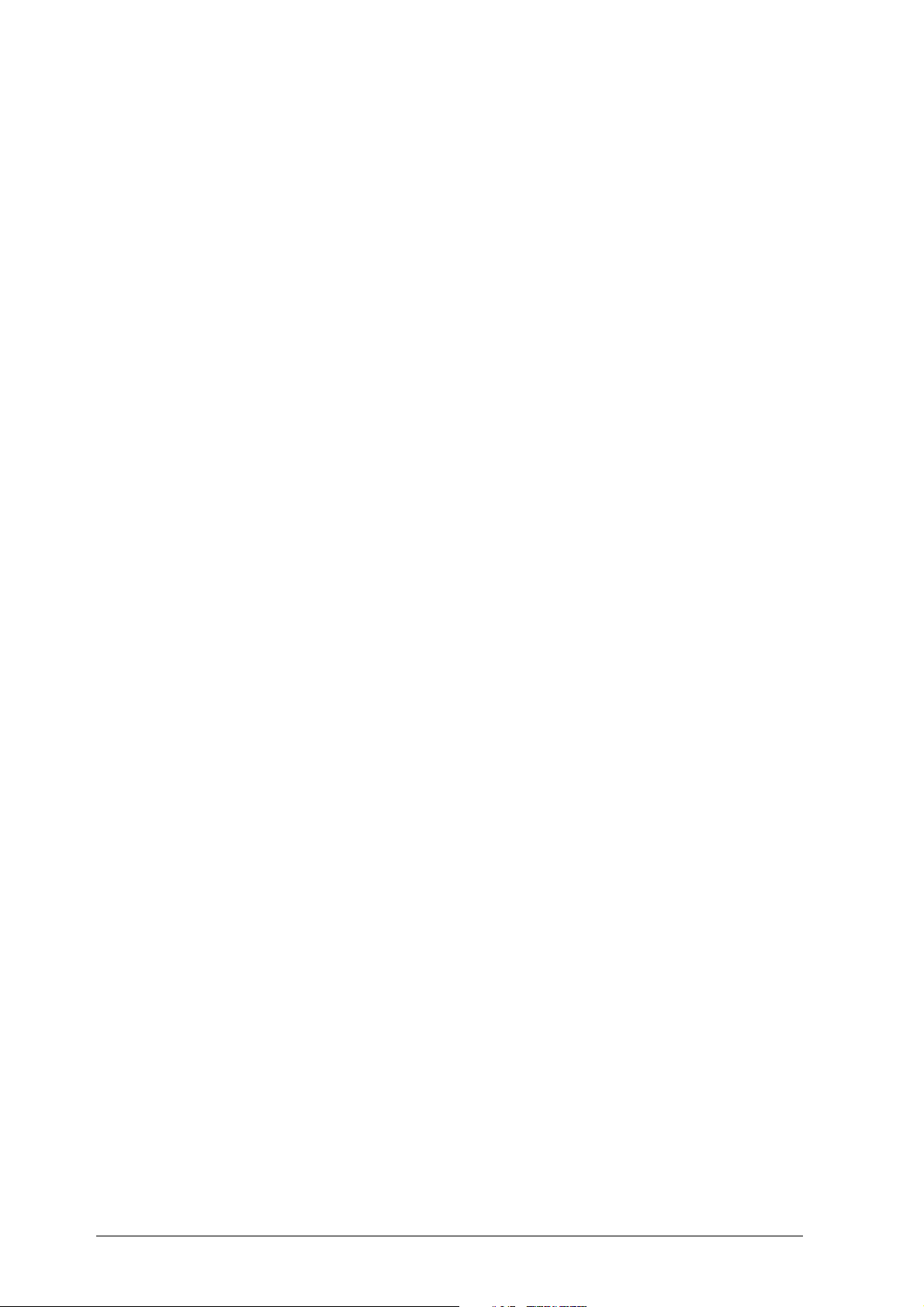
Tasten
CBL 2™ verfügt über drei Tasten:
TRANSFER
Startet die Übertragung von Programmen oder Taschenrechner-Anwendungen
zwischen dem CBL 2 und einem angeschlossenen TI-Graphiktaschenrechner.
QUICK SET-UP
Löscht alle Daten, die im MEMORY des CBL 2 gespeichert sind, und prüft
dann alle Kanäle auf Auto-ID-Sensoren und richtet sie für die
Datenerfassung ein. QUICK SET-UP (Schnelleinstellung) wird gebraucht,
wenn kein Taschenrechner an das CBL 2 angeschlossen ist und es nur mit
selbstidentifizierenden (Auto-ID-) Messfühlern arbeitet.
START/STOP
Beginnt mit der Abtastung im Schnelleinstellungs-Modus. Die Abtastung
dauert so lange, bis die vorgegebene Anzahl an Messwerten eingeholt ist
oder Sie erneut auf
manuelle Auslösetaste und übernimmt eine ähnliche Funktion wie die
Taste TRIGGER am Original-CBL.
LEDs
CBL 2 ist außerdem mit drei LEDs ausgestattet:
Rot
Gelb
Grün
Macht auf einen Fehler aufmerksam.
Signalisiert, dass das CBL 2 für die Messwerterfassung bereit ist.
Zeigt an, dass CBL 2 Daten erfasst.
Software
START/STOP
drücken. Diese Taste dient auch als
Auf dem CBL 2, das Sie erhalten, ist DataMate bereits vorinstalliert. DataMate ist ein
Mehrzweck-Benutzerprogramm, das die für die Durchführung von Experimenten mit
CBL 2, einem TI-Graphiktaschenrechner und verschiedenen Messfühlern benötigten
grundlegenden Informationen enthält.
Es werden Versionen von DataMate für die folgenden TI-Graphiktaschenrechner mitgeliefert:
TI-73, TI-82, TI-83, TI-83 Plus, TI-83 Plus Silver Edition, TI-86, TI-89, TI-92, TI-92 Plus und
Voyage™ 200 PLT. Beim TI-83 Plus, TI-83 Plus Silver Edition, TI-89, TI-92 Plus und
Voyage 200 PLT wird DataMate als Taschenrechner-Anwendung im Menü APPS
ausgeführt; für die anderen Modelle ist DataMate ein Programm, das über das ProgrammMenü des Taschenrechners ausgeführt wird. Das CBL 2 erkennt automatisch das Modell
des angeschlossenen Taschenrechners und überträgt ihm die entsprechende Software.
Aufgrund der unterschiedlichen Speicherkapazitäten der Taschenrechner weisen die
verschiedenen Versionen von DataMate auch einige funktionelle Unterschiede auf.
♦
Die Versionen für TI-83 Plus, TI-83 Plus Silver Edition, TI-86, TI-89, TI-92, TI-92 Plus,
und Voyage 200 PLT unterstützen sämtliche Funktionen von DataMate.
♦
Die DataMate-Version für TI-83 unterstützt alle Funktionen außer SAVE/LOAD.
♦
Die DataMate-Version für TI-73 unterstützt alle Funktionen außer SAVE/LOAD und
ADD MODEL.
♦
Die TI-82 Version von DataMate unterstützt nur Auto-ID-Sensoren: Temperatur,
Licht, Spannung und das Gerät CBR™ oder den neuen Vernier Software and
Technology (Vernier) Bewegungsmelder. Alle Funktionen außer SAVE/LOAD, SELECT
REGION, ADD MODEL und ANALYSIS werden unterstützt.
Anweisungen zum Arbeiten mit der DataMate Software finden Sie ab Seite 5.
2E
RSTE SCHRITTE MIT DEM
CBL 2™ S
YSTEM
©2000, 2003 T
EXAS INSTRUMENTS INCORPORATED
Page 11
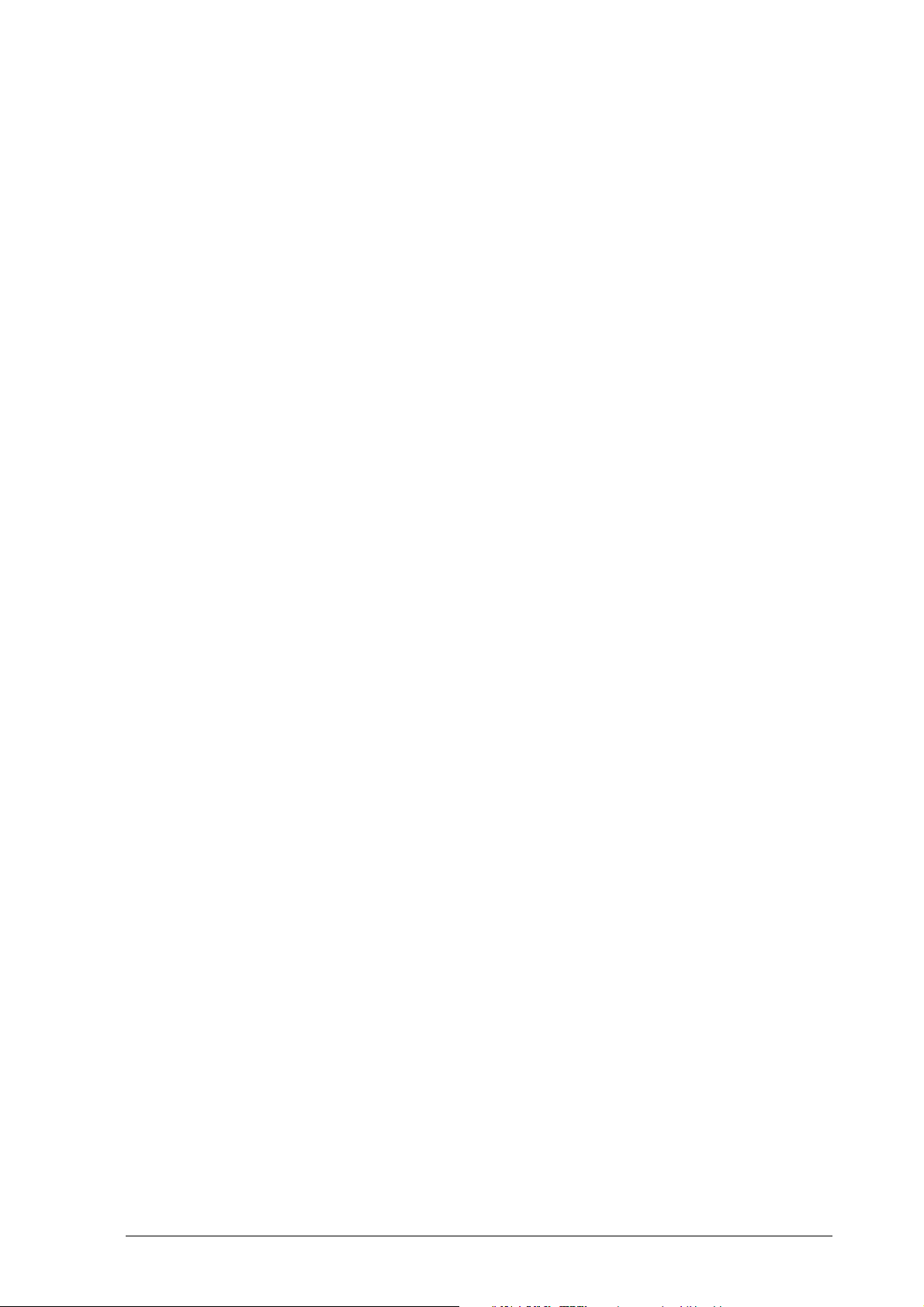
Messfühler
Das CBL 2™ wird mit drei Messfühlern geliefert (Temperatursensor aus Edelstahl,
TI-Helligkeits- und TI-Spannungssensor). Darüber hinaus kann das CBL 2 mit vielen
anderen Messfühlern einschließlich dem CBR™ und den folgenden Sensoren von
Vernier eingesetzt werden:
CBL™-Bewegungsmesser Druck
CBL-Mikrophon Thermoelement
Digitale Steuereinheit Kolorimeter
Zweibereichs-Kraftmessgerät Leitfähigkeit
Kraftmessgerät (Schülerversuche) Ionensensitive Elektroden (NO
Fließgeschwindigkeit Verstärker für ionensensitive Elektroden
Magnetische Feldstärke Instrumentenverstärker
Trübung Geiger-Müller-Zählrohr (Schülerversuche)
Geringe Beschleunigung CO
Hohe Beschleunigung O
-Gas
2
-Gas
2
Drei-Achsen-Beschleunigung Messfühler für gelösten Sauerstoff
Extralanger Temperatursensor Biologischer Gasdruck
Strom-/Spannungsmesssystem Gasdruck
Vernier-Fotoschranke Atmungsüberwachungsgurt
Direkte Temperaturmessung EKG
Temperatursensor aus rostfreiem Stahl Herzfrequenz in Bewegung
Relative Luftfeuchtigkeit Herzfrequenz
pH-Sensor Barometer
-
3
, CI-, Ca2+, NH
+
)
4
Hinweis: Aktuelle Listen der verfügbaren Sensoren finden Sie auf der Website von Vernier
Software and Technology unter www.vernier.com.
Die Messfühler werden über Ein- oder Ausgänge, die so genannten
Kanäle
, an das CBL 2
angeschlossen. Das CBL 2 ist mit drei analogen Kanälen (CH1, CH2, CH3) und einem
weiteren Kanal (DIG/SONIC) für Ultraschall-Bewegungsmesser oder digitale Ein- und
Ausgaben ausgestattet.
Wenn Sie DataMate verwenden, ermöglicht die Auto-ID-Funktion des CBL 2 dem Gerät,
bestimmte Sensoren automatisch zu erkennen, wenn sie an das Gerät angeschlossen
werden. Wenn Sie einen selbstidentifizierenden Messfühler an einen Kanal anschließen,
erkennt das CBL 2 den Messfühler, lädt die entsprechenden Kalibrierungswerte und ein
Standardexperiment und zeigt Kanalnummer und Messfühlertyp im Display des
Taschenrechners an. Zur Kategorie der selbstidentifizierenden Messfühler gehören der
Temperatursensor aus rostfreiem Stahl, der TI-Spannungs- und der TI-Lichtsensor, die im
Lieferumfang des CBL 2 enthalten sind, sowie das CBR und der Bewegungsdetektor von
Vernier (weitere selbstidentifizierende Messfühler von Vernier sind in Planung).
Mit dem CBL 2 können auch Messfühler betrieben werden, die nicht automatisch
erkennbar sind. Hierzu muss lediglich der entsprechende Messfühlertyp in der
Messfühlerliste von DataMate gewählt werden.
Hinweis: Die technischen Daten der TI-Messfühler (einschließlich chemischer Toleranz) finden Sie
im Dokument "CBL 2 Technical Reference", das Ihnen auf der TI-Website sowie auf der Resource
CD zur Verfügung steht.
© 2000, 2003 T
EXAS INSTRUMENTS INCORPORATED
E
RSTE SCHRITTE MIT DEM
CBL 2™ S
YSTEM
3
Page 12
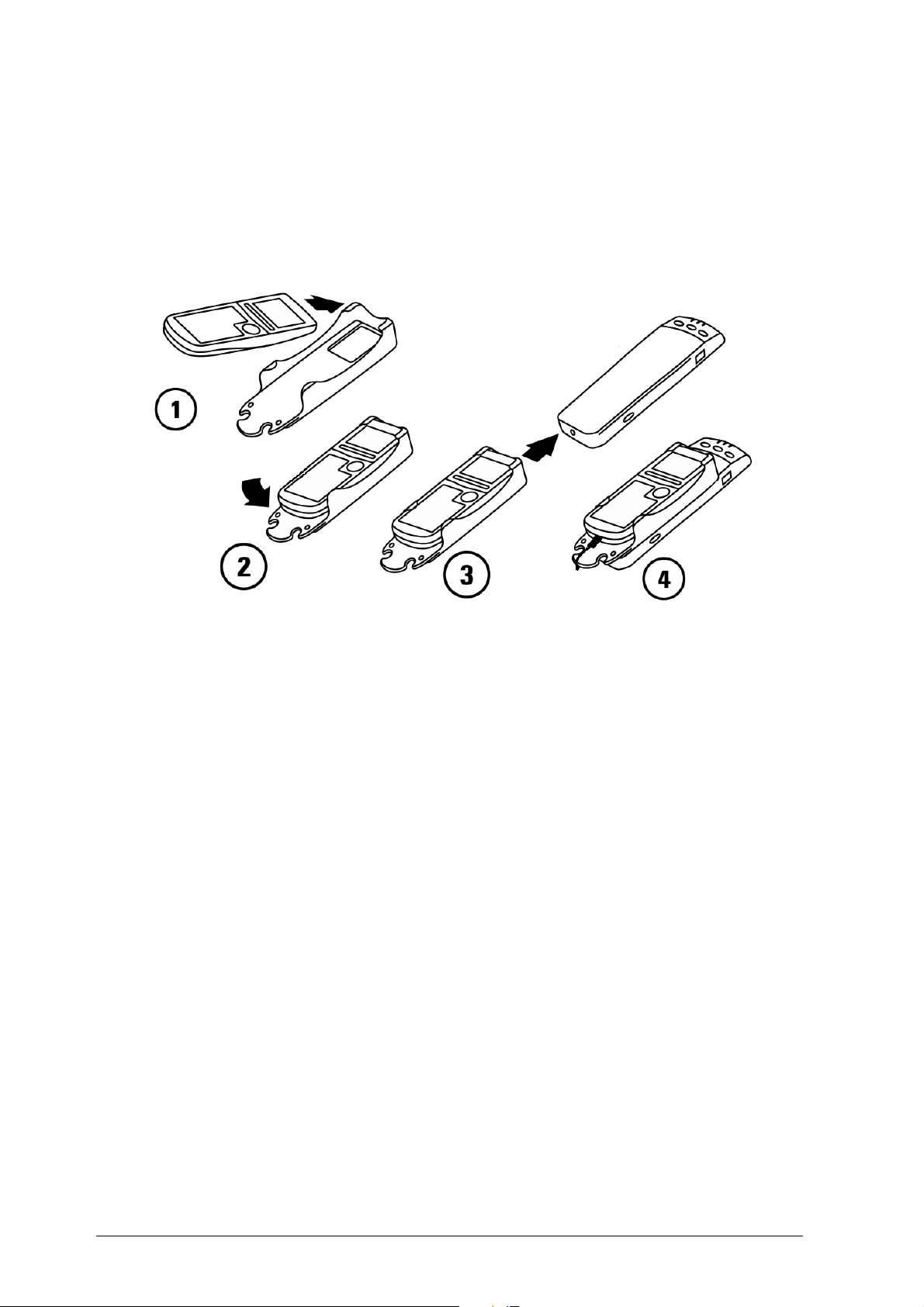
Inbetriebnahme
Bevor Sie mit dem CBL 2™ System und der Software DataMate arbeiten können, müssen
Sie das CBL 2 System und Ihren Rechner miteinander verbinden und die Software vom
CBL 2 auf Ihren Rechner übertragen.
Zusammenstecken der Teile
Abbildung 2. Verbindung von CBL 2 und Taschenrechner
1.
Setzen Sie die Oberkante des Taschenrechners in die Halterung.
2.
Drücken Sie die Unterkante des Taschenrechners in die Halterung bis der
Taschenrechner einrastet.
3.
Schieben Sie die Halterung mit der Unterseite auf die Oberseite des CBL 2 bis sie
hörbar einrastet.
4.
Stecken Sie das eine Ende des 15 cm langen Geräteverbindungskabels in die
E/A-Buchse am Rand des CBL 2 und das andere Kabelende in die E/A-Buchse am
Rand des Taschenrechners.
Die Basisstation kann nicht mit den Geräten TI-92, TI-92 Plus oder Voyage™ 200 PLT
verwendet werden. Schließen Sie diese Rechner mit Hilfe eines Rechner-RechnerVerbindungskabels an.
Übertragung von DataMate auf den Taschenrechner
DataMate ist auf dem CBL 2 bereits installiert. Bei der Übertragung von DataMate vom
CBL 2 auf den Taschenrechner erkennt das CBL 2 automatisch, welches
Taschenrechnermodell angeschlossen ist, und überträgt die entsprechende Version von
DataMate.
Gehen Sie folgendermaßen vor, um DataMate auf einen TI-83 Plus oder TI-83 Plus Silver
Edition zu übertragen:
1.
Schließen Sie den Taschenrechner mit dem Geräteverbindungskabel an das CBL 2 an.
4E
RSTE SCHRITTE MIT DEM
CBL 2™ S
YSTEM
©2000, 2003 T
EXAS INSTRUMENTS INCORPORATED
Page 13

2.
Schalten Sie den Taschenrechner in Empfangsbereitschaft (beim TI-83 Plus und
TI-83 Plus Silver Edition drücken Sie hierzu auf \
a ¯
.)
3.
Drücken Sie auf die Taste
TRANSFER
am CBL 2™. Das Programm bzw. die
Anwendung wird übertragen und erscheint in der Programm- bzw.
Anwendungsliste des Taschenrechners.
4.
Nach abgeschlossener Übertragung drücken Sie auf dem Taschenrechner \
Eine Anleitung für TI-73, TI-82, TI-83 Plus und TI-83 Plus Silver Edition finden Sie in
den Schritten 4 und 5 auf Seite vi.
Hinweis: DataMate auf den Geräten TI-89, TI-92 Plus, und Voyage™ 200 PLT wird in Form von
drei Segmenten bzw. Dateien übertragen; im App-Menü wird dafür jedoch nur eine Menüoption
angezeigt. Damit DataMate auf diesen Geräten lauffähig ist, werden jedoch alle drei Segmente
benötigt.
Einstieg in DataMate
In diesem Teil des Benutzerhandbuchs wird die Bedienung der DataMate Software
erklärt. Die Anleitung wurde unter Verwendung der DataMate Anwendung für den
TI-83 Plus geschrieben und zeigt als Beispiele die Displayausgaben des TI-83 Plus
(Genaueres über die Unterschiede zwischen den DataMate Programmen/Anwendungen
für die verschiedenen TI-Graphiktaschenrechner finden Sie auf Seite 2).
Folgendes sind die Grundschritte für die Durchführung eines Experiments mit CBL 2,
Messfühlern und einem TI-Graphiktaschenrechner:
1.
Schließen Sie den/die Sensor(en) an das CBL 2 System an, verbinden Sie das CBL 2
System mit Ihrem Rechner und starten Sie dann das Programm DataMate bzw. die
App (siehe hierzu den nächsten Abschnitt "Starten der DataMate Anwendung").
.
2.
Wahl der Messmethode, falls erforderlich (CBL 2 enthält Standardexperiment-
Einstellungen für die meisten Messfühler). (Siehe hierzu Seite 9.)
3.
Erfassung der Messwerte (siehe hierzu Seite 12).
4.
Graphische Darstellung der Messwerte (siehe hierzu Seite 13).
DataMate ermöglicht außerdem die Kalibrierung einiger Messfühler, die Bearbeitung
von Messwertdiagrammen und die Analyse der Messdaten mit vorprogrammierten
Optionen. All diese Verfahren werden auf den nachfolgenden Seiten erklärt.
Es muss allerdings kein Taschenrechner an das CBL 2 angeschlossen sein, um mit diesem
Messungen vorzunehmen. Die Funktion Quick Set-Up des CBL 2 ermöglicht Ihnen,
Daten auch dann zu erfassen, wenn mit dem CBL 2 kein Rechner verbunden ist. Diese
Messdaten können Sie später zur graphischen Darstellung und Analyse auf den
Taschenrechner übertragen. Das Verfahren mit Quick Set-Up wird auf Seite 16 erläutert.
Taschenrechnertasten mit besonderer Funktion
Neben den in den Fenstern von DataMate gezeigten Tastenkombinationen haben zwei
Taschenrechnertasten eine besondere Bedeutung für die Arbeit mit DataMate:
♦
Drücken Sie auf
DataMate, werden in DataMate die Standardeinstellungen wiederhergestellt. Wenn
beispielsweise die Einstellungen für Messfühler und Messmethode nicht Ihrer
Erwartung entsprechen, drücken Sie auf
s
im Hauptbildschirm oder im Einstellungsbildschirm von
s
, um sie wieder rückgängig zu machen.
♦
Drücken Sie während der Messung auf
© 2000, 2003 T
EXAS INSTRUMENTS INCORPORATED
¡
, wird die Messung beendet.
E
RSTE SCHRITTE MIT DEM
CBL 2™ S
YSTEM
5
Page 14

Starten der DataMate Anwendung
Hinweis: Wenn Sie mit den Taschenrechnern TI-73, TI-82 oder TI-83 arbeiten, sollten Sie andere
Programme vom Taschenrechner löschen, bevor Sie DataMate laden. Siehe Schritt 3 auf Seite vi.
1.
Schließen Sie das CBL 2™ an den Taschenrechner an.
2.
Drücken Sie auf
3.
Drücken Sie, falls erforderlich, auf D, um den Cursor auf
verschieben, und drücken Sie dann auf
n
.
DATAMATE
¯
.
Das DataMate-Titelfenster wird angezeigt.
In diesem Fenster sehen Sie die Versionsnummer von
DataMate (hier VER 1.14) sowie die Versionsnummer des
Betriebssystems (hier ROM: 1.12).
Daraufhin wird der Hauptbildschirm angezeigt.
Schließen Sie einen Sensor am CBL 2 System an
zu
1.
Schließen Sie den Messfühler an den entsprechenden Kanal an.
Hinweis: Beim Anschließen von Messfühlern an die analogen Kanäle beachten Sie bitte die
Reihenfolge der Kanäle; d.h. schließen Sie den ersten Messfühler an Kanal 1 (CH1), den zweiten
Messfühler an Kanal 2 (CH2) und den dritten Messfühler an Kanal 3 (CH3) an. Wenn Sie nur einen
Messfühler verwenden, sollten Sie diesen an Kanal 1 anschließen 1.
2.
Bei selbstidentifizierenden Messfühlern wird die
Kanalnummer und der Messfühlertyp automatisch im
Hauptbildschirm angezeigt. Fahren Sie mit "Wahl der
Messmethode" auf Seite 9 fort.
oder
Handelt es sich
nicht
um einen selbstidentifizierenden
Messfühler, führen Sie die nachfolgenden Schritte durch, um
dem CBL 2 "mitzuteilen", dass der Messfühler angeschlossen ist.
3.
Drücken Sie im Hauptbildschirm von DataMate auf
¢
SETUP.
6E
RSTE SCHRITTE MIT DEM
CBL 2™ S
YSTEM
©2000, 2003 T
EXAS INSTRUMENTS INCORPORATED
Page 15
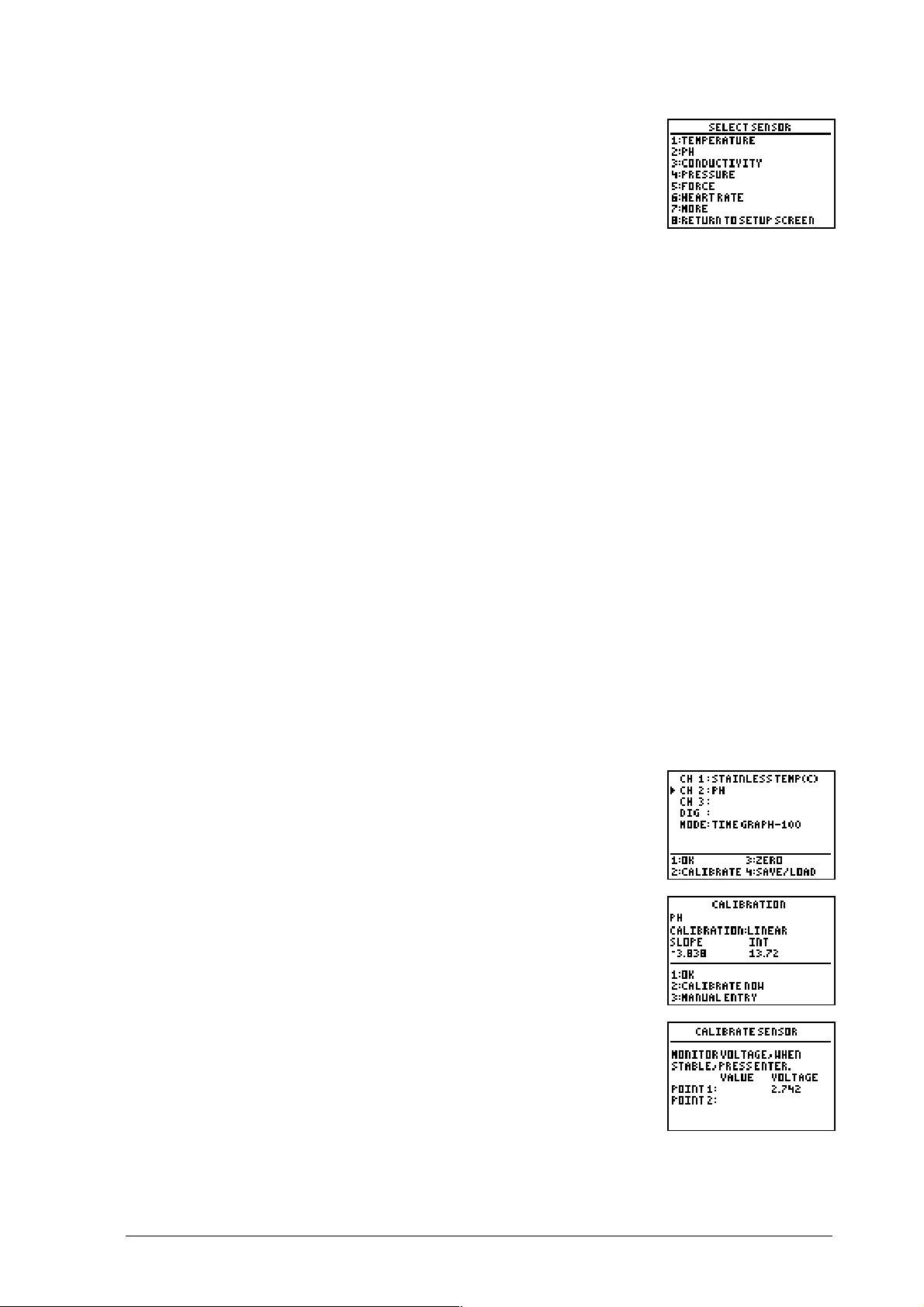
4.
Setzen Sie den Cursor mit h neben den Kanal, an welchen
der Messfühler angeschlossen ist. Drücken Sie auf
wird eine Liste von Messfühlern angezeigt.
¯
. Es
5.
Befindet sich der gewünschte Messfühler nicht in der Liste, drücken Sie auf
MORE, um weitere Optionen einzublenden. (Die gesamte Liste zieht sich über
mehrere Bildschirme hin.)
6.
Drücken Sie auf die Zahl neben dem gewünschten Messfühler, um diesen auszuwählen.
Hinweis: Bei einigen Messfühlern, wie z. B. für Beschleunigung oder Druck, werden andere
Fenster angezeigt und Sie müssen einen bestimmten Messfühler, die gewünschte Maßeinheit
oder Kalibrierung angeben.
7.
Nach der Auswahl der Messfühler drücken Sie auf ¢ OK, um wieder den
Hauptbildschirm aufzurufen.
Kalibrierung von Messfühlern (optional)
Wenn ein Messfühler gewählt wurde, lädt DataMate automatisch die
Standardkalibrierungswerte. Es ist zwar nicht erforderlich, einen Messfühler zu
kalibrieren, wenn Sie aber trotzdem eine Kalibrierung vornehmen möchten, gehen Sie
bitte wie folgt vor.
Es stehen zwei Methoden zur Kalibrierung von Messfühlern zur Verfügung. Die erste
besteht darin, die Spannung zu beobachten, bis sie stabil ist, und diesen Wert
einzugeben. Bei der zweiten Methode werden die gewünschten Werte von Hand
eingegeben. Die Vorgehensweise für die ordnungsgemäße Kalibrierung entnehmen Sie
bitte der Literatur über die jeweiligen Messfühler. In den nachfolgenden Beispielen
wird der pH-Sensor kalibriert.
Für die Kalibrierung des pH-Sensors durch Beobachtung der Spannung benötigen Sie
zwei Lösungen mit bekanntem pH-Wert, z. B. Pufferlösungen mit den Werten 4 und 10.
Gehen Sie wie folgt vor:
1.
Drücken Sie im Hauptbildschirm auf ¢.
2.
Setzen Sie den Cursor mit h neben den Messfühler, der
kalibriert werden soll. Drücken Sie auf £ CALIBRATE.
Hinweis: Nicht alle Messfühler können kalibriert werden. Wenn Sie
einen Messfühler wählen, der diese Möglichkeit nicht bietet, und Sie
drücken auf £ CALIBRATE, dann reagiert DataMate nicht.
3.
Drücken Sie auf £ CALIBRATE NOW.
© 2000, 2003 T
EXAS INSTRUMENTS INCORPORATED
E
RSTE SCHRITTE MIT DEM
CBL 2™ S
YSTEM
7
Page 16
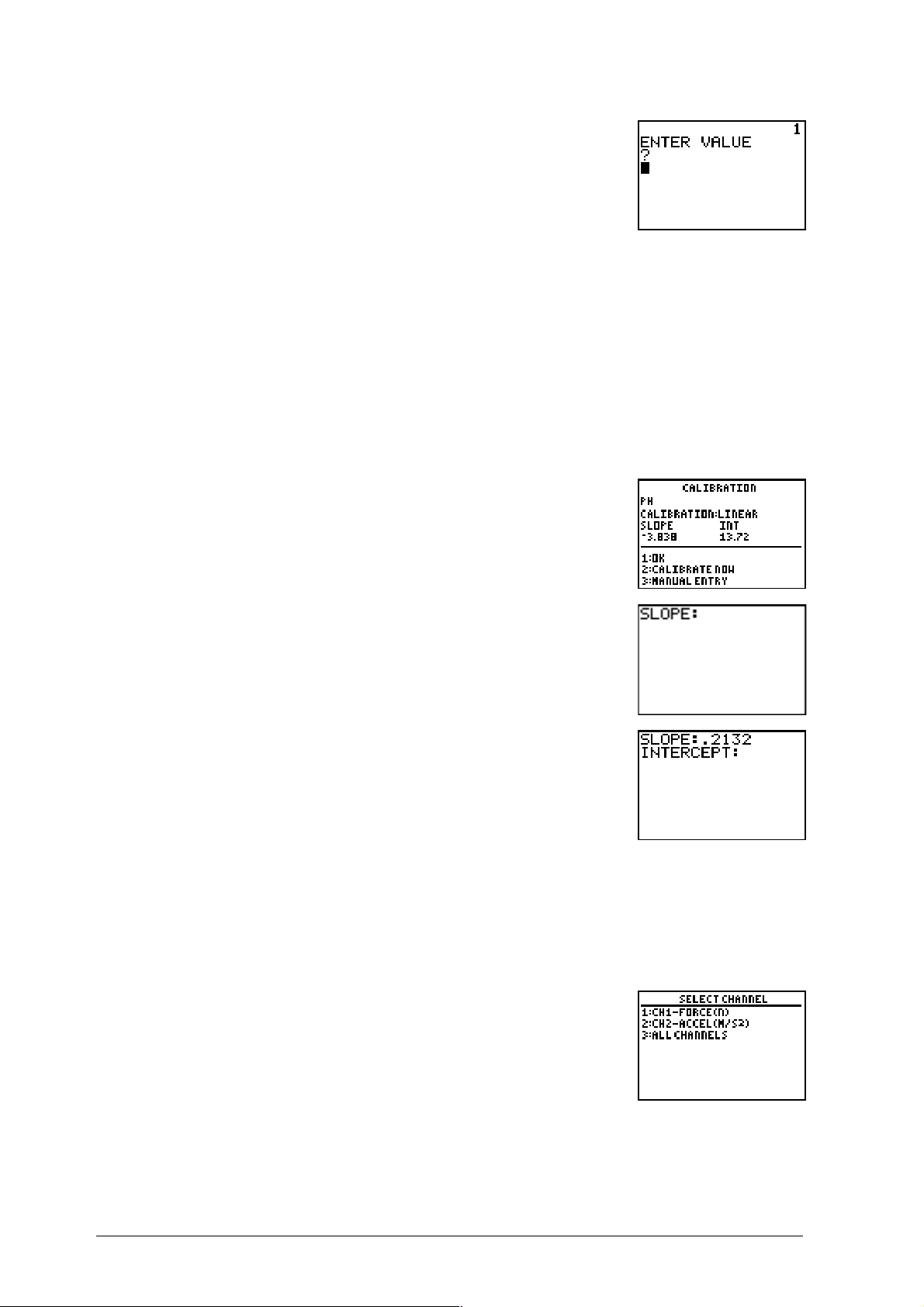
4.
Tauchen Sie den pH-Sensor in die Pufferlösung mit dem
pH-Wert 4. Beobachten Sie die Anzeige, bis der
Spannungswert stabil bleibt, und drücken Sie dann auf
¯
.
5.
Geben Sie den Wert der Pufferlösung über die Tasten ein.
6.
Wiederholen Sie die Schritte 3 und 4 mit der Pufferlösung pH 10.
7.
Drücken Sie auf ¢ OK, um den Einstellungsbildschirm wieder aufzurufen.
Hinweis: Das Kalibrierverfahren und die Standard-Kalibrierwerte entnehmen Sie bitte der
Dokumentation, die mit dem Sensor geliefert wird.
Sie können den pH-Sensor auch durch die Eingabe von Werten kalibrieren. Dieses
Verfahren wird angewendet, wenn zuvor bereits eine vollständige Kalibrierung
stattgefunden hat und Sie die neuen Steigungs- und Y-Achsenabschnitt von Hand
eingeben möchten. Gehen Sie wie folgt vor:
1.
Setzen Sie den Cursor im Einstellungsbildschirm mit
h
neben den Messfühler, der kalibriert werden soll. Drücken
Sie auf £ CALIBRATE NOW.
2.
Drücken Sie auf ¤ MANUAL ENTRY.
3.
Geben Sie den Steigungsfaktor ein und drücken Sie
¯
auf
4.
Geben Sie den Y-Achsenabschnitt ein und drücken Sie auf
.
¯
. Im
Kalibrierungsbildschirm werden die neuen Werte angezeigt.
5.
Drücken Sie auf ¢ OK, um den Einstellungsbildschirm wieder aufzurufen.
Nullpunkteinstellung von Messfühlern (optional)
1.
Drücken Sie im Bildschirm "Setup" auf ¤ ZERO. Es wird der
Bildschirm für die Kanalauswahl "Select Channel"
angezeigt.
Hinweis: Nicht mit allen Messfühlern kann eine Nullpunkteinstellung
durchgeführt werden (z. B. nicht mit Temperatur- und
Helligkeitssensoren). DataMate zeigt nur die Messfühler an, mit
welchen dieser Vorgang durchführbar ist.
8E
RSTE SCHRITTE MIT DEM
CBL 2™ S
YSTEM
©2000, 2003 T
EXAS INSTRUMENTS INCORPORATED
Page 17
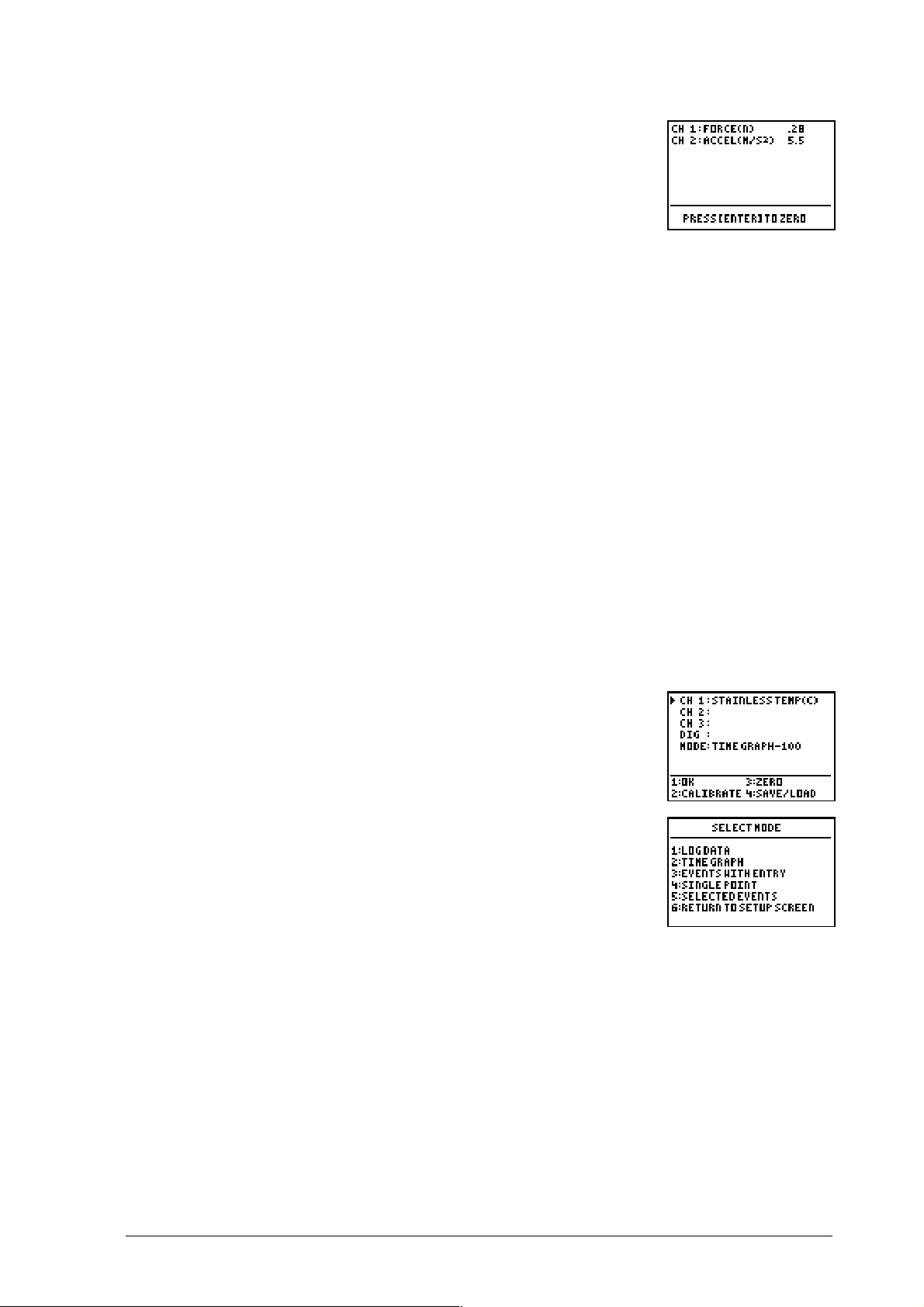
2.
Drücken Sie auf die Zahl neben dem Messfühler, dessen
Nullpunkt eingestellt werden soll. Es wird ein Bildschirm mit
den aktuellen Werten der gewählten Messfühler angezeigt.
(Hier wurde auf ¤ ALL CHANNELS gedrückt, deshalb
wurden beide Messfühler ausgewählt.)
3.
Drücken Sie auf
¯
, um die Messfühler auf Null zu stellen. Es wird der
Hauptbildschirm angezeigt.
Hinweis: Die neuen Kalibrierungswerte und Nullpunkteinstellungen werden beim Verlassen von
DataMate nicht gespeichert. Sie sind nur für die aktuelle Sitzung wirksam. Aber auch während
der aktuellen Sitzung können für Kalibrierungswerte und Nullpunkteinstellungen die
Standardwerte wiederhergestellt werden. Hierzu rufen Sie den Hauptbildschirm auf und drücken
s
auf
.
Wahl der Messmethode
Für jeden Sensor von Vernier lädt DataMate ein dem Sensor angepasstes
Standardexperiment (Datenerfassungsmodus). Die Standardmessmethode für alle
Sensoren heißt "Time Graph". Bei dieser werden Messwerte mit einer vorbestimmten
Frequenz erfasst. Eine Beschreibung aller Messmethoden finden Sie unter "Select
Mode" auf Seite 27.
Hinweis: Wenn Sie das DataMate Programm schließen und dann wieder öffnen, wird wieder
dieselbe Methodeneinstellung aktiviert, die vor dem Beenden des Programms wirksam war.
Sollten Sie DataMate jedoch auf eine andere Weise beenden, kann die Methodeneinstellung
beim erneuten Öffnen von der zuletzt aktiven abweichen. Es kann auch vorkommen, dass Sie
beim Öffnen von DataMate Methoden- und Sensoreinstellungen aus vorigen Experimenten
vorfinden. In all diesen Fällen können Sie auf
die Standardwerte wiederherzustellen.
Zum Wechseln der Messmethode gehen Sie wie folgt vor.
1.
Wenn der Hauptbildschirm von DataMate angezeigt wird,
drücken Sie auf ¢ SETUP.
s
drücken, um für Methode und Messfühler
2.
Setzen Sie den Cursor mit ` oder h neben MODE und
drücken Sie dann auf
¯
. Es wird eine Liste der
Messmethoden angezeigt.
3.
Drücken Sie auf die Zahl neben der gewünschten Methode.
Hinweis: Wenn Sie die Methode "Time Graph" wählen, wird ein weiterer Bildschirm angezeigt,
in dem Sie das Zeitintervall für die Abtastung und die gewünschte Gesamtanzahl an Messwerten
wählen können. Eine Anweisung hierzu finden Sie unter "Ändern der Einstellungen für Time
Graph".
4.
Drücken Sie zweimal auf ¢ OK, um den Hauptbildschirm wieder aufzurufen.
© 2000, 2003 T
EXAS INSTRUMENTS INCORPORATED
E
RSTE SCHRITTE MIT DEM
CBL 2™ S
YSTEM
9
Page 18
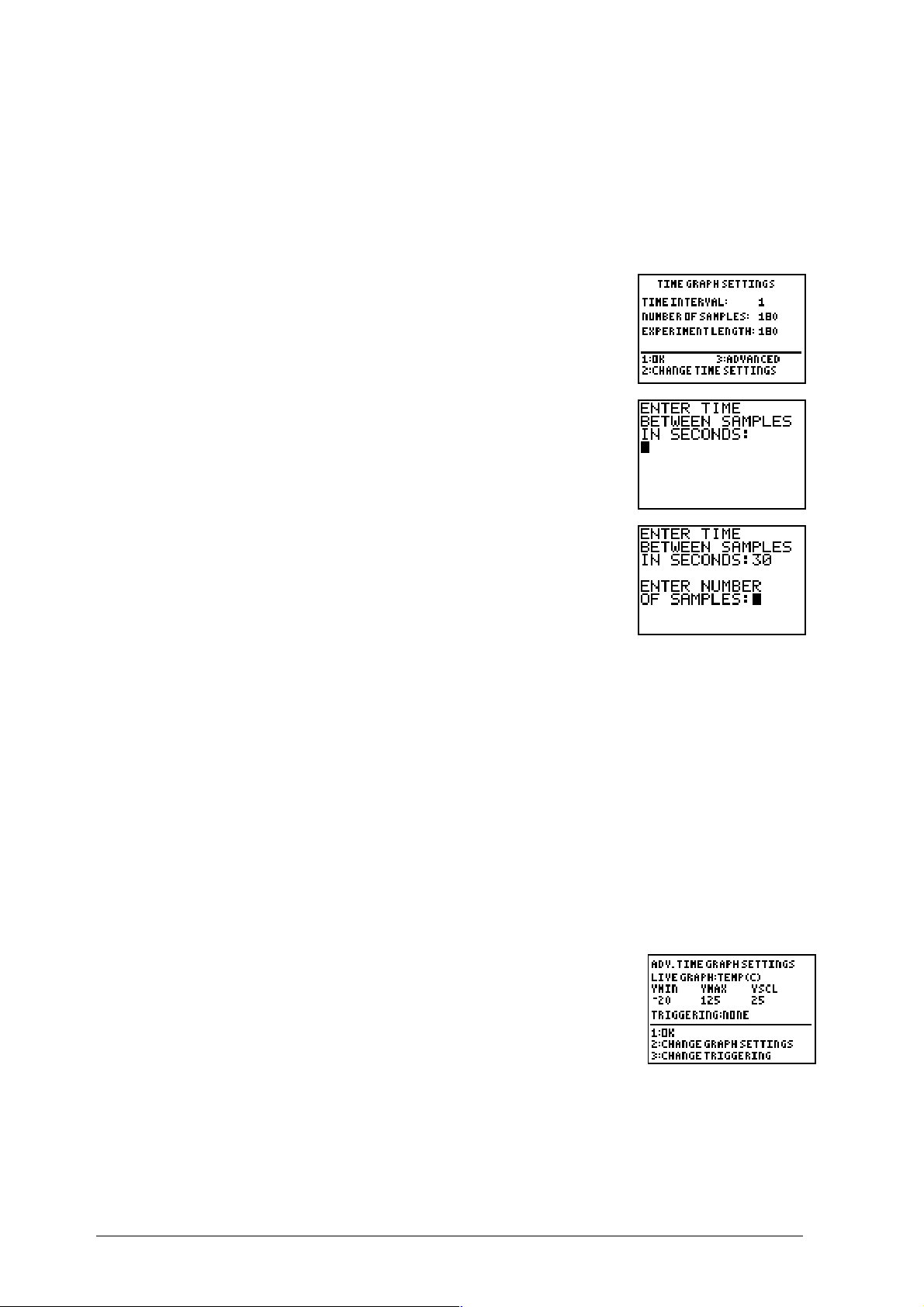
Ändern der Einstellungen für Time Graph (optional)
Wenn Sie im Bildschirm "Select Mode" die Methode Time Graph gewählt haben, wird
der Bildschirm mit den Einstellungen für diese Methode angezeigt. Jeder Sensor hat ein
Standardintervall (in Sekunden) für die Messwertaufnahme und eine Standardanzahl an
aufzuzeichnenden Messwerten (Datenpunkten). Wenn Sie andere als die
Standardeinstellungen verwenden möchten, gehen Sie wie folgt vor:
Wenn Sie im Bildschirm "Select Mode" auf £ TIME GRAPH
drücken, wird der Bildschirm mit den Einstellungen für Time
Graph ("Time Graph Settings") angezeigt.
1.
Drücken Sie auf £ CHANGE TIME SETTINGS.
2.
Geben Sie das gewünschte Zeitintervall (in Sekunden) für
die Messwertaufnahme ein und drücken Sie auf
¯
.
3.
Geben Sie die gewünschte Messwertanzahl ein und drücken Sie auf
¯
. Der
Bildschirm "Time Graph Settings" wird erneut angezeigt. (Der Wert für EXPERIMENT
LENGTH (Dauer des Experiments) in Sekunden wird automatisch berechnet.)
4.
Drücken Sie zum Beenden auf ¢ OK. Der Einstellungsbildschirm wird angezeigt.
oder
Drücken Sie auf ¤ ADVANCED, um die erweiterten Einstellungen zu ändern (siehe
hierzu "Ändern der erweiterten Einstellungen für Time Graph").
Ändern der erweiterten Einstellungen für Time Graph (optional)
DataMate enthält für jeden Messfühler Standardeinstellungen für die Betriebsart Time
Graph. Sie können das “Fenster”, in dem die erfassten Messwerte graphisch dargestellt
werden, und die für das Experiment wirksame Auslöseart (Trigger) ändern.
Zum Ändern der erweiterten Einstellungen für Time Graph gehen Sie wie folgt vor:
Wenn Sie im Bildschirm "Time Graph Settings" auf ¤ ADVANCED
drücken, wird der Bildschirm mit den erweiterten Einstellungen
für Time Graph ("Advanced Time Graph Settings") angezeigt.
YMIN und YMAX beziehen sich auf das "Fenster", in dem die
aufgenommenen Messwerte graphisch dargestellt werden. YMIN
ist die untere Diagrammbegrenzung, YMAX der obere. Die im
Bildschirm angezeigten Werte für YMIN und YMAX stellen den Standardwertebereich des
Messfühlers in Kanal 1 dar (und hängen demnach vom angeschlossenen Messfühler ab.
Der Wertebereich für den Temperaturfühler ist beispielsweise .20 bis 125).
10 E
RSTE SCHRITTE MIT DEM
CBL 2™ S
YSTEM
©2000, 2003 T
EXAS INSTRUMENTS INCORPORATED
Page 19
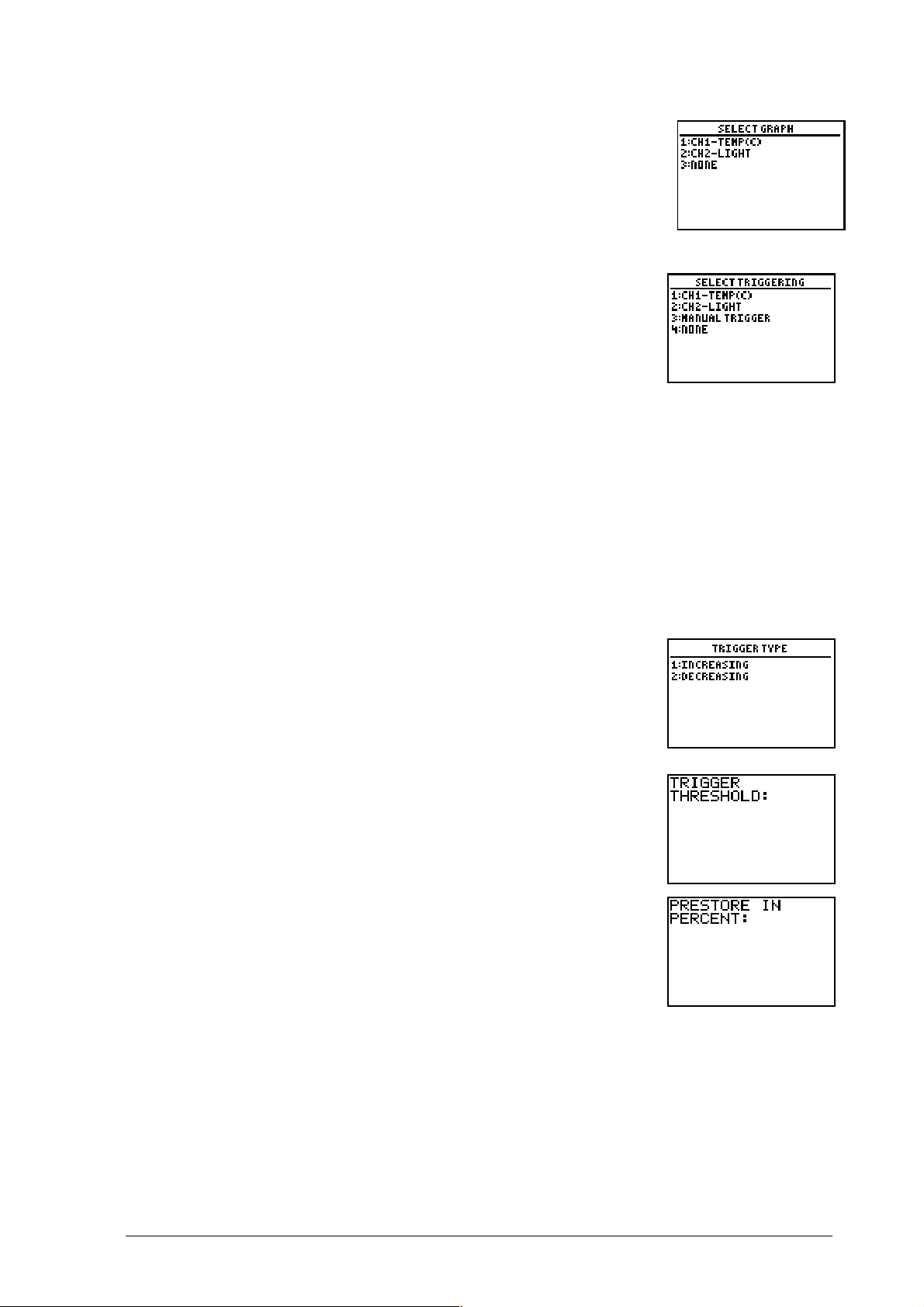
1.
Zum Ändern des Fensterbereichs für die Kurvendarstellung
drücken Sie auf £ CHANGE GRAPH SETTINGS. Es wird eine
Liste der angeschlossenen Messfühler angezeigt.
2.
Drücken Sie auf die Zahl neben dem gewünschten Messfühler.
3.
Um die Auslöseart, den Trigger, zu ändern, drücken Sie auf
¤
CHANGE TRIGGERING.
In diesem Beispiel stehen zwei Arten der Triggerung zur
Verfügung:
♦
Wenn Sie Option 1 oder 2 wählen, löst das CBL 2™ den
Beginn der Messwertaufnahme bei Änderung der
gemessenen Werte aus (die so genannte
Schwellenwertauslösung).
♦
Wählen Sie Option 3, MANUAL TRIGGER, dann beginnt das CBL 2 mit der
Messwertaufnahme, wenn Sie die Taste START/STOP drücken.
♦
Bei Option 4, NONE, wird kein bestimmter Auslösungstyp eingestellt.
4.
Drücken Sie auf die Zahl neben dem gewünschten Trigger.
Wenn Sie NONE wählen, wird der Bildschirm "Advanced Time Graph Settings" angezeigt.
oder
Wenn Sie MANUAL TRIGGER wählen, wird die Auslösungsoption geändert und der
Bildschirm "Advanced Time Graph Settings" angezeigt.
oder
Wenn Sie die Schwellenwertauslösung gewählt haben, fordert
Sie DataMate dazu auf, einen genauen Triggertyp zu wählen.
♦
INCREASING bedeutet, dass die Werte der Messgröße
(wie Helligkeit oder Temperatur) steigen müssen.
♦
DECREASING bedeutet, dass die Werte der gemessenen
Parameter sinken müssen.
5.
Drücken Sie auf die Zahl neben dem gewünschten
Triggertyp.
6.
Geben Sie den Wert (Schwellenwert) ein, bei welchem die
Messwertaufnahme beginnen soll, und drücken Sie auf
¯
(geben Sie einen Schwellenwert in der Maßeinheit des
verwendeten Messfühlers ein, wie z. B. einen Wert in ¡C für
Temperatur oder in Newton für Kraft).
Wenn die Messwerte diesen Schwellenwert erreichen,
beginnt CBL 2™ mit der Datenspeicherung.
© 2000, 2003 T
EXAS INSTRUMENTS INCORPORATED
E
RSTE SCHRITTE MIT DEM
CBL 2™ S
YSTEM
11
Page 20
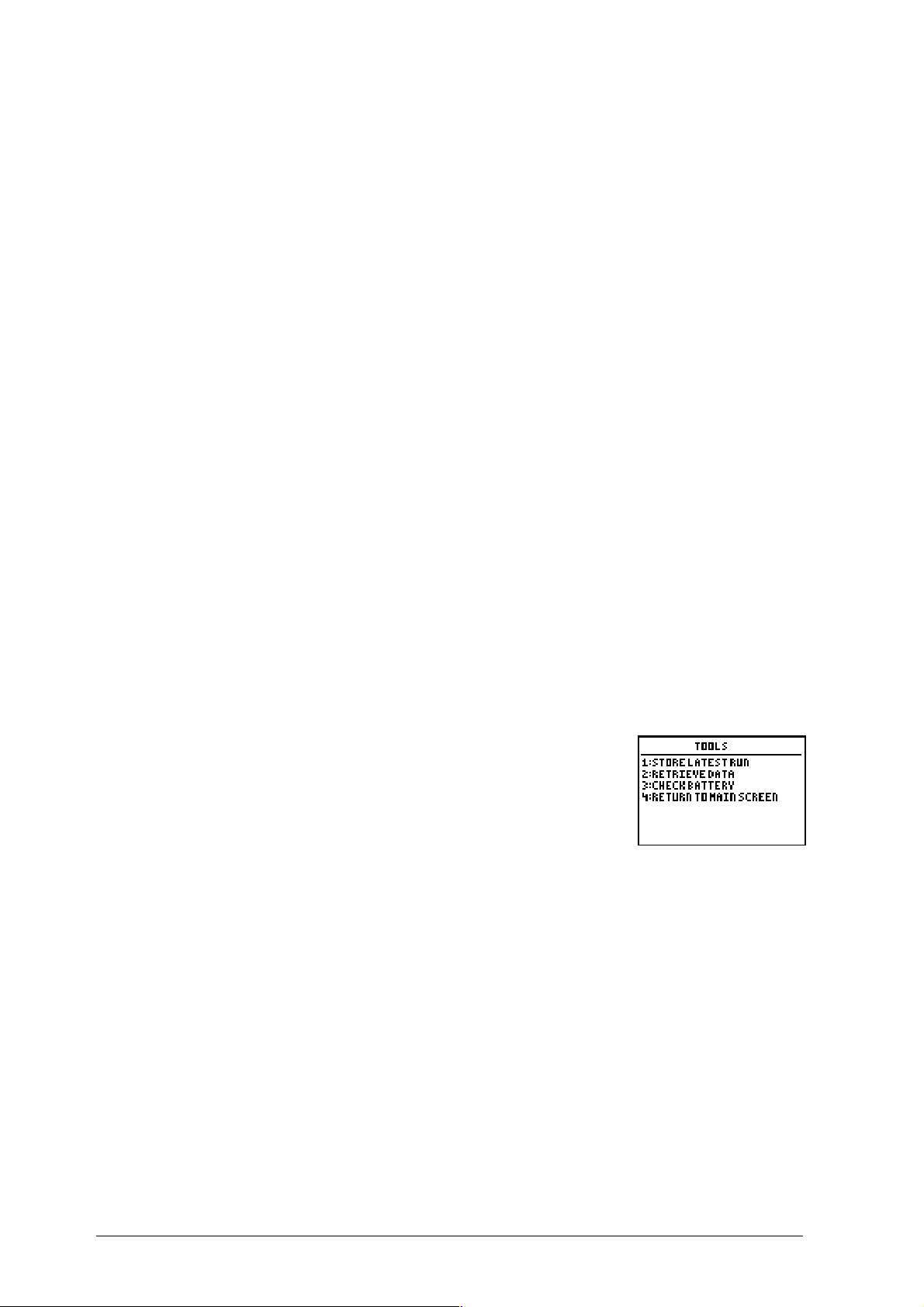
7.
Geben Sie die Anzahl (in Prozent) der Daten an, die das CBL 2 vorspeichern
("prestore") soll, und drücken Sie dann auf
¯
. Der Bildschirm "Advanced Time
Graph Settings" wird angezeigt.
Mit "Prestore" geben Sie den Anteil der vor Erreichen des Schwellenwerts
gemessenen Werte an, die gespeichert werden sollen (10 Prozent, 20 Prozent und so
weiter). Von Experimentbeginn an bis zum Erreichen des Schwellenwerts nimmt das
CBL 2 Messwerte im Zwischenspeicher auf. Sobald der Schwellenwert erreicht wurde,
beginnt das CBL 2 mit der eigentlichen Speicherung der Messwerte und löscht die vor
Erreichen des Schwellenwerts zwischengespeicherten Daten, sofern kein
Prestore-Wert festgelegt wurde.
8.
Drücken Sie auf ¢ OK, um den Bildschirm zu schließen.
9.
Drücken Sie erneut auf ¢ OK, um den Einstellungsbildschirm wieder aufzurufen.
Messung
Zum Starten des Experiments drücken Sie im Hauptbildschirm von DataMate auf
£
START. Das CBL 2 System startet die Datenerfassung gemäß dem von Ihnen
eingestellten Datenerfassungsmodus.
Eine Beschreibung der verschiedenen Messmethoden finden Sie auf Seite 27.
Nach Abschluss der Messung wird das Kurvenmenü ("Graph Menu") geöffnet. Näheres
hierzu finden Sie unter "Graphische Darstellung der Messwerte".
Hinweis: Im Modus Time Graph Werden die Messwerte von CH1 automatisch in Echtzeit
("REALTIME") geplottet, wenn Sie auf £ drücken. Die geplotteten Werte werden in der oberen
rechten Bildschirmecke angezeigt.
Speichern des letzten Messlaufs
Wenn Sie mit nur einem Messfühler messen, können Sie im Taschenrechner zwei
"aktive" Messläufe speichern und somit die Werte aus insgesamt drei Durchläufen
einsehen und vergleichen.
1.
Drücken Sie nach der Messung im Hauptbildschirm von
DataMate auf TOOLS.
DataMate legt die Daten aus dem ersten Messlauf in Liste 2
(L2) des Taschenrechners ab.
2.
Drücken Sie auf ¢ STORE LATEST RUN. Der Hauptbildschirm wird angezeigt.
Die soeben in Liste 2 abgelegten Daten werden nun nach Liste 3 des Taschenrechners
verschoben, sodass neue Messwerte in Liste 2 aufgenommen werden können. Sie
können bis zu zwei Messläufe speichern (wenn Sie eine zweite Messreihe speichern,
werden die Daten aus Liste 3 in Liste 4 und diejenigen aus Liste 2 in Liste 3
verschoben und neue Daten werden in Liste 2 aufgenommen).
12 E
RSTE SCHRITTE MIT DEM
CBL 2™ S
YSTEM
©2000, 2003 T
EXAS INSTRUMENTS INCORPORATED
Page 21
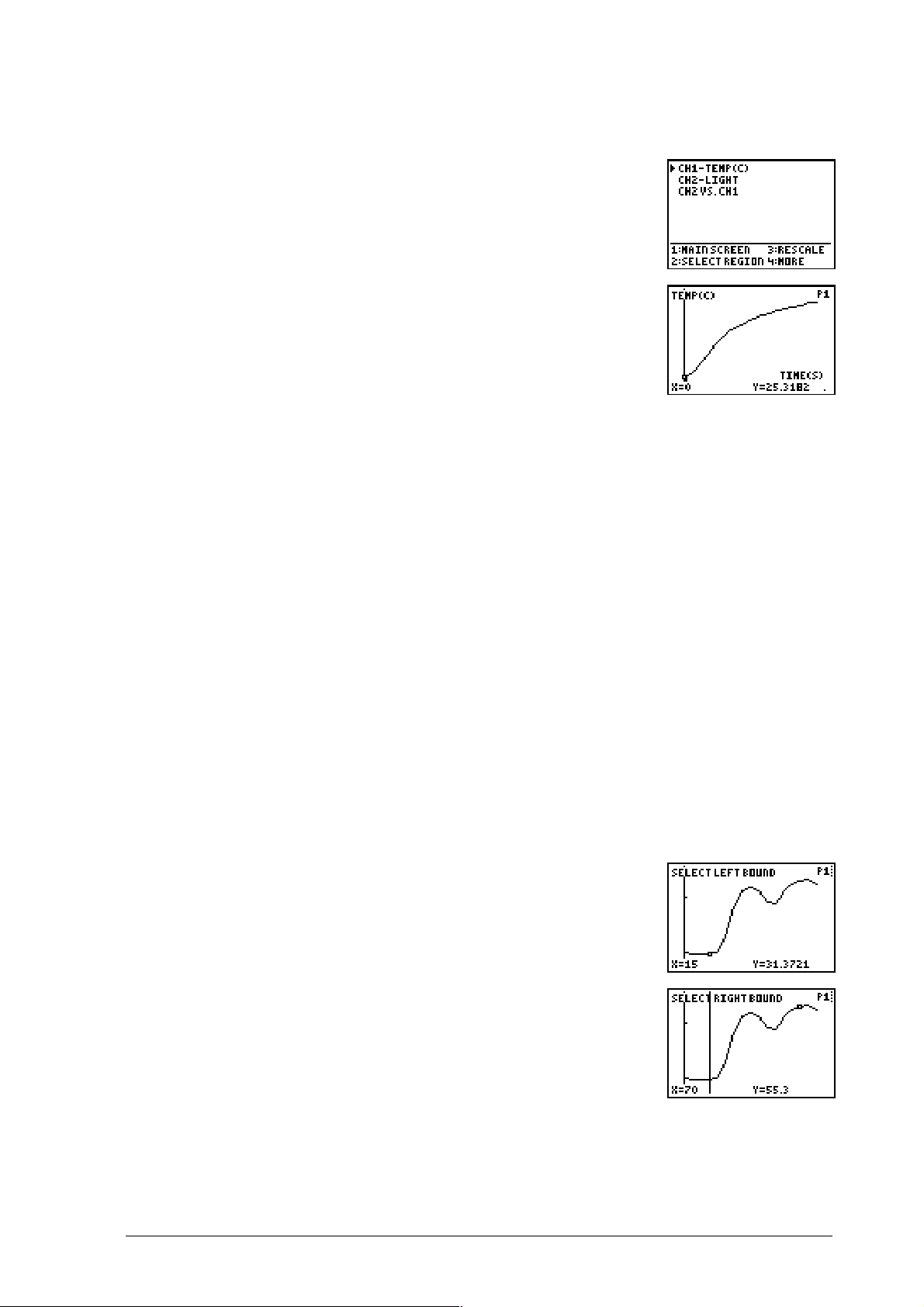
Graphische Darstellung der Messwerte
1.
Wenn mehrere Messfühler an das CBL 2™ angeschlossen
sind, wird nach Abschluss der Messwertaufnahme
automatisch das Kurvenmenü angezeigt.
Hinweis: Bei nur einem angeschlossenen Messfühler wird die
entsprechende Kurve direkt angezeigt.
2.
Setzen Sie den Cursor mit ` oder h neben den Kanal bzw.
die Daten zu setzen, die als Kurve dargestellt werden sollen,
und drücken Sie dann auf
¯
.
3.
Um eine andere Kurve anzuzeigen, drücken Sie auf
¯
. Der Bildschirm "Graph
Menu" wird erneut angezeigt und Sie können einen anderen Kanal wählen.
4.
Wenn Sie den angezeigten Kurvenbereich ändern möchten, rufen Sie das
Kurvenmenü wieder auf und drücken Sie auf £ SELECT REGION.
oder
Zum Ändern der Achsenskalierung rufen Sie den Bildschirm mit der Anzeige der
Kurve auf und drücken auf ¤ RESCALE. Der Bildschirm "Rescale Graph" wird
angezeigt.
oder
Wenn Sie mit der Ansicht der Kurven fertig sind, gehen Sie zurück zum Bildschirm
"Graph Menu" und drücken Sie auf ¢ MAIN SCREEN.
Auswahl des Kurvenabschnitts (optional)
Neben der Möglichkeit, die gesamte Kurve anzuzeigen, bietet DataMate auch die
Option, einen bestimmten Kurvenabschnitt auszuwählen und anzuzeigen.
Hinweis: Wenn Sie einen Kurvenabschnitt wählen, werden auch nur die Werte für diesen
Abschnitt im Taschenrechner beibehalten. Die Werte außerhalb dieses Bereichs werden aus dem
Taschenrechnerspeicher gelöscht. Im CBL 2 ist jedoch weiterhin der gesamte Datensatz
gespeichert und kann jederzeit abgerufen werden (wie Daten abgerufen werden, erfahren Sie in
den Schritten 5-9 auf Seite 16).
Um einen Abschnitt oder Bereich der Kurve anzuzeigen, gehen Sie wie folgt vor:
1.
Drücken Sie im Bildschirm "Graph Menu" auf £ SELECT
REGION.
2.
Zum Ändern von X und Y am unteren Bildschirmrand setzen
Sie den Cursor mit _ oder a auf den Punkt auf der Kurve,
der als linke Begrenzung verwendet werden soll. Drücken
Sie auf
© 2000, 2003 T
¯
.
EXAS INSTRUMENTS INCORPORATED
E
RSTE SCHRITTE MIT DEM
CBL 2™ S
YSTEM
13
Page 22
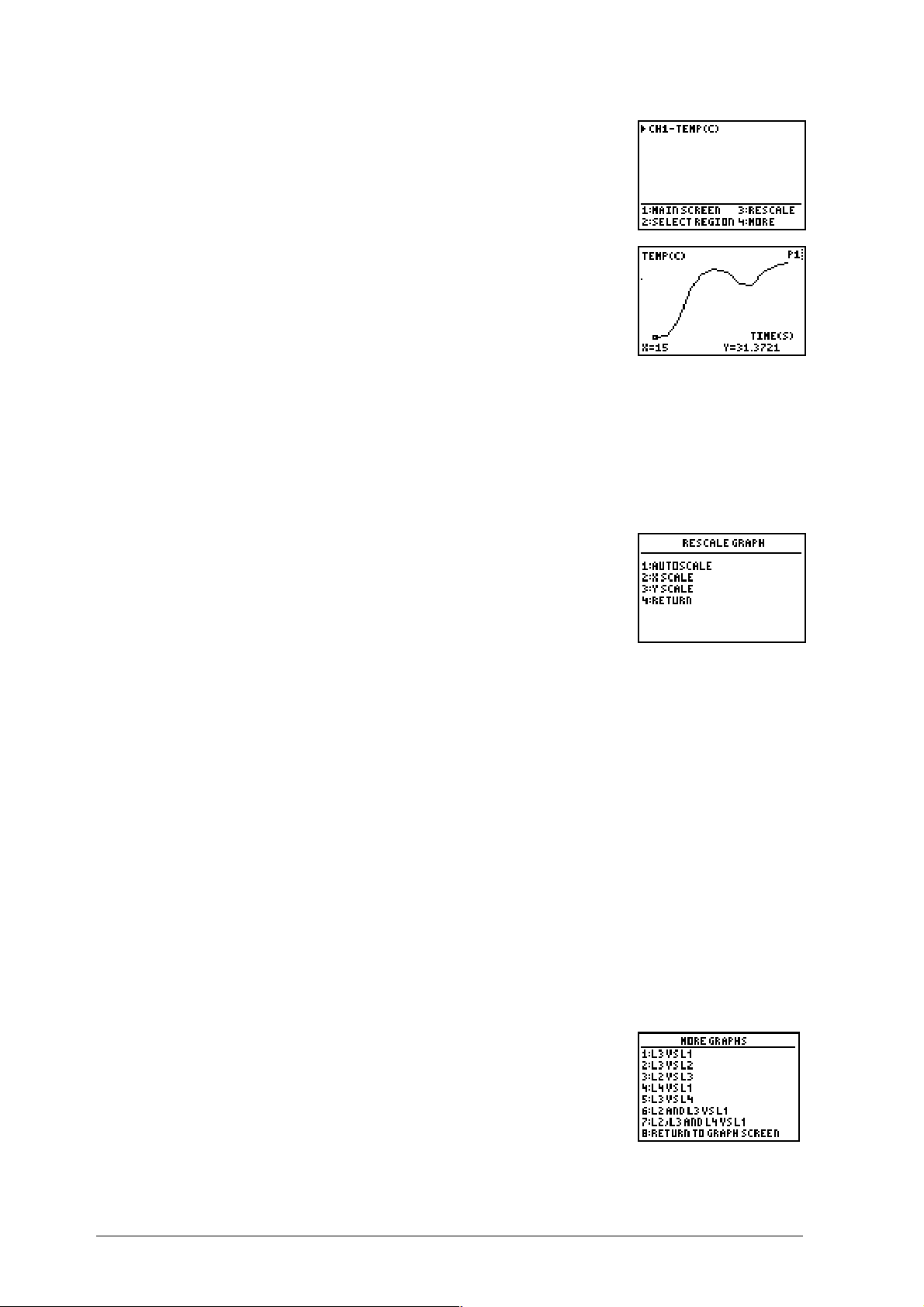
3.
Setzen Sie den Cursor mit _ oder a auf den Punkt auf der
Kurve, der als rechte Begrenzung verwendet werden soll,
und drücken Sie auf
¯
. Das Kurvenmenü wird
angezeigt.
4.
Drücken Sie auf
5.
Wenn Sie mit der Ansicht der Kurven fertig sind, drücken Sie auf
¯
, um die neue Kurve einzublenden.
¯
. Das
Kurvenmenü wird angezeigt.
Ändern der Achsenskalierung (optional)
Mit DataMate können Sie den Maßstab für die graphische Darstellung Ihrer Messwerte
problemlos ändern. Wählen Sie zwischen AUTOSCALE, X SCALE und Y SCALE. Gehen Sie
folgendermaßen vor, um die Achsenskalierung zu ändern:
1.
Drücken Sie im Bildschirm "Graph Menu" auf ¤ RESCALE.
2.
Drücken Sie auf die Zahl neben der gewünschten Maßstaboption.
Hinweis: Wenn Sie AUTOSCALE wählen, passt DataMate das Graphikfenster optimal an die
darzustellenden Messwerte an. Wenn Sie X SCALE oder Y SCALE wählen, fordert DataMate Sie
dazu auf, die Werte für Xmin und Xmax bzw. Ymin und Ymax einzugeben (die oberen und
unteren Grenzwerte für die gewünschte Skala).
3.
Um die Kurve mit einem anderen Maßstab anzuzeigen, rufen Sie mit
¯
wieder
den Bildschirm "Rescale Graph" auf und wählen einen anderen Maßstab.
4.
Wenn Sie mit der Ansicht der Kurven fertig sind, drücken Sie auf
¯
, um zum
Bildschirm "Rescale Graph" zurückzukehren. Drücken Sie dann auf RETURN, um
wieder den Hauptbildschirm aufzurufen.
Mehrere Kurven (optional)
DataMate bietet Ihnen noch andere Möglichkeiten zum Darstellen und Vergleichen der
von Ihnen aufgenommenen Messwerte. So können Sie zum Beispiel eine
Vergleichsgraphik der in Liste 3 (L3) und in Liste 2 (L2) gespeicherten Werte herstellen,
indem Sie im Bildschirm "More Graphs" Option 2 wählen. Um mehrere Kurven für die
Anzeige auszuwählen, gehen Sie wie folgt vor:
1.
Drücken Sie im Bildschirm "Graph Menu" auf MORE.
L1, L2, L3 und L4 beziehen sich auf die Listen, in welchen die
Messwerte gespeichert sind. Mit der Option "L3 VS L1"
werden z. B. die Werte aus Liste 3 im Vergleich zu jenen aus
Liste 1 dargestellt.
14 E
RSTE SCHRITTE MIT DEM
CBL 2™ S
YSTEM
©2000, 2003 T
EXAS INSTRUMENTS INCORPORATED
Page 23
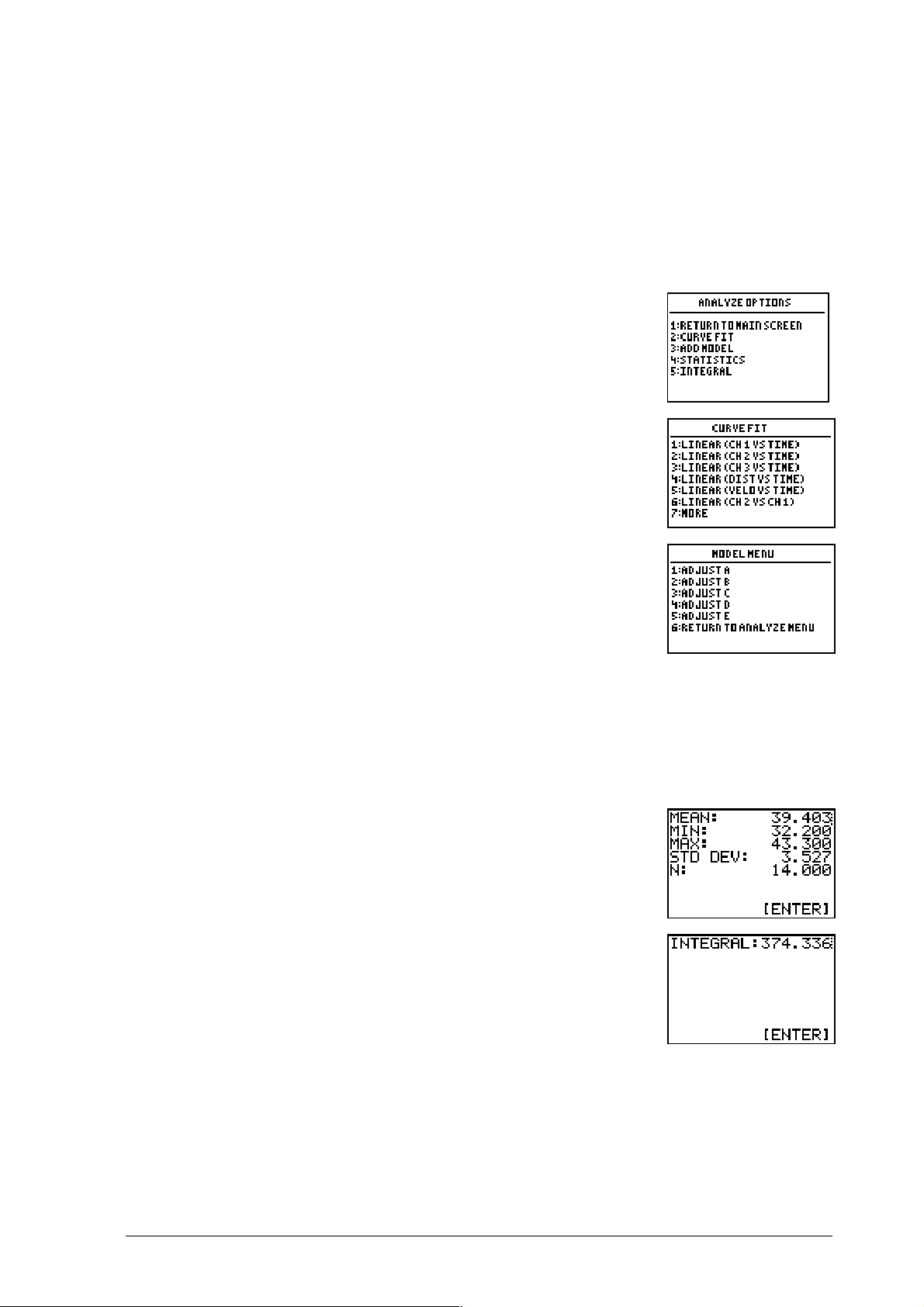
2.
Drücken Sie auf die der Zahl neben der gewünschten Kurve.
3.
Wiederholen Sie die Schritte 1 und 2, um weitere Kurven anzuzeigen.
Auswertung der Daten
Werten Sie die Messdaten mit den eingebauten Regressionsmodellen und
Statistikfunktionen der Taschenrechner aus. Gehen Sie folgendermaßen vor, um die
gewünschte Option zu wählen:
1.
Drücken Sie im Hauptbildschirm von DataMate auf
ANALYZE.
In den nachfolgenden Abschnitten werden die Optionen
für die Auswertung der Messdaten beschrieben.
Mit der Option 2 CURVE FIT wird eine Liste der wählbaren
Regressionsmodelle aufgerufen. Wenn Sie ein
Regressionsmodell wählen, bestimmt der Taschenrechner
die beste Fit-Gerade oder -Kurve und gibt Ihnen die
Möglichkeit, die Regression an die Messdaten anzupassen.
Option 3 ADD MODEL dient zur Erstellung eines eigenen
Regressionsmodells.
Für die Verwendung dieser Option müssen Sie die
gewünschte Gleichung in den Y=-Editor Ihres
Taschenrechners eingeben,
bevor
Sie DataMate starten.
Wenn Sie z. B. wissen, dass die zu erfassenden Messdaten
linear sind, können Sie
y=ax+b
eingeben. Mit ADD MODEL
haben Sie die Möglichkeit, die Koeffizienten a und b nach
Belieben zu ändern, um Ihr Modell an die Messdaten
anzupassen.
Hinweis: Diese Option ist in DataMate für TI-73 und
TI-82 nicht verfügbar.
Bei Wahl der Option 4 STATISTICS werden Sie dazu
aufgefordert, zunächst den Kanal bzw. die Daten und dann
die linke und rechte Begrenzung anzugeben. Die
Einzelvariablenstatistik für die Messdaten wird angezeigt.
Bei Wahl von Option 5 INTEGRAL werden Sie dazu
aufgefordert, zunächst die gewünschte Kurve und dann die
linke und rechte Begrenzung anzugeben. Das Integral für
den Kurvenabschnitt wird angezeigt.
2.
Drücken Sie auf die der Zahl neben der gewünschten Option:
3.
Wenn Sie fertig sind, drücken Sie auf
Auswertungsoptionen angezeigt.
© 2000, 2003 T
EXAS INSTRUMENTS INCORPORATED
¯
. Es wird der Bildschirm mit den
E
RSTE SCHRITTE MIT DEM
CBL 2™ S
YSTEM
15
Page 24
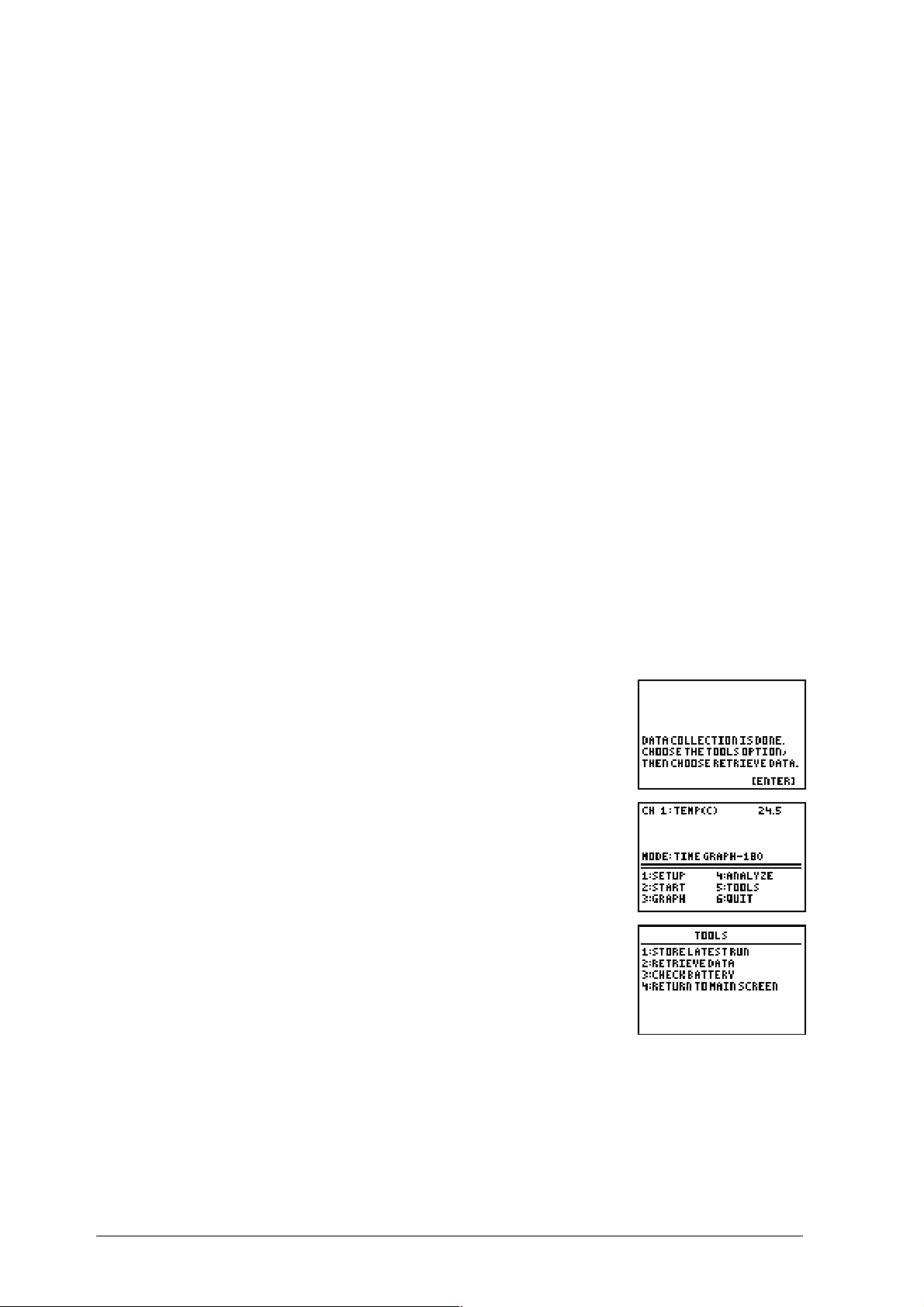
Messen mit der Schnelleinstellung
Quick Set-Up dient dazu, Daten zu erfassen, wenn mit dem CBL 2™ System kein Rechner
verbunden ist. In dieser Betriebsart können Sie nur mit selbstidentifizierenden
Messfühlern, dem CBR™ und den neuen selbstidentifizierenden Sensoren von Vernier
arbeiten.
Es können bis zu vier Messfühler gleichzeitig verwendet werden. Das CBL 2 arbeitet mit
einer in DataMate voreingestellten Standardabtastrate. Es werden kontinuierlich Daten
aufgenommen und im Speicher abgelegt.
So erfassen Sie Daten mit der Quick Set-Up Funktion des CBL 2:
1.
Schließen Sie die selbstidentifizierenden Messfühler an das CBL 2 an.
2.
Drücken Sie auf
QUICK SETUP
. Das Gerät löscht etwaige Daten aus dem Speicher
und sucht nach angeschlossenen selbstidentifizierenden Messfühlern. Die Kanäle
werden automatisch für die Messwerterfassung eingerichtet. Wenn das gelbe Licht
blinkt, ist das Gerät bereit für die Messung.
3.
Drücken Sie auf
4.
Das CBL 2 beendet die Messwerterfassung nach einer Weile selbst.
START/STOP
. Wenn das grüne Licht blinkt, nimmt das CBL 2 Daten auf.
oder
Wenn Sie die Messwerterfassung beenden möchten, bevor das CBL 2 selbst aufhört,
drücken Sie auf
START/STOP
(in dieser Betriebsart werden maximal 99 Datenpunkte
gespeichert).
Übertragen Sie nun die Messdaten vom CBL 2 auf den Taschenrechner:
5.
Schließen Sie den Taschenrechner mit dem Verbindungskabel an das CBL 2 an.
6.
Führen Sie auf dem Taschenrechner das Programm bzw. die
Anwendung DataMate aus.
7.
Drücken Sie auf
¯
.
8.
Drücken Sie auf TOOLS.
9.
Drücken Sie auf £ RETRIEVE DATA. Das Programm ruft die Daten aus dem Speicher
des CBL 2™ ab.
Sie können diese Messdaten nun entweder in DataMate graphisch darstellen oder das
Programm beenden und hierfür die Plotfunktion des Taschenrechners nutzen.
16 E
RSTE SCHRITTE MIT DEM
CBL 2™ S
YSTEM
©2000, 2003 T
EXAS INSTRUMENTS INCORPORATED
Page 25
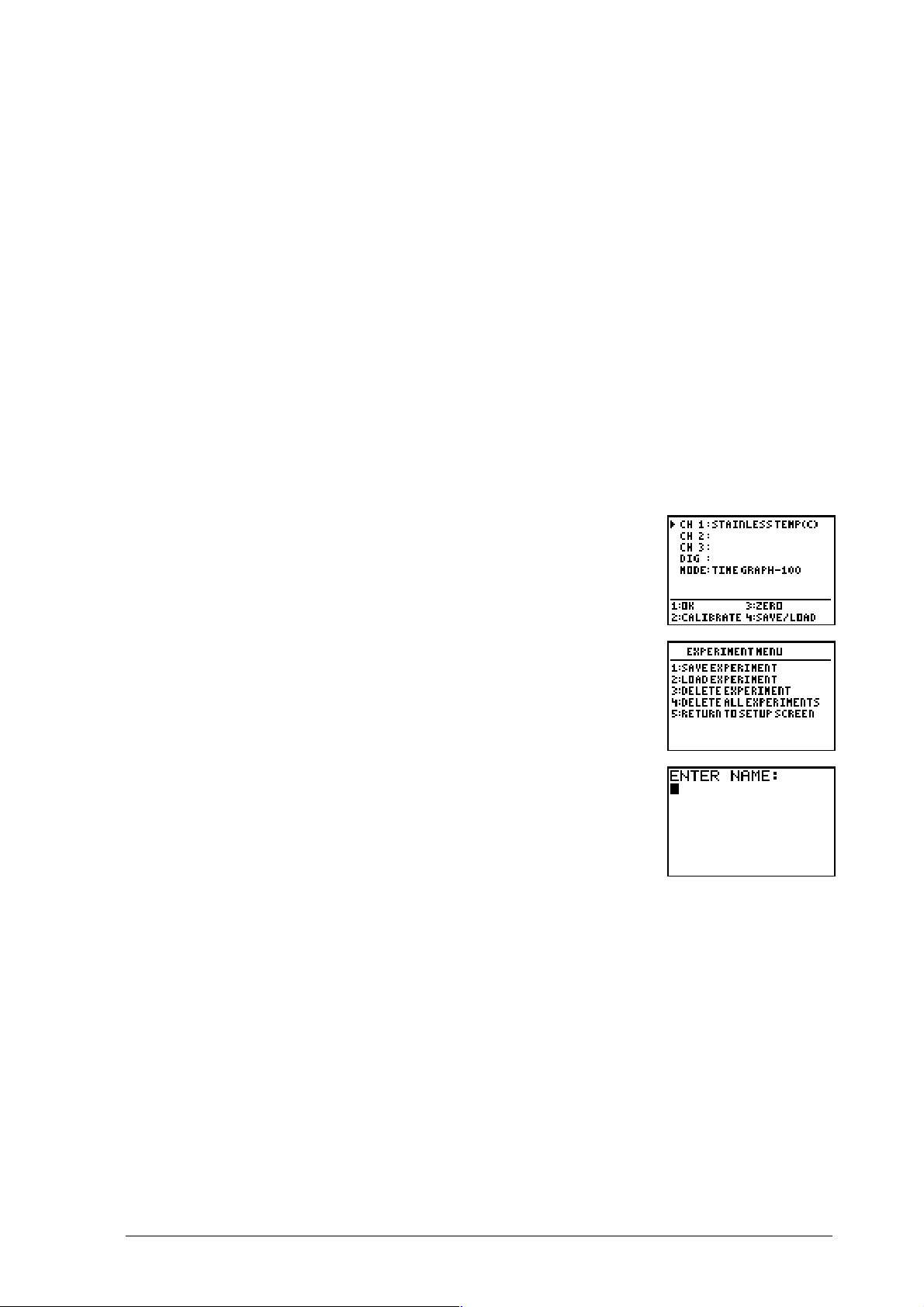
Speichern und Abrufen von Experimenten
Einige Versionen von DataMate ermöglichen Ihnen, Experimente im
FLASH
-Speicher des
CBL 2 Systems zu speichern, Sie zu einem spätern Zeitpunkt wieder aufzurufen und sie
zu löschen, wenn sie nicht mehr benötigt werden. Sie können die Einstellungen für
bestimmte Experimente speichern. Dazu gehören die gewählten Messfühler, die
Messmethode, Kalibrierungen, Kurveneinstellungen etc. sowie alle bereits erfassten
Messwerte.
Hinweis: Diese Option ist in DataMate für TI-83 Plus, TI-83 Plus Silver Edition, TI-86, TI-89, TI-92,
TI-92 Plus und Voyage™ 200 PLT verfügbar. In den Abbildungen des vorliegenden Kapitels sehen
Sie Bildschirme des TI-83 Plus.
Speichern von Experimenten
Wenn Sie die Einstellungen für ein Experiment eingegeben, aber keine Messung
vorgenommen haben, werden nur die Einstellungen gespeichert. Wenn Sie sowohl die
Einstellungen eingegeben als auch Messwerte erfasst haben, werden die Einstellungen
sowie die Daten des letzten Messlaufs gespeichert. Gehen Sie folgendermaßen vor, um
Experimente zu speichern:
1.
Drücken Sie im Hauptbildschirm von DataMate auf
¢
SETUP.
2.
Drücken Sie auf SAVE/LOAD.
3.
Drücken Sie auf ¢ SAVE EXPERIMENT.
4.
Geben Sie einen Namen ein (bis zu 20 Buchstaben und/oder Ziffern) und drücken Sie
¯
auf
. Das Experiment wird gespeichert und das Experimentmenü erneut
angezeigt.
Hinweis: Jede Experimentdatei muss über einen eindeutigen Namen verfügen (z. B. temp1,
temp2 und so weiter). Das CBL 2™ kann Dateien mit demselben Namen nicht unterscheiden. Die
Dateien werden in der Reihenfolge der Speicherung angezeigt.
© 2000, 2003 T
EXAS INSTRUMENTS INCORPORATED
E
RSTE SCHRITTE MIT DEM
CBL 2™ S
YSTEM
17
Page 26
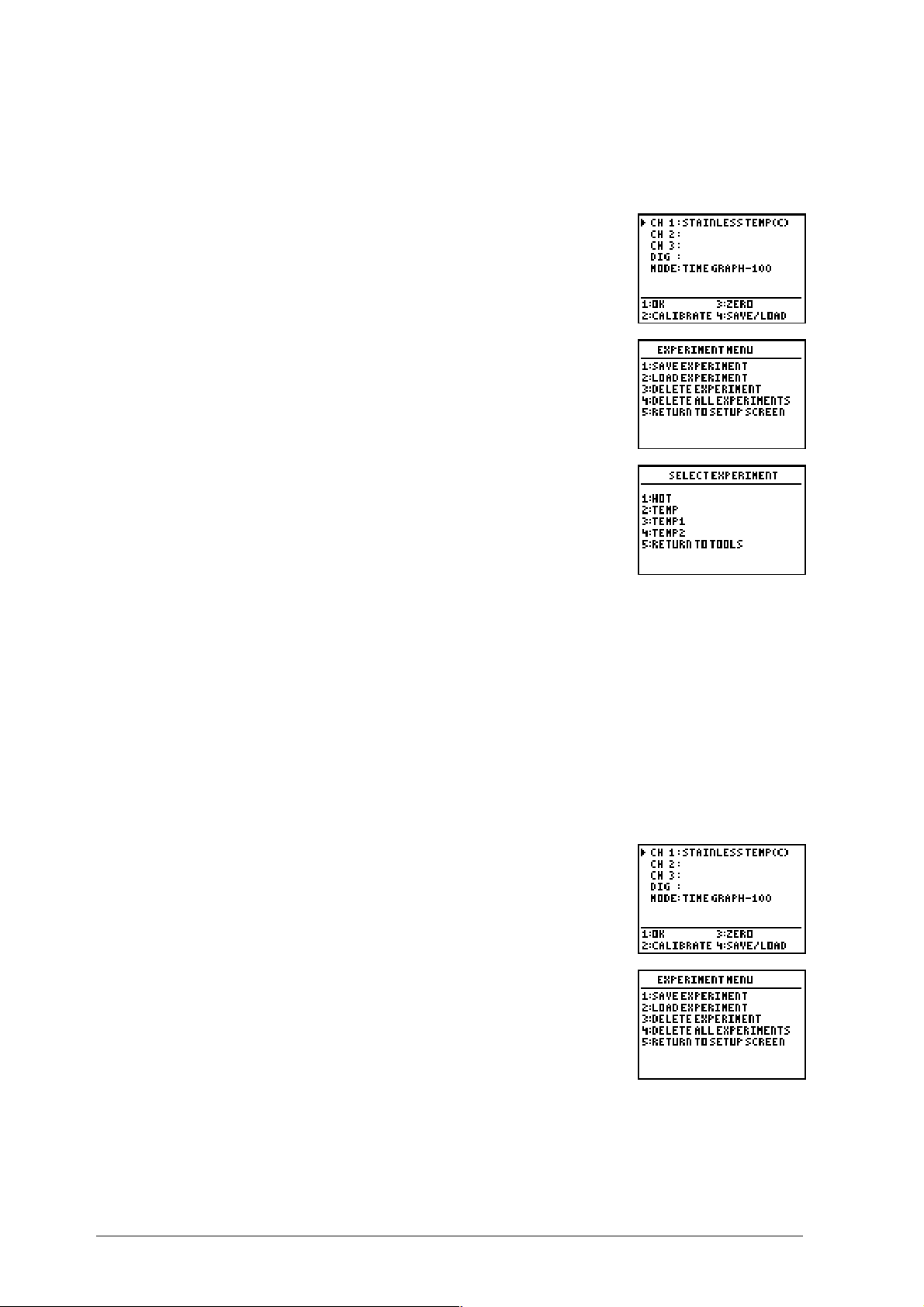
Laden von Experimenten
So rufen Sie ein Experiment aus dem
FLASH
-Speicher des CBL 2 Systems auf, gehen Sie
wie folgt vor:
1.
Drücken Sie im Hauptbildschirm von DataMate auf
¢
SETUP.
2.
Drücken Sie auf SAVE/LOAD.
3.
Drücken Sie auf £ LOAD EXPERIMENT.
4.
Drücken Sie auf die Zahl neben dem gewünschten Experiment. Das Experiment wird
geladen und der Hauptbildschirm angezeigt.
Hinweis: Es kann nur jeweils eine Experimentdatei geladen werden.
Löschen von Experimenten
Experimentdateien, die im
in der Reihenfolge angezeigt, in der sie gespeichert wurden. Die neuen Experimente
werden nacheinander angefügt. Zugunsten einer optimalen Speichernutzung sollten Sie
nicht mehr benötigte Dateien löschen.
Zum Löschen von Experimenten gehen Sie wie folgt vor:
1.
Drücken Sie im Hauptbildschirm von DataMate auf
¢
SETUP.
2.
Drücken Sie auf SAVE/LOAD.
FLASH
-Speicher des CBL 2 Systems gespeichert sind, werden
18 E
RSTE SCHRITTE MIT DEM
CBL 2™ S
YSTEM
©2000, 2003 T
EXAS INSTRUMENTS INCORPORATED
Page 27
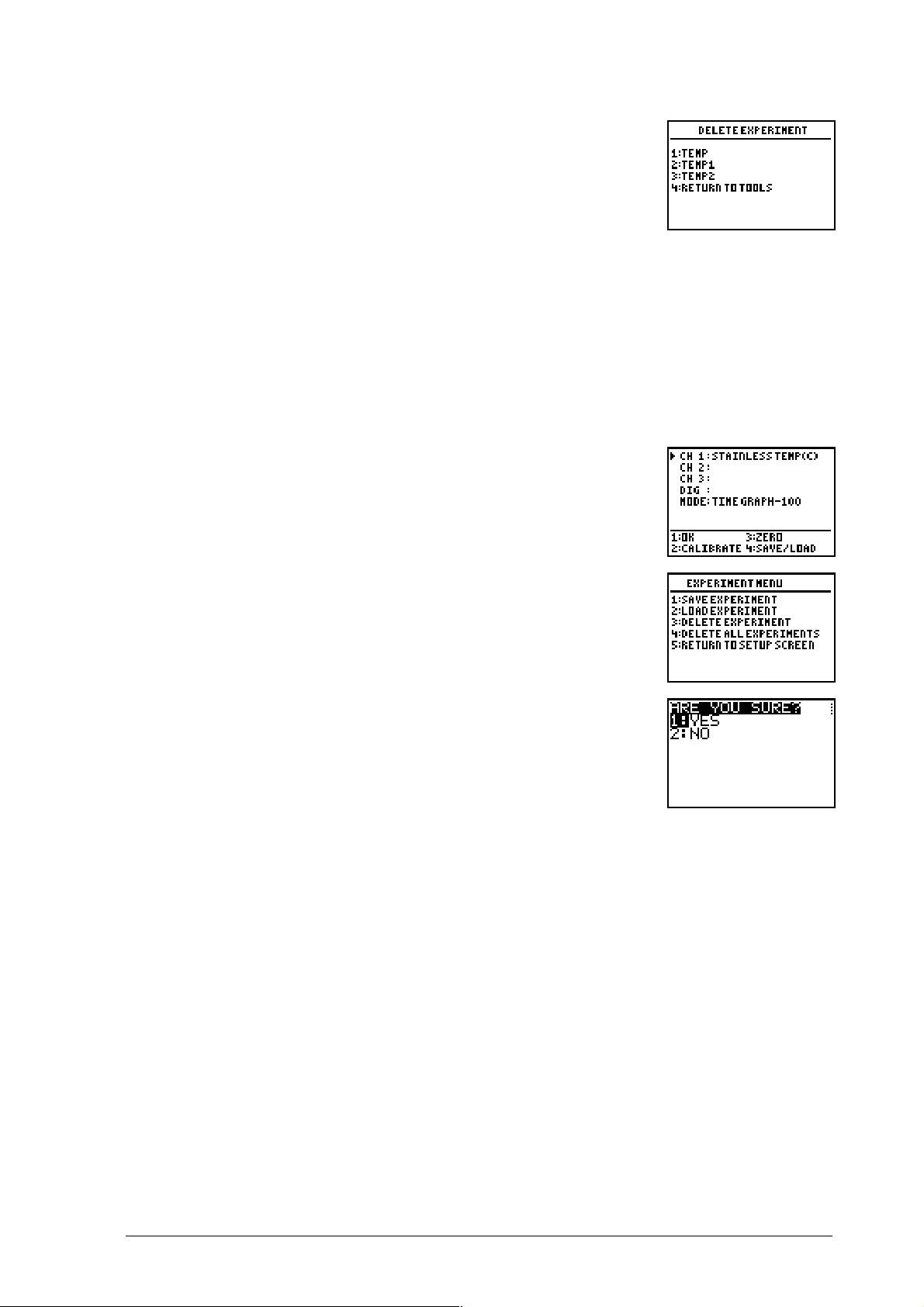
3.
Drücken Sie auf ¤ DELETE EXPERIMENT.
4.
Drücken Sie auf die der Zahl neben dem zu löschenden Experiment. (
Gelöschte Dateien können nicht mehr abgerufen werden!
) Das Experiment wird
VORSICHT:
gelöscht und das Experimentmenü wird eingeblendet.
Löschen aller Experimente
Anstatt einzelne Experimente zu löschen, besteht auch die Möglichkeit, alle
gespeicherten Experimente zu löschen. Um alle Experimente auf einmal zu löschen,
gehen Sie wie folgt vor:
1.
Drücken Sie im Hauptbildschirm von DataMate auf
¢
SETUP.
2.
Drücken Sie auf SAVE/LOAD.
3.
Drücken Sie auf DELETE ALL EXPERIMENTS.
4.
Drücken Sie auf ¢, um alle Experimente zu löschen. Die Experimente werden
gelöscht und der Einstellungsbildschirm wird angezeigt.
Einsatz des CBL 2™ Systems mit anderen Programmen
Das CBL 2 System funktioniert mit den meisten CBL™ Programmen, wobei im Einzellfall
kleine Änderungen notwendig sind.
♦
Die TI CBL Programme in den Büchern der Reihe Explorations™.
♦
TI-Programme auf der TI-Taschenrechner-Website
♦
Von Ihnen geschriebene Programme.
Zum Kopieren von Programmen auf Ihren Taschenrechner befolgen Sie bitte die
Anweisungen in den Versuchsbüchern (Activity Books) oder auf der genannten Website.
Führen Sie dann das Experiment gemäß der Anleitung durch.
education.ti.com
.
© 2000, 2003 T
EXAS INSTRUMENTS INCORPORATED
E
RSTE SCHRITTE MIT DEM
CBL 2™ S
YSTEM
19
Page 28
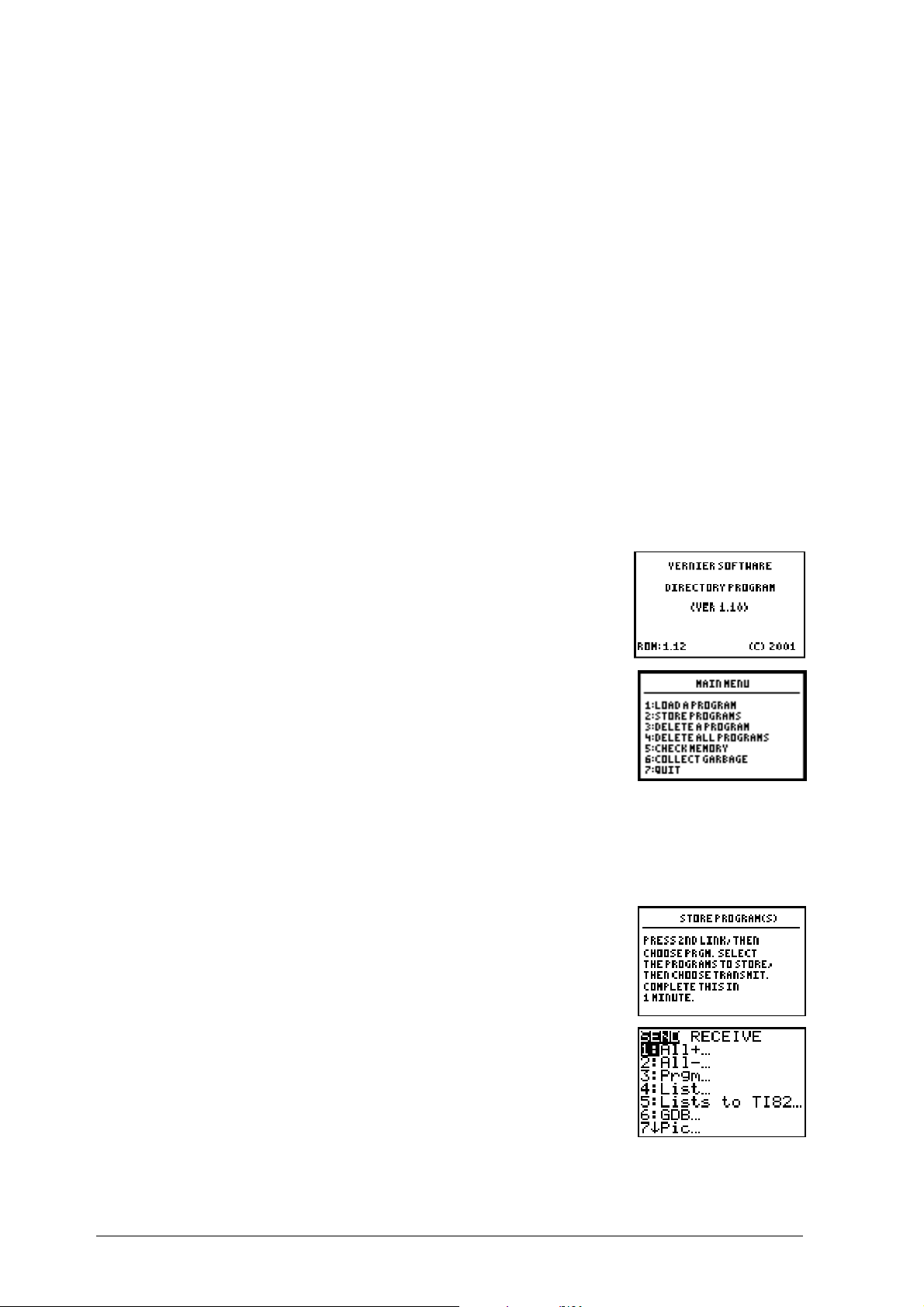
Anhang B enthält eine Kurzübersicht über die Befehle für das CBL 2. Wenn Sie eigene
Programme für das CBL 2 schreiben möchten, sollten Sie das Dokument "Technical
Reference" auf der Resource CD oder der TI-Website einsehen, in dem Sie ausführliche
Erklärungen und weitere Informationen zu den Befehlen finden.
Speichern und Abrufen von Programmen mit DATADIR
Das Programm DATADIR ermöglicht Ihnen, Programme im
Systems zu speichern und sie zu einem späteren Zeitpunkt auf Ihren Rechner zu
übernehmen (dadurch wird dem Taschenrechner eine Art “externe Festplatte”
bereitgestellt). Das CBL 2 System verfügt über ungefähr 400 KB
Speichern von Experimentdateien und -programmen.
Das Programm DATADIR finden Sie auf der TI-Resource CD und der TI-Website unter
education.ti.com
Zum Speichern und Abrufen von Programmen muss das CBL 2 an einen
TI-Graphiktaschenrechner angeschlossen sein.
.
FLASH
-Speicher des CBL 2
FLASH
-Speicher zum
Starten des Programms DATADIR
1.
Drücken Sie auf
2.
Setzen Sie den Cursor mit h auf
¯
auf
3.
Drücken Sie erneut auf
bestätigen. Es wird kurz ein Einführungsbildschirm und
dann das Hauptmenü angezeigt.
.
q
.
¯
DATADIR
, um Ihre Auswahl zu
und drücken Sie
Speichern von Programmen
Die zu speichernden Programme müssen sich auf dem Taschenrechner befinden. Sie
können entweder ein Programm oder mehrere gleichzeitig speichern. Gehen Sie hierfür
wie folgt vor:
1.
Drücken sie im Hauptmenü auf £ STORE PROGRAM.
2.
20 E
Drücken Sie auf \
RSTE SCHRITTE MIT DEM
CBL 2™ S
.
YSTEM
©2000, 2003 T
EXAS INSTRUMENTS INCORPORATED
Page 29
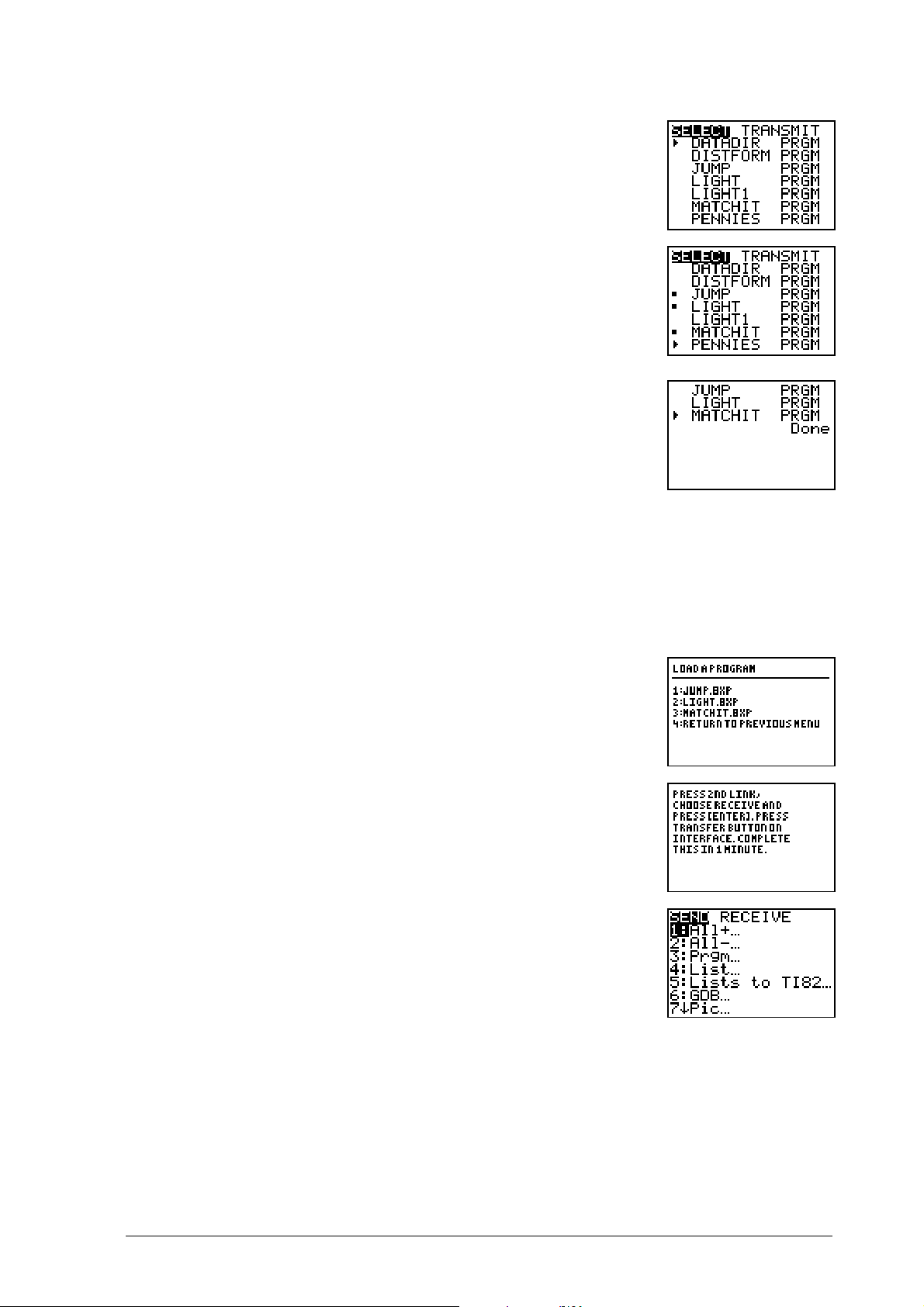
3.
Drücken Sie auf ¤ Prgm.
4.
Setzen Sie den Cursor mit h neben das zu speichernde
Programm und drücken Sie dann auf
¯
. Neben dem
Programmnamen wird ein Punkt angezeigt.
Wiederholen Sie diesen Vorgang, bis Sie alle zu
speichernden Programme ausgewählt haben.
5.
Drücken Sie auf a, um
¯
auf
. Nach Abschluss der Programmspeicherung wird
auf dem Taschenrechner die Meldung
Hinweis: Das Programm DATADIR wird für die Übertragung auf dem
Taschenrechner beendet. Um das Ergebnis der Übertragung zu
kontrollieren, starten Sie das Programm DATADIR neu.
TRANSMIT
zu markieren, und dann
Done
angezeigt.
Abrufen von gespeicherten Programmen
DATADIR ermöglicht es außerdem, die im CBL 2™ gespeicherten Programme auf dem
Taschenrechner abzurufen. Es können zwar mehrere Programme gleichzeitig
gespeichert, aber es kann immer nur eines abgerufen werden. Die folgenden
Anweisungen leiten Sie durch diesen Vorgang:
1.
Drücken Sie im Hauptmenü auf ¢ LOAD A PROGRAM.
2.
Drücken Sie auf die Zahl neben dem gewünschten
Programm und befolgen Sie, wie in den Schritten 3 bis 5
beschrieben, die Anweisungen auf dem Bildschirm.
3.
Drücken Sie auf \
4.
Drücken Sie auf a, um
5.
Wenn in der Anzeige des Taschenrechners die Meldung WAITING erscheint, drücken
Sie auf dem CBL 2™ auf
Taschenrechner geladen ist, sehen Sie die Meldung
Hinweis: Das Programm DATADIR wird auf dem Taschenrechner für die Übertragung beendet.
© 2000, 2003 T
EXAS INSTRUMENTS INCORPORATED
.
RECEIVE
TRANSFER
zu markieren, und dann auf
¯
.
. Wenn das Programm vollständig auf den
Done
.
E
RSTE SCHRITTE MIT DEM
CBL 2™ S
YSTEM
21
Page 30
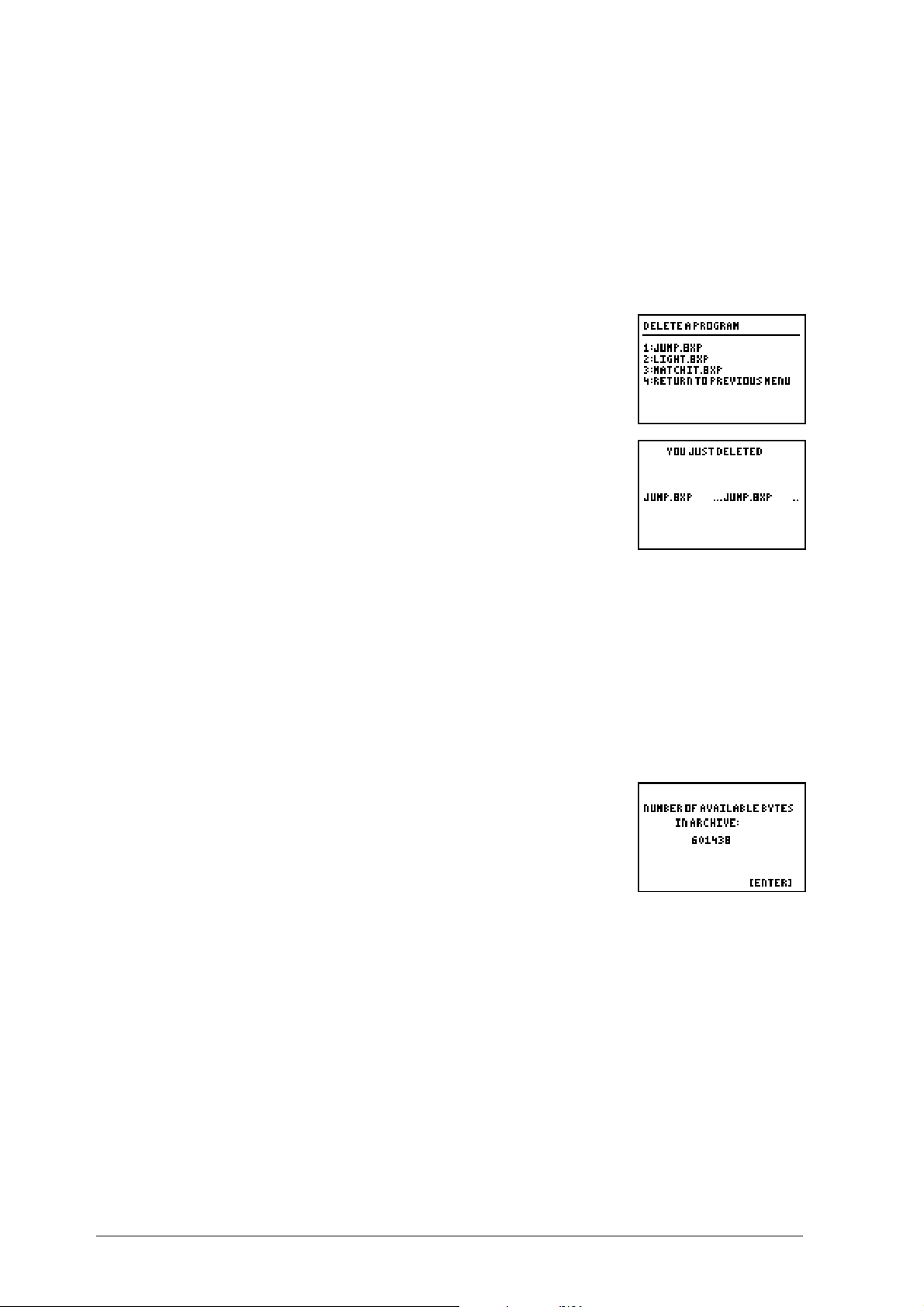
Entfernen von Programmen aus dem Speicher
DATADIR bietet zwei Möglichkeiten zum Löschen von Programmen aus dem Speicher.
Sie können entweder ein einzelnes Programm (Option 3) oder sämtliche auf dem CBL 2
gespeicherten Programme löschen (Option 4).
Hinweis: Durch Löschen aller Programme werden die DataMate-Programme/Apps NICHT
gelöscht.
Um ein bestimmtes auf dem CBL 2 gespeichertes Programm zu entfernen, gehen Sie wie
folgt vor:
1.
Drücken Sie im Hauptmenü auf ¤ DELETE A PROGRAM.
2.
Drücken Sie auf die Zahl neben dem zu löschenden
Programm.
Das Hauptmenü wird angezeigt.
Wenn Sie alle auf dem CBL 2 gespeicherten Programme löschen möchten, gehen Sie
folgendermaßen vor:
1.
Drücken Sie im Hauptmenü auf DELETE ALL PROGRAMS.
2.
Die Programme werden gelöscht und das Hauptmenü wird angezeigt.
Kontrolle des Speicherplatzes
Mit dem Programm DATADIR können Sie des weiteren kontrollieren, wie viel freier
Speicherplatz auf dem CBL 2™ verfügbar ist. Gehen Sie hierzu folgendermaßen vor:
1.
Drücken Sie im Hauptbildschirm auf CHECK MEMORY.
2.
Um den Bildschirm wieder zu schließen, drücken Sie auf
Das Hauptmenü wird angezeigt.
¯
.
22 E
RSTE SCHRITTE MIT DEM
CBL 2™ S
YSTEM
©2000, 2003 T
EXAS INSTRUMENTS INCORPORATED
Page 31

Müll sammeln
Das Programm DATADIR ermöglichen Ihnen, den verfügbaren Speicher des CBL 2
optimal zu nutzen.
1.
Drücken Sie im Hauptverzeichnismenü COLLECT GARBAGE.
2.
Nachdem der Befehl abgearbeitet wurde kehrt das
Programm zum Hauptmenü zurück.
Beenden des Programms DATADIR
Drücken Sie im Hauptbildschirm auf QUIT.
Auf dem Taschenrechner erscheint die Meldung
Done
.
Die Bildschirme von DataMate zum Nachschlagen
In diesem Teil des Handbuchs werden die wichtigsten Bildschirme des Programms
DataMate und die Optionen in den einzelnen Bildschirmen dargestellt. Außerdem
werden alle Optionen erklärt.
Dieser Teil ist zum Nachschlagen bestimmt und um die Suche nach einem bestimmten
Bildschirm so einfach wie möglich zu gestalten, wurden die Bildschirme in
alphabetischer Reihenfolge ihrer Titelnamen aufgeführt.
Advanced Time Graph Settings (Option 3 im Bildschirm "Time
Graph Settings")
Der obere Bildschirmbereich ist unterteilt in: "Live Graph"
und "Triggering". Im unteren Bereich sind die Menüoptionen
aufgeführt.
Die Werte für YMIN und YMAX unter "Live Graph" stellen die
untere bzw. obere Begrenzung des Fensters für die Anzeige
der Messdaten dar. Die im Bildschirm gezeigten Werte sind
der Standardbereich für den Messfühler an Kanal 1 (hier der
Temperaturfühler aus rostfreiem Stahl).
1: OK Zurück zum Bildschirm "Time Graph Mode".
2: CHANGE GRAPH
SETTINGS
Dient zum Ändern des unteren und oberen Grenzwerts für
y-Achse und y-Maßstab für die während der Messung in
Echtzeit geplottete Kurve.
3: CHANGE
TRIGGERING
© 2000, 2003 T
Dient zum Ändern der Bedingungen, durch die eine
Messwertaufnahme ausgelöst wird (Trigger).
EXAS INSTRUMENTS INCORPORATED
E
RSTE SCHRITTE MIT DEM
CBL 2™ S
YSTEM
23
Page 32

Analyze Options (Option 4 im Hauptbildschirm)*
1: RETURN TO
Schließt den Bildschirm "Analyze Options".
MAIN SCREEN
2: CURVE FIT Dient zur Auswahl von Regressionsmodellen für die Daten.
3: ADD MODEL Dient zum Erstellen neuer Regressionsmodelle für die Daten.
4: STATISTICS Dient zum Definieren von Einzelvariablenstatistiken für einen
ausgewählten Datenbereich.
5: INTEGRAL Dient zum Definieren des Integrals für ein ausgewähltes Intervall.
*Diese Option ist in DataMate für TI-82 nicht vorhanden.
Calibration (Option 2 im Bildschirm "Setup")
In diesem Bildschirm stehen Ihnen zwei Möglichkeiten zum
Kalibrieren von Messfühlern zur Verfügung. Die erste Methode
besteht in der Zweipunktkalibrierung, die zweite besteht in der
manuellen Eingabe von Steigungsfaktor und Y-Achsenabschnitt.
Hinweis: Nicht alle Messfühler können kalibriert werden. Bei der
Wahl eines nicht kalibrierbaren Messfühlers zeigt DataMate diesen
Bildschirm nicht an.
1: OK Speichern der Änderungen und zurück zum Bildschirm
"Setup".
2: CALIBRATE NOW Dient zur Wahl der Zweipunktkalibrierung.
3: MANUAL ENTRY Ermöglicht die Eingabe bekannter Kalibrierungswerte.
24 E
RSTE SCHRITTE MIT DEM
CBL 2™ S
YSTEM
©2000, 2003 T
EXAS INSTRUMENTS INCORPORATED
Page 33

Experiment Menu (Option 4 SAVE/LOAD im Bildschirm "Setup")
Hinweis: Wenn Sie ein Experiment eingerichtet, aber keine
Messung durchgeführt haben, dient diese Option zum Speichern
der Einstellungen. Wenn Einstellungen und Messwerte vorliegen,
werden beide gespeichert. Allerdings wird nur der aktuelle
Messlauf gespeichert, nicht aber etwaige aufgezeichnete Daten aus
vorigen Messungen.
Dieser Bildschirm ist in den Versionen von DataMate für TI-83 Plus,
TI-83 Plus Silver Edition, TI-86, TI-89, TI-92, TI-92 Plus und
Voyage™ 200 PLT verfügbar.
1: SAVE EXPERIMENT Speichert das Experiment im
2: LOAD EXPERIMENT Lädt ein Experiment aus dem
3: DELETE EXPERIMENT Löscht ein Experiment aus dem
4: DELETE ALL
Löscht alle Experimente aus dem
FLASH
FLASH
FLASH
FLASH
-Speicher des CBL 2™.
-Speicher des CBL 2.
-Speicher des CBL 2.
-Speicher des CBL 2.
EXPERIMENTS
5: RETURN TO SETUP
Zurück zum Bildschirm "Setup".
SCREEN
Graph Menu (Option 3 im Hauptbildschirm)
In diesem Bildschirm können Sie die zu plottenden Daten
oder einen bestimmten Abschnitt einer Kurve für Anzeige
oder Auswertung wählen und den Maßstab der Kurve
ändern.
Im oberen Bildschirmbereich sind die Kurven aufgeführt, die
in der Anzeige geplottet werden können. Im unteren
Bildschirmbereich sehen Sie die Menüoptionen.
1: MAIN SCREEN Zurück zum Hauptbildschirm.
2: SELECT REGION Ermöglicht die Auswahl eines Kurvenabschnitts (Werte
außerhalb des gewählten Abschnitts werden aus der Anzeige
entfernt und aus der Liste im Taschenrechner gelöscht, in der die
Werte gespeichert sind).
3: RESCALE Dient zum Bearbeiten der Kurve durch Wahl von "Autoscale"
oder Eingabe von Werten für die x- oder y-Skalierung.
4: MORE Zeigt weitere Kurvenoptionen an.
© 2000, 2003 T
EXAS INSTRUMENTS INCORPORATED
E
RSTE SCHRITTE MIT DEM
CBL 2™ S
YSTEM
25
Page 34

Main Screen (der Hauptbildschirm)
Im oberen Bereich des Hauptbildschirms sehen Sie die
aktuelle Messfühlereinstellung und Messmethode. Im
unteren Bereich sind die Menüoptionen aufgeführt.
1: SETUP Wählen von Messfühlern und Messmethode, Kalibrierung von
Messfühlern und Verwalten von Experimentdateien.
2: START Starten der Messung.
3: GRAPH Wählen und Anzeigen einer graphischen Darstellung der Messwerte
aus dem Experiment.
4: ANALYZE Wählen der gewünschten Auswertungsart für die Messwerte.
5: TOOLS Wählen einer Funktion wie RETRIEVE DATA oder CHECK BATTERY.
6: QUIT Beenden des Programms DataMate.
Automatisch erkennt DataMate einen selbstidentifizierenden Messfühler, identifziert den
Kanal, an welchen er angeschlossen ist, lädt das passende Standardexperiment und zeigt
den aktuellen Messwert an. Es werden alle aktiven Kanäle gezeigt und der
Hauptbildschirm wird mit dem Hinzufügen oder Entfernen von selbstidentifizierenden
Messfühlern aktualisiert.
Nicht selbstidentifizierende Messfühler wie z. B. Druck- und pH-Sensoren müssen von
Hand eingerichtet werden. Näheres hierzu finden Sie unter "Anschließen von
Messfühlern an das CBL 2™" auf Seite 6.
Standardmodus für den Hauptbildschirm ist der "meter mode", bei dem die Messwerte
der aktuellen Sensoren in Abständen von wenigen Sekunden regelmäßig aktualisiert
werden. Zum Aktivieren oder Deaktivieren von "meter mode" drücken Sie auf dem
Taschenrechner die Taste ¥.
Rescale Graph (Option 3 im Bildschirm "Graph Menu")
In diesem Bildschirm können Sie die Achsenskalierung
ändern.
1: AUTOSCALE Passt die Messwertkurve automatisch an die Größe des
Anzeigefensters auf dem Taschenrechner an (ZOOM STAT).
2: X SCALE Ermöglicht die Eingabe von Werten für die Skalierung der X-Achse.
3: Y SCALE Ermöglicht die Eingabe von Werten für die Skalierung der Y-Achse.
4: RETURN Zurück zum Bildschirm "Graph Menu".
26 E
RSTE SCHRITTE MIT DEM
CBL 2™ S
YSTEM
©2000, 2003 T
EXAS INSTRUMENTS INCORPORATED
Page 35

Select Channel [to Zero] (Option 3 (ZERO) im Bildschirm "Setup")
In diesem Bildschirm können Sie den Nullpunkt eines oder
mehrerer Messfühler einstellen.
Hinweis: Nicht bei allen Messfühlern kann der Nullpunkt
eingestellt werden. DataMate zeigt nur die Messfühler an, für
welche dies möglich ist.
1: CH1 Nullpunkteinstellung des Messfühlers in diesem Kanal.
2: CH. . . Nullpunkteinstellung des Messfühlers in diesem Kanal.
3: ALL CHANNELS Nullpunkteinstellung der Messfühler in
allen
Kanälen.
Select Mode (über den Bildschirm "SetUp" aufrufbar)
Standardmessmethode für das CBL 2™ ist "Time Graph".
Um eine andere Methode zu wählen, gehen Sie, wie unter
"Wahl der Messmethode" auf Seite 9 beschrieben, vor.
1: LOG DATA Fordert zum Starten der Schnelleinstellung (Quick Set-Up) auf.
2: TIME GRAPH Ermöglicht das Einstellen des Intervalls zwischen zwei
Messwerterfassungen und der Anzahl der zu speichernden
Datenpunkte. Dies ist die Standardbetriebsart.
3: EVENTS WITH
ENTRY
Erfasst jedesmal dann einen Messwert, wenn Sie auf
drücken, und fordert Sie auf, den erfassten Messwert einem
numerischen Wert zuzuordnen. Diese Betriebsart wird z. B. für
Titrationen oder Experimente zum Boyle-Mariotteschen Gesetz
verwendet.
4: SINGLE POINT Erfasst über einen Zeitraum von zehn Sekunden einen
Datenpunkt pro Sekunde und zeigt einen Durchschnittswert an.
¯
5: SELECTED
EVENTS
6: RETURN TO
SETUP SCREEN
© 2000, 2003 T
Erfasst jedesmal dann einen Messwert, wenn Sie auf dem
Taschenrechner die Taste
Zurück zum Bildschirm "Setup".
EXAS INSTRUMENTS INCORPORATED
¯
drücken.
E
RSTE SCHRITTE MIT DEM
CBL 2™ S
YSTEM
27
Page 36

Select Sensor (über den Bildschirm "SetUp" aufrufbar)
Wenn Sie einen nicht selbstidentifizierenden Messfühler an
einen der Kanäle 1 bis 3 anschließen und im Bildschirm
"Setup" den betroffenen Kanal wählen, zeigt DataMate eine
Liste von Analogsensoren an, aus der Sie den richtigen
Messfühler auswählen können.
Dies ist der erste einer Reihe von Bildschirmen.
1-6: . . . Teilt dem CBL 2™ mit, dass dieser Messfühler an den gewählten
Kanal angeschlossen ist.
7: MORE Zeigt den Fortsetzungsbildschirm für die Messfühlerliste an.
8: RETURN TO
SETUP SCREEN
Kehrt zum Bildschirm "Setup" zurück, ohne dass ein Messfühler
gewählt wird.
Wenn Sie einen nicht selbstidentifizierenden Messfühler an einen
digitalen Kanal anschließen und im Bildschirm "Setup" diesen
Kanal wählen, zeigt DataMate die Liste der Bewegungssensoren
an, aus welcher Sie den passenden auswählen können.
Hinweis: Für den Gebrauch des Drehbewegungssensors, des GeigerMüller-Zählrohrs für Schülerversuche und der Fotoschranke sind
Zusatzprogramme erforderlich.
1: MOTION(M) Teilt dem CBL 2 mit, dass der an diesen Kanal angeschlossene
Messfühler Daten in Metern misst.
2: MOTION(FT) Teilt dem CBL 2 mit, dass der an diesen Kanal angeschlossene
Messfühler Daten in Fuß misst.
3: NONE Kehrt zum Bildschirm "Setup" zurück, ohne dass ein Messfühler
gewählt wird.
Setup (Option 1 im Hauptbildschirm)
In diesem Bildschirm haben Sie die Möglichkeit, die
Einstellungen für das aktuelle Experiment zu ändern, d.h. Sie
können die Messfühler und die Messmethode wechseln,
Messfühler kalibrieren oder ihren Nullpunkt einstellen und
Experimentdateien speichern oder abrufen.
Im oberen Bildschirmbereich werden die an die Kanäle des
CBL 2™ angeschlossenen Messfühler und die aktuell
eingestellte Messmethode angezeigt. Im unteren Bereich
sehen Sie die Menüoptionen.
1: OK Zurück zum Hauptbildschirm.
2: CALIBRATE Kalibrieren von Messfühlern.
3: ZERO Definiert den aktuellen Messwert als Nullpunkt.
4: SAVE/LOAD* Zeigt das Menü Experiment an, so dass Sie Experimentdateien im
FLASH
-Speicher des CBL 2 Systems speichern oder von dort laden
oder löschen können.
* Die Option SAVE/LOAD ist nur in den Versionen von DataMate für TI-83 Plus,
TI-83 Plus Silver Edition, TI-86, TI-89, TI-92, TI-92 Plus und Voyage™ 200 PLT verfügbar.
28 E
RSTE SCHRITTE MIT DEM
CBL 2™ S
YSTEM
©2000, 2003 T
EXAS INSTRUMENTS INCORPORATED
Page 37

Time Graph Settings (Option 2 im Bildschirm "Select Settings")
Der obere Bildschirmbereich ist in drei Felder unterteilt:
"Time Interval" (die Zeit in Sekunden zwischen zwei
Messwerterfassungen), "Number of Samples" (Anzahl
Messwerterfassungen) und "Experiment Length" (Dauer des
Experiments in Sekunden). Im unteren Bereich sehen Sie die
Menüoptionen.
1: OK Zurück zum Bildschirm "Select Mode".
2: CHANGE TIME
SETTINGS
Dient zum Ändern des Zeitintervalls und der Anzahl der
Messwerterfassungen.
3: ADVANCED Dient zum Ändern der Graphikeinstellungen und/oder
Auslösebedingungen (Trigger).
Tools (Option 5 im Hauptbildschirm)
Mit den Optionen im Menü "Tools" können Sie verschiedene
Funktionen wie das Speichern von Messläufen, Abrufen von
Daten des CBL 2™ auf den Taschenrechner und Kontrollieren
des Batteriezustands ausführen.
1: STORE LATEST RUN DataMate legt die Daten aus dem ersten Messlauf in Liste 2
(L2) des Taschenrechners ab. Wenn Sie STORE LATEST RUN
betätigen, werden diese Daten aus Liste 2 in Liste 3 des
Taschenrechners verschoben, damit neue Daten in Liste 2
abgelegt werden können. Sie können bis zu zwei Messläufe
speichern und haben somit die Möglichkeit, die Daten aus
drei verschiedenen Messläufen zu vergleichen.
Diese Option kann weder mit mehreren Messfühlern noch
mit dem Bewegungssensor genutzt werden.
2: RETRIEVE DATA Lädt alle im Speicher des CBL 2 befindlichen Daten in den
Taschenrechner. Dabei kann es sich um die mit der CBL 2Funktion "QUICK START" erfassten Messwerte oder um
Daten aus Ihrem letzten Experiment mit DataMate
handeln.
3: CHECK BATTERY Prüft die Ladung der Batterie im CBL 2.
4: RETURN TO MAIN
Zurück zum Hauptbildschirm.
SCREEN
© 2000, 2003 T
EXAS INSTRUMENTS INCORPORATED
E
RSTE SCHRITTE MIT DEM
CBL 2™ S
YSTEM
29
Page 38

30 E
RSTE SCHRITTE MIT DEM
CBL 2™ S
YSTEM
©2000, 2003 T
EXAS INSTRUMENTS INCORPORATED
Page 39

Versuch 1 – Gemeinsam sind sie stark!!
−
Mathematische Grundlagen
♦
Messwerterfassung
♦
Statistische Darstellung
♦
Erstellung von Rechenmodellen
♦
Multiplikation als wiederholte Addition
♦
Entwicklung von Formeln mit Hilfe von
Mustern
Wissenschaftliche Grundlagen
♦
Messwerterfassung und -auswertung
♦
Messung von elektrischer Energie
♦
In Serie geschaltete Batterien, Reihenstromkreis
Material
♦
CBL 2™
♦
TI-Graphiktaschenrechner
♦
15 cm langes Geräteverbindungskabel (oder andere Länge)
♦
TI-Spannungssensor
♦
Fünf 1,5-Volt-Batterien derselben Größe (zum Beispiel Mignonzellen (R6) oder Mikrozellen (R03))
♦
Lineal mit einer Rille längs durch die Mitte oder ein anderes Hilfsmittel, das als Halterung für die
Batterien dienen kann.
Einführung
Jeden Tag verwenden wir Batterien, wenn wir zum Beispiel eine Taschenlampe, einen
Taschenrechner, das CBL 2 oder irgendein anderes batteriebetriebenes Gerät benutzen.
Hast du jemals Batterien in eine Taschenlampe oder in deinen CBL 2 eingelegt? Wie viel
Spannung erhalten diese Geräte von den eingelegten Batterien?
Betrachte die Umhüllung deiner Batterien. An den Enden müsste ein
und ein
negativer Pol (
)
markiert sein. Außerdem siehst du die Größe, zum Beispiel R
positiver Pol (+)
03, und die Spannung der Batterie, zum Beispiel 1,5 VOLT.
Wenn du betrachtest, wie Batterien in vielen Taschenlampen angeordnet sind, fällt dir
auf, dass sie sich in einer Reihe oder
Serie
befinden. Die Batterien sind in
Taschenlampen so hintereinander gereiht, dass der positive oder Pluspol (+) den
−
negativen oder Minuspol (
) berührt. Betrachte nun die Anordnung der Batterien im
CBL 2. Die Batterien sind hier zwar nicht in einer Reihe angeordnet, aber die
−
Batteriepole wechseln sich ab und die Pluspole (+) sind mit den Minuspolen (
kleines Metallstück verbunden. Diese Batterien sind in Reihe oder
Serie
geschaltet (siehe
) über ein
Abbildung auf der nächsten Seite). Batterien liefern elektronischen Geräten elektrische
Energie, wenn ein
Weg vor, durch den der positive Pol mit dem elektronischen Gerät (der
Stromkreis
hergestellt ist. Stell dir einen Stromkreis vorerst als einen
Last
) und dann
wieder mit dem negativen Pol verbunden ist.
Mit dieser Untersuchung kannst du feststellen, wie viele Volt mehrere in Reihe
geschaltete Batterien einem batteriebetriebenen Gerät insgesamt liefern!
© 2000, 2003 T
EXAS INSTRUMENTS INCORPORATED
E
RSTE SCHRITTE MIT DEM
CBL 2™ S
YSTEM
31
Page 40

Batterien in Reihenschaltung
Vorbereitung
Zuerst misst du mit dem CBL 2 und deinem Taschenrechner die Spannung jeder
einzelnen der fünf Batterien. Danach misst du die Spannung einer Batterie, dann einer
Serie von zwei Batterien, dann von dreien und so weiter. Dafür solltest du mit anderen
in einer Gruppe arbeiten. Es müssen insgesamt drei Aufgaben erledigt werden:
♦
Messen mit Hilfe von Spannungselektroden.
♦
Den Taschenrechner und das CBL 2 bedienen.
♦
Die Batterien anordnen.
Verwende fünf Batterien derselben Größe und Spannung, am besten neue Batterien,
oder Batterien, die in demselben Gerät verwendet wurden.
Um die Batterien in der richtigen Position zu halten, kann eine Batteriehalterung, ein
Lineal mit einer Rille längs durch die Mitte oder sogar eine Fuge zwischen Kacheln auf
Tisch oder Boden verwendet werden.
Die Batterien müssen so hintereinander gelegt werden, dass der Pluspol (+) immer einen
−
Minuspol (
) berührt.
Messung
1.
Schließe das CBL 2 mit dem Geräteverbindungskabel an deinen Taschenrechner an.
Stecke den Spannungssensor in Kanal 1 [CH 1] des CBL 2.
2.
Starte nun auf dem Taschenrechner das Programm oder die
Anwendung DataMate. DataMate erkennt den
Spannungssensor automatisch und lädt ein
Standardexperiment. Rechts ist der Hauptbildschirm von
DataMate abgebildet.
(Wenn hinter MODE eine andere Einstellung als diese
eingeblendet ist, musst du auf
die Standardeinstellungen des Programms wirksam zu
machen.)
3.
Lege eine Batterie in einen Batteriehalter oder auf ein Lineal. Halte die
Spannungselektroden an die richtigen Pole, das heißt Rot an (+) und Schwarz an (
Du hast damit eine Reihenschaltung mit dem CBL 2 hergestellt.
s
drücken, um wieder
−
).
32 E
RSTE SCHRITTE MIT DEM
CBL 2™ S
YSTEM
© 2000, 2003 T
EXAS INSTRUMENTS INCORPORATED
Page 41

4.
Lies die Spannung aller fünf Batterien ab und vermerke sie auf dem
Schülerarbeitsblatt in Frage 1. (Der Spannungswert kann in der oberen rechten Ecke
im Hauptbildschirm von DataMate abgelesen werden.)
5.
Bereite das CBL 2 nun für eine Messung in der Betriebsart
EVENTS WITH ENTRY vor.
Drücke im Hauptbildschirm auf ¢, um den Eintrag SETUP zu
wählen.
6.
Setze den Cursor mit ` oder h neben MODE und drücke
dann auf
7.
Drücke auf ¤, um EVENTS WITH ENTRY zu wählen. Das
¯
.
bedeutet, dass jedesmal dann, wenn du auf ENTER drückst,
der gemessene Spannungswert aufgezeichnet wird.
8.
Drücke jetzt auf ¢ OK.
9.
Drücke auf £ START.
10.
Drücke auf
¯
, um den ersten Messwert für die einzelne
Batterie aufzuzeichnen. Wenn die Meldung ENTER VALUE?
erscheint, drücke auf ¢ und dann
¯
, um den ersten
Eintrag zu kennzeichnen.
(Jedesmal, wenn du auf
¯
drückst, um einen
Spannungswert zu speichern, fragt der Taschenrechner nach
einer Zahl. An dieser Stelle kann man die Anzahl der
gemessenen Batterien vermerken.)
11.
Schalte nun zwei Batterien hintereinander. Halte die roten Spannungselektroden
wieder an (+) und die schwarzen an (
−
). Drücke auf
¯
, um die Spannung der
beiden Batterien zu messen. Kennzeichne dies als zweiten Eintrag.
12.
Fahre so fort, bis alle fünf Messwerte aufgezeichnet sind.
13.
Wenn du mit allen Messungen fertig bist, drücke auf
als Kurve dargestellt. Drücke auf
¯
, um den Hauptbildschirm von DataMate
¡
. Die Messwerte werden dann
aufzurufen.
© 2000, 2003 T
EXAS INSTRUMENTS INCORPORATED
E
RSTE SCHRITTE MIT DEM
CBL 2™ S
YSTEM
33
Page 42

Auswertung
1.
Drücke im Hauptbildschirm von DataMate auf ¤ GRAPH
und beantworte die Fragen 2 bis 6 auf dem
Schülerdatenblatt.
Die Steigung einer Geraden drückt deren Steilheit oder die Änderungsrate aus. Der
numerische Wert einer Steigung kann in vielen physikalischen Modellen eine Rolle
spielen. In unserem Modell steht die Steigung ungefähr für die Spannung pro
Batterie. Die Maßeinheit für die Steigung ist in diesem Modell Volt/Batterie. Eine für
dieses lineare Modell häufig verwendete Gleichung ist die so genannte
Steigungs-/Y-Achsenabschnitt-Formel, die folgendermaßen lautet:
Y = AX + B
Hierbei ist A= die
Steigung
und B= der Y-Achsenabschitt (oder der Wert von Y,
wenn X=0 gilt). Vielleicht kennst du diese Gleichung in der Form y=mx+b, wobei m
die Steigung ist.
2.
Beantworte Frage 7 auf dem Schülerarbeitsblatt.
3.
Drücke bei angezeigtem Kurvenbildschirm auf
¯
und
dann auf ¢, um den Hauptbildschirm aufzurufen.
4.
Drücke auf ANALYZE.
5.
Drücke auf £ CURVE FIT.
6.
7.
8.
9.
34 E
Drücke auf ¢ LINEAR (CH1 VS ENTRY). Übernimm diese Regressionsdaten in Frage 8
auf dem Schülerarbeitsblatt.
Drücke auf
¯
, um die graphische Darstellung der Daten und die
Kurvenanpassung anzuzeigen.
Drücke auf
¯
, dann ¢ RETURN TO MAIN SCREEN und dann QUIT, um
DataMate zu verlassen.
Beantworte die Fragen 9 und 10 auf dem Schülerarbeitsblatt.
RSTE SCHRITTE MIT DEM
CBL 2™ S
YSTEM
© 2000, 2003 T
EXAS INSTRUMENTS INCORPORATED
Page 43

Noch einen Schritt weiter
Prüfe, ob die Steigung aus der linearen Regressionsgleichung mit der durchschnittlichen
Spannung der verwendeten Batterien übereinstimmt.
Beobachte mit der Messmethode TIME GRAPH, wie die Spannung der fünf in Reihe
geschalteten Batterien im Verlauf von mehreren Stunden abnimmt. Dabei musst du
dafür sorgen, dass die Spannungselektroden während des gesamten Versuchs die
Batteriepole berühren.
Untersuche die Konfiguration einer parallelen Schaltung und finde die
Gesamtspannung von parallel geschalteten Batterien heraus.
© 2000, 2003 T
EXAS INSTRUMENTS INCORPORATED
E
RSTE SCHRITTE MIT DEM
CBL 2™ S
YSTEM
35
Page 44

Schülerarbeitsblatt
1.
Trage die Spannung jeder der fünf Batterien in diese Tabelle ein.
Batterie 12345
Volt
2.
Zeichne die Daten, die sich aus der Messung der Serie mit einer, dann zwei, dann
drei usw. Batterien ergeben haben, in dieses Gitter ein. Beschrifte die Achsen mit
den richtigen Wörtern.
3.
Wie würdest du die Form der Kurve allgemein beschreiben, wenn die Datenpunkte
in der Zeichnung miteinander verbunden wären?
4.
Drücke die Pfeiltasten, um die Datenpunkte mit dem Cursor zu verfolgen, und trage
die Messwerte, die Spannung, in diese Tabelle ein:
Anzahl Batterien
X
1
2
3
4
5
5.
Was fällt dir über die Spannungsmessungen auf?
Volt
Y
36 E
RSTE SCHRITTE MIT DEM
CBL 2™ S
YSTEM
© 2000, 2003 T
EXAS INSTRUMENTS INCORPORATED
Page 45

6.
Wie hoch wäre die Spannung einer Serie von sechs dieser Batterien?
_______________
Bei 10? ____________ Bei 20? ______________ Bei X? ______________
7.
Formuliere auf Grundlage deiner Daten eine Gleichung, die das Verhältnis der
Batterien zur Spannung beschreibt. Dabei soll X= Anzahl der Batterien und Y=
Spannung gelten.
Berechne mit deiner Gleichung A= _____ und B= _____, wenn Y=AX+B gilt.
8.
Trage hier die Werte ein, die der Taschenrechner bei Verwendung von Curve Fit
angezeigt hat.
A= _____________ B= _____________ Y= _____________
9.
Bei der Gleichung einer Geraden, Y=AX+B, nennt man A und B .
Sind die Taschenrechnerwerte für A und B identisch mit deinen Werten für A und B?
Schreibe einen Vergleich.
10.
Fasse deine Untersuchung zusammen. Beschreibe die Gesamtspannung, die ein
batteriebetriebenes Gerät von mehreren hintereinander angeordneten Batterien
erhält. Zeichne eine Skizze der in Reihe geschalteten Batterien.
© 2000, 2003 T
EXAS INSTRUMENTS INCORPORATED
E
RSTE SCHRITTE MIT DEM
CBL 2™ S
YSTEM
37
Page 46

Lehrerinfo
Theorie
Wissenschaft und Mathematik:
Bei einer Serienschaltung von Batterien beträgt die Gesamtspannung die Summe der
Spannungen jeder einzelnen Batterie. Beachten Sie, dass die Gesamtspannung durch die
wiederholte Addition von angenommen 1,4 Volt berechnet wird. Nach Erfassung der
Messwerte sollten die Schüler herleiten können, dass die Spannung von X Batterien
durch den Term 1,4X darstellbar ist. Dies stellt ein einfaches lineares Modell der
Beziehung zwischen Spannung und Anzahl von Batterien dar.
Wenn die Batterien eine Spannung von ungefähr 1,4 Volt aufweisen, lautet die lineare
Gleichung ungefähr Y=1,4X + 0, wobei Y die Gesamtspannung der Serie und X die
Anzahl der Batterien ist. Die Steigung oder Änderungsrate der Gesamtspannung
beträgt 1,4 Volt pro Batterie. Der Schnittpunkt mit der Y-Achse liegt bei (0,0), keine
Batterien, keine Spannung. Lassen Sie die Schüler diese Gleichung mit Variablennamen
schreiben, die sich auf diesen Versuch beziehen.
Die Schüler sollten die durch ihre Folgerung und ihr Zahlenverständnis hergeleitete
Formel mit der vom Taschenrechner berechneten geraden aus der linearen Regression
(gerade der besten Anpassung) vergleichen. Machen Sie die Schüler darauf
aufmerksam, dass sie bei dieser einfachen Aufgabe in der Lage waren, mit ihrem
eigenen Verstand das Modell zu formulieren.
Besprechen Sie mit den Schülern, dass sie zur Beschreibung des Modells auch die
Variablen (B,S) anstelle von (X,Y) hätten verwenden können. Die Buchstaben B und S
haben für die physikalische Aufgabe wahrscheinlich mehr Bedeutung. Weisen Sie
jedoch darauf hin, dass der Buchstabe B zu Verwirrung führt, wenn er auch für den YAchsenabschnitt verwendet wird. Diskutieren Sie darüber. Fordern Sie die Schüler auch
dazu auf, einen Vergleich zwischen der in diesem Versuch verwendeten linearen
Gleichung Y=AX+B und der Gleichung y=mx+b aus dem Mathematikunterricht
anzustellen. Machen Sie darauf aufmerksam, dass A=Steigung=m gilt.
Hinweis: Bei neu gekauften Batterien misst die Spannung möglicherweise mehr als 1,4 Volt.
Antworten
1.
Unterschiedliche Antworten.
2.
Beispielzeichnung:
38 E
RSTE SCHRITTE MIT DEM
CBL 2™ S
YSTEM
© 2000, 2003 T
EXAS INSTRUMENTS INCORPORATED
Page 47

3.
Wenn die Batterien alle eine ungefähr gleiche Spannung aufweisen, sollte die
allgemeine Form der Kurve eine gerade sein.
4.
Beispiel: Hier beträgt die Spannung aller Batterien 1.4 Volt.
Anzahl Batterien
X
Volt
Y
1 1.4
2 3.0
3 4.4
4 5.8
5 7.2
5.
Mit jeder in die Serie hinzugefügten Batterie steigt die Gesamtspannung um ca. 1.4
Volt.
6.
8.6 - 14 - 28 - 1.4X
7.
Y= 1.4X, A=1.4, B=0
8.
Siehe die Bildschirme von Curve Fit. Die Antworten hängen von der Spannung der
einzelnen Batterien ab.
9.
A = Steigung und B = Y-Achsenabschnitt. Wenn die Batterien leicht unterschiedliche
Spannungen aufweisen, gibt der Wert der berechneten Steigung die
durchschnittliche Spannung wieder. Die Antworten fallen unterschiedlich aus.
10.
Achten Sie auf die richtige Verwendung des Vokabulars:
Pol, Volt
und
Serie
oder
Reihe
.
Steigung, Achsenabschnitt
,
© 2000, 2003 T
EXAS INSTRUMENTS INCORPORATED
E
RSTE SCHRITTE MIT DEM
CBL 2™ S
YSTEM
39
Page 48

Noch einen Schritt weiter
Prüfe, ob die Steigung aus der linearen Regressionsgleichung mit der durchschnittlichen
Spannung der verwendeten Batterien übereinstimmt.
Beobachte mit der Messmethode TIME GRAPH, wie die Spannung der fünf in Reihe
geschalteten Batterien im Verlauf von mehreren Stunden abnimmt. Dabei musst du
dafür sorgen, dass die Spannungselektroden während des gesamten Versuchs die
Batteriepole berühren.
Untersuche die Konfiguration einer parallelen Schaltung und finde die
Gesamtspannung von parallel geschalteten Batterien heraus.
Literatur
Data Collection Activities for the Middle Grades with the TI-73, CBL, and CBR
Johnston and Young; TI Explorations™ Book.
:
40 E
RSTE SCHRITTE MIT DEM
CBL 2™ S
YSTEM
© 2000, 2003 T
EXAS INSTRUMENTS INCORPORATED
Page 49

Versuch 2 – Licht aus der Ferne
Mathematische Grundlagen
♦
Graphische Darstellung von Daten
♦
Vergleich von Vorhersagen und
tatsächlichen Daten
♦
Reziprok-quadratische Verhältnisse
♦
Fehlerursachen und -auswirkungen
Wissenschaftliche Grundlagen
♦
Datenerfassung und -auswertung
♦
Licht- und Entfernungsmessung
Material
♦
CBL 2™
♦
TI-Graphiktaschenrechner
♦
15 cm langes Geräteverbindungskabel (oder andere Länge)
♦
TI-Lichtsensor
♦
60 Watt-Glühbirne und Fassung
♦
Messstab oder -band
Einführung
Wahrscheinlich hast du schon bemerkt, dass die von einer Glühbirne ausgehende
Helligkeit abnimmt, je mehr man sich von ihr entfernt. Theoretisch kann die
Abhängigkeit der Helligkeit oder Lichtstärke I von der Entfernung d zur Lichtquelle
durch folgende Funktion ausgedrückt werden:
A
=
I
2
d
wobei der Wert der Konstanten A von der jeweiligen Glühbirne abhängt. In diesem
Experiment werden theoretische Vorhersagen mit tatsächlichen Messwerten verglichen.
Du brauchst einen TI-Lichtsensor (im Zubehör des CBL 2) zum Messen der Helligkeit.
Zum Messen der Entfernung kann entweder ein Messband- oder -stab (mit der Einheit
Meter oder auch Yard) verwendet werden.
Vorbereitung
Es muss ein verhältnismäßig dunkler Raum vorhanden sein. Bringe an einem Ende des
Raums eine unverkleidete Glühbirne und einen dunklen Hintergrund an. Du wirst die
Helligkeit dieser Glühbirne aus verschiedenen Entfernungen messen.
© 2000, 2003 T
EXAS INSTRUMENTS INCORPORATED
E
RSTE SCHRITTE MIT DEM
CBL 2™ S
YSTEM
41
Page 50

Messung
1.
Schließe das CBL 2 mit dem Geräteverbindungskabel an deinen Taschenrechner an.
Stecke den Lichtsensor in Kanal 1 [CH 1] des CBL 2.
2.
Starte nun auf dem Taschenrechner das Programm oder die
Anwendung DataMate. DataMate erkennt den Lichtsensor
automatisch und lädt ein Standardexperiment. Der
Hauptbildschirm wird angezeigt.
3.
Wenn der Hauptbildschirm angezeigt ist, drücke auf
SETUP.
4.
Setze den Cursor mit ` oder
auf
¯
5.
Drücke auf ¤, um EVENTS WITH ENTRY zu wählen. Der
Bildschirm "Setup" wird erneut angezeigt
6.
Drücke auf ¢ für OK, um zum Hauptbildschirm
zurückzukehren.
Der Bildschirm "Select Mode" wird angezeigt
.
neben MODE und drücke
h
.
¢
.
7.
42 E
Drücke auf £ START. Es müsste jetzt ein ähnlicher
Bildschirm wie der hier abgebildete angezeigt werden. Der
Anzeigewert verändert sich mit der Bewegung des
Lichtsensors.
Jetzt ist alles bereit für die Durchführung einer Reihe von
Lichtmessungen mit unterschiedlichen Abständen zwischen
Lichtsensor und Glühbirne und zur Birne hin ausgerichtetem
Sensor. Die Abstände 0,5 - 1 - 1,5 - 2 - 2,5 und 3 Meter sind
für die Messungen normalerweise gut geeignet.
RSTE SCHRITTE MIT DEM
CBL 2™ S
YSTEM
© 2000, 2003 T
EXAS INSTRUMENTS INCORPORATED
Page 51

8.
Halte den Sensor in die Position für die erste Messung und
drücke auf
¯
, um den ersten Messwert aufzuzeichnen.
Es müsste ein ähnlicher Bildschirm wie der hier abgebildete
angezeigt werden.
9.
Gib die Entfernung von der Spitze des Lichtsensors zur Glühbirne ein.
10.
Wiederhole diesen Vorgang mehrmals aus verschiedenen Entfernungen zur
Glühbirne. Sechs bis acht Messungen müssten ausreichen. Wenn du mit all den
Messungen fertig bist, drücke auf
¡
, um die Phase der Messwerterfassung für
dieses Experiement abzuschließen.
Der nachfolgende Bildschirm zeigt die Ergebnisse einer typischen Messreihe.
Auswertung
Arbeite die Fragen auf dem Schülerarbeitsblatt durch.
Mit diesem Experiment wird zwar nur ein einfaches Verhältnis untersucht, doch es birgt
zahlreiche Quellen für mögliche Versuchsfehler. Du sollst versuchen, so viel potentielle
Fehlerquellen wie möglich herauszufinden und Lösungen finden, um diese Fehler
entweder zu vermeiden oder so gering wie möglich zu halten.
© 2000, 2003 T
EXAS INSTRUMENTS INCORPORATED
E
RSTE SCHRITTE MIT DEM
CBL 2™ S
YSTEM
43
Page 52

Noch einen Schritt weiter
Eine Methode, die Auswirkungen von Messfehlern zu ermitteln, besteht in
theoretischen Vorhersagen. Gehe davon aus, dass die Funktion
A
=
I
2
d
das Verhältnis zwischen Helligkeit und Abstand richtig ausdrückt. Was bedeutet das für
das Verhältnis zwischen dem Helligkeitswert bei einer Messung aus 0,5 Meter Abstand
und dem einer Messung aus 1 Meter Abstand? Was passiert, wenn der Messwert für den
Abstand von 0,5 Metern aber eigentlich aus 45 cm Entfernung aufgezeichnet wurde
und der für den Abstand von 1 Meter tatsächlich aus 1,05 Meter?
Wenn du alle Fehlerquellen so weit, wie es dir möglich ist, ausschaltest, welche
Fehlerquellen bleiben dann noch immer bestehen? Zum Beispiel kannst du Abstände nie
exakt messen. Wie genau sind deine Entfernungsmessungen? Wie können sich die
restlichen Fehler auf deine Daten auswirken?
44 E
RSTE SCHRITTE MIT DEM
CBL 2™ S
YSTEM
© 2000, 2003 T
EXAS INSTRUMENTS INCORPORATED
Page 53

Schülerarbeitsblatt
1.
Wie würdest du die Form der Kurve allgemein beschreiben, wenn die Datenpunkte
in der Zeichnung miteinander verbunden wären?
2.
Zeige mit _ und a die Messwerte der Kurve an und trage sie in diese Tabelle ein:
Abstand Helligkeit
3.
Theoretisch wird das Verhältnis zwischen Helligkeit und Abstand durch die Funktion
A
=
I
2
d
wiedergegeben, wobei I die Lichtstärke oder Helligkeit und d der Abstand von der
Spitze des Lichtsensors zur Glühbirne ist. Wenn dies richtig ist, welches Verhältnis
zwischen der Lichtmessung aus 0.5 Meter und der aus 1 Meter Entfernung erwartest
du dann?
Welches Verhältnis zwischen der Lichtmessung aus 1 Meter und der aus 2 Meter
Entfernung erwartest du?
Welches Verhältnis zwischen der Lichtmessung aus 1.5 Meter und der aus 3 Meter
Entfernung erwartest du?
4.
Vergleiche die sich aus den tatsächlichen Daten ergebenden Verhältnisse mit deinen
Vorhersagen.
© 2000, 2003 T
EXAS INSTRUMENTS INCORPORATED
E
RSTE SCHRITTE MIT DEM
CBL 2™ S
YSTEM
45
Page 54

5.
Wahrscheinlich weichen die Vorhersagen von den tatsächlichen Werten ab. Das ist
häufig der Fall und es gibt zwei allgemeine Erklärungen dafür. Entweder enthalten
die Messwerte Fehler oder die Theorie. In diesem Experiment untersuchen wir die
Quellen von Versuchsfehlern. Führe mögliche Quellen für Versuchsfehler auf.
6.
Eine der möglichen Quellen für Versuchsfehler ist die Messung der Entfernung
zwischen der Spitze des Lichtsensors und der Glühbirne. Führe mehrere Messungen
durch, bei denen du jedesmal versuchst, die Spitze des Lichtsensors so genau wie
möglich in 1 Meter Entfernung zur Glühbirne zu bringen. Beschreibe die
Unterschiede zwischen den Anzeigewerten für die Lichtstärke.
7.
Es gibt viele Möglichkeiten, wie du versuchen kannst, diese Fehlerquelle
weitgehend auszuschalten. Gib einige dieser Möglichkeiten an.
8.
Du kannst die Auswirkung von Fehlern untersuchen, indem du bei der Messung des
Abstandes zwischen Sensorspitze und Glühbirne absichtlich Fehler machst. Wie wirkt
sich ein Fehler von 5 cm aus, wenn der Abstand eigentlich 0.5 Meter betragen
sollte?
9.
Wie wirkt sich ein Fehler von 5 cm aus, wenn der Abstand eigentlich 1 Meter
betragen sollte?
10.
Eine weitere Fehlerquelle ist zusätzliches Licht im Raum. Die Auswirkungen dieser
Fehlerquelle kannst du untersuchen, indem du absichtlich eine andere Lichtquelle in
den Raum bringst und vergleichst, welche Messwerte sich ergeben, wenn diese
andere Lichtquelle ein- und wenn sie ausgeschaltet ist. Was kann man dabei
beobachten?
11.
Wie kann man zusätzliches Licht im Raum vermeiden?
Unternimm alles, was du kannst, um die Messfehler so gering wie möglich zu halten,
und wiederhole den eigentlichen Versuch.
46 E
RSTE SCHRITTE MIT DEM
CBL 2™ S
YSTEM
© 2000, 2003 T
EXAS INSTRUMENTS INCORPORATED
Page 55

Lehrerinfo
Theorie
Das Verhältnis zwischen Helligkeit und Abstand kann durch eine Funktion der
folgenden Form ausgedrückt werden
A
=
I
2
d
Es gibt allerdings so viele potentielle Fehlerquellen, dass die Schüler wahrscheinlich auf
Abweichungen zwischen den theoretischen Vorhersagen und ihren Messwerten treffen.
Es ist aber auch sehr wichtig, den Schülern verständlich zu machen, dass nicht alle
Abweichungen als "Versuchsfehler" abgetan werden können. Genau das soll mit
diesem Versuch erreicht werden, indem die Schüler Versuchsfehler erkennen und so gut
wie möglich beheben sollen.
Als Hauptfehlerquellen sollten Ihre Schüler folgende Faktoren erkennen:
Fehler bei der Messung des Abstands.
♦
Zusätzliches Licht im Raum.
♦
Fehler bei der Ausrichtung des Lichtsensors.
♦
Möglicherweise ist der Nullpunkt des Lichtsensors nicht richtig eingestellt – d. h. der
♦
Sensor zeigt bei Dunkelheit nicht Null an.
Eine Möglichkeit, den Schülern verständlich zu machen, dass nicht alle Abweichungen
als Versuchsfehler abgetan werden können, ist die Durchführung von Messungen mit
Leuchtstofflampen. Da Leuchtstofflampen flackern, werden die Schüler feststellen, dass
die Messwerte hin- und herspringen.
Antworten
Beispielantworten für Beispieldaten:
1.
Die linke Hälfte eines “U” (die Helligkeit nimmt mit zunehmender Entfernung stark
ab).
2.
Abstand Helligkeit
0.5 0.228
1 0.070
1.5 0.034
2 0.026
2.5 0.020
3 0.014
3.5 0.013
© 2000, 2003 T
EXAS INSTRUMENTS INCORPORATED
E
RSTE SCHRITTE MIT DEM
CBL 2™ S
YSTEM
47
Page 56

3.
Der Messwert für einen Abstand von 0.5 Meter müsste das Vierfache des Messwerts
für 1 Meter Abstand betragen.
Der Messwert für einen Abstand von 1 Meter müsste das Vierfache des Messwerts
für 2 Meter Abstand betragen.
Der Messwert für einen Abstand von 1.5 Metern müsste das Vierfache des
Messwerts für 3 Meter Abstand betragen.
4.
Es besteht eine starke Abweichung. Der tatsächliche Messwert für 2 Meter Abstand
ist beispielsweise nur das 3.06-fache des tatsächlichen Messwerts für einen Abstand
von 4 Metern.
5.
Zusätzliches Licht im Raum, Fehler bei der Messung des Abstands, Nullpunkt des
Lichtsensors ist nicht richtig eingestellt, Lichtsensor ist möglicherweise nicht direkt
auf die Glühbirne ausgerichtet.
6.
Abhängig von den Ergebnissen.
7.
Kordelstücke von sehr genau bemessener Länge abschneiden. Zum Positionieren des
Lichtsensors ein Kordelende an die Spitze des Sensors und das andere Ende an einer
festen Stelle dicht an der Glühbirne halten. Vorsicht mit der Glühbirne Verbrennungsgefahr.
8.
Ein Fehler von rund 4%.
9.
Ein Fehler von rund 1%.
10.
Durch zusätzliches Licht werden Fehler verursacht. Ein bestimmter Messwert könnte
beispielsweise um 0.15 ansteigen.
11.
Zwei Messungen für jeden Abstand zur Glühbirne durchführen— eine mit
eingeschalteter und eine mit ausgeschalteter Glühbirne. Die Differenz zwischen
diesen beiden Messwerten ist die Helligkeit der Glühbirne.
48 E
RSTE SCHRITTE MIT DEM
CBL 2™ S
YSTEM
© 2000, 2003 T
EXAS INSTRUMENTS INCORPORATED
Page 57

Versuch 3 – Duell der Sensoren:
Was ist welche Temperatur?
Mathematische Grundlagen
♦
Lineare Gleichung (alltagsbezogen)
♦
Auswertung der Temperatur-Daten
♦
Kurven zeichnen und interpretieren
Wissenschaftliche Grundlagen
♦
Messungen und Umrechnungen
♦
Datenerfassung
♦
Temperaturskalen
Material
♦
CBL 2™
♦
TI-Graphiktaschenrechner
♦
15 cm langes Geräteverbindungskabel (oder andere Länge)
♦
2 Temperaturfühler
♦
1 Glas lauwarmes Wasser
♦
1 Glas Eiswürfel
♦
Klebeband oder 1 Gummiband
Einführung
Diese Untersuchung beginnt mit einem Glas lauwarmem Wasser, in das du Eiswürfel
geben sollst, um das Wasser auf eine erfrischende Temperatur abzukühlen. Es werden
zwei Temperaturfühler verwendet, um die Temperatur in Grad Celsius sowie in
Fahrenheit zu messen. Aus den erfassten Messwerten sollst du die Formel für die
Umrechnung von Celsius in Fahrenheit, eine lineare Gleichung der Form Y=AX+B,
herleiten.
Vorbereitung
Stelle ein Glas lauwarmes Wasser und ein Glas mit Eiswürfeln bereit. Befestige zwei
Temperaturfühler mit Klebeband oder Gummiband in einem Abstand von ungefähr 5
cm zu den Spitzen aneinander. Die Sensoren werden in das Glas mit lauwarmem Wasser
getaucht. Da Eiswürfel in das Wasser hinzugegeben werden, musst du darauf achten,
dass genug Platz für die Eiswürfel im Glas bleibt. Die beiden Sensoren müssen sich dicht
nebeneinander befinden, damit sie die Temperatur der selben Zone der Flüssigkeit
(soweit möglich) messen können.
© 2000, 2003 T
EXAS INSTRUMENTS INCORPORATED
E
RSTE SCHRITTE MIT DEM
CBL 2™ S
YSTEM
49
Page 58

Messung
1.
Schließe das CBL 2 mit dem Geräteverbindungskabel an deinen Taschenrechner an.
2.
Schließe einen Temperaturfühler an Kanal 1 [CH 1] und den anderen an Kanal 2
[CH 2] des CBL 2 an.
3.
Tauche die beiden Sensoren in das lauwarme Wasser.
4.
Starte nun auf dem Taschenrechner das Programm oder die
Anwendung DataMate. DataMate erkennt die
Temperaturfühler (den beweglichen TI-Temperaturfühler
oder denjenigen aus rostfreiem Stahl) in den Kanälen 1 und
2 automatisch und lädt ein Standardexperiment.
5.
Wenn der Hauptbildschirm angezeigt wird, drücke auf
SETUP.
6.
Stelle den Messfühler in Kanal 2 auf die Maßeinheit
Fahrenheit ein. Setze den Cursor mit ` oder h neben CH 2
und drücke dann auf
7.
Drücke auf ¢ TEMPERATURE.
8.
Drücke auf STAINLESS TEMP (F). Dadurch werden die zum
¯
.
Messen in °F erforderlichen Kalibrierungsfaktoren für den
Temperaturfühler geladen.
¢
9.
Setze den Cursor mit h neben MODE und drücke auf
¯
,
um die Liste MODE anzuzeigen.
10.
Jetzt muss die für dieses Experiment am besten geeignete Messmethode gewählt
werden. In diesem Fall soll mit der Methode "Ausgewählte Ereignisse" (Selected
Events) gearbeitet werden. Drücke auf SELECTED EVENTS.
Hinweis: Bei dieser Methode zeichnet der CBL 2 jedesmal dann einen Messwert pro
angeschlossenem Sensor auf, wenn du während der Messung auf
50 E
RSTE SCHRITTE MIT DEM
CBL 2™ S
YSTEM
© 2000, 2003 T
¯
drückst.
EXAS INSTRUMENTS INCORPORATED
Page 59

11.
Nach der Auswahl wird der Bildschirm "Setup" angezeigt.
Drücke auf ¢ OK, um den Hauptbildschirm von DataMate
wieder aufzurufen (siehe Abbildung rechts).
Der CBL 2 ist nun bereit zum Messen.
Messung
1.
Drücke auf £ START. Es wird ein ähnlicher Bildschirm wie
der hier abgebildete angezeigt.
2.
Befolge die Anweisungen auf dem Bildschirm und drücke auf
¯
, um die ersten
beiden Messwerte, einen in °C und einen in °F, aufzuzeichnen.
Hinweis: Ziel ist es, circa 10 Messwerte für unterschiedliche Temperaturen aufzuzeichnen.
3.
Lege ein paar Eiswürfel in das Wasser, rühre das Ganze mit dem Temperaturfühler
um und warte ungefähr 5 Sekunden lang. Beobachte auf der
Taschenrechneranzeige, wie die Temperatur fällt, und drücke dann wieder auf
¯
um einen weiteren Messwert zu erfassen.
4.
Fahre so fort, während die Temperatur in °C in die Nähe des Gefrierpunktes gelangt.
Damit das Wasser während des Versuchs annähernd 0°C kalt wird, musst du vielleicht
länger als 10 Sekunden zwischen zwei Messwertaufzeichnungen warten.
5.
Wenn du 10 Messwerte aufgezeichnet hast, drücke auf
¡
, um die Messung zu
beenden.
6.
Drücke auf ¢ MAIN SCREEN, um mit dem nächsten Schritt
der Untersuchung fortzufahren.
,
© 2000, 2003 T
EXAS INSTRUMENTS INCORPORATED
E
RSTE SCHRITTE MIT DEM
CBL 2™ S
YSTEM
51
Page 60

Auswertung
1.
Wenn der Hauptbildschirm angezeigt wird, drücke auf
¤
GRAPH.
Du kannst den Cursor mit ` oder h zu einem der drei
Diagramme schieben und das gewählte Diagramm
anzeigen, indem du auf
¯
drückst.
Wenn du mit der Ansicht der Diagramme fertig bist, drücke
¯
auf
2.
Beantworte Frage 1 auf dem Schülerarbeitsblatt auf Grundlage dieser Diagramme.
3.
Drücke zum Fortfahren auf ¢ MAIN SCREEN.
4.
Wenn der Hauptbildschirm angezeigt wird, drücke auf
, um den Graphkbildschirm zu schließen.
ANALYZE.
5.
Drücke auf £ CURVE FIT, um die beste Fit-Kurve für das
Diagramm CH2 VS. CH1 (Temperatur °F im Vergleich zu
Tmperatur in °C) zu suchen.
6.
Drücke auf LINEAR (CH2 VS CH1), um ein lineares Modell für diese physikalische
Beziehung zu berechnen. Es wird ein Bildschirm mit den linearen
Regressionsgleichungen angezeigt.
Beantworte Frage 2 auf dem Schülerarbeitsblatt.
7.
Drücke auf
¯
, um die Messpunkte und die graphische Darstellung der linearen
Regression anzuzeigen. Erfasse mit Hilfe von _ und a Punkte auf der linearen
Regressionsgraphik.
Beantworte Frage 3 auf dem Schülerarbeitsblatt.
8.
Drücke auf
¯
, um den Bildschirm "Analyze" wieder
aufzurufen, und dann ¢ zur Rückkehr zum
Hauptbildschirm. Drücke auf QUIT.
Wie aus nebenstehender Abbildung hervorgeht, befinden
sich die gespeicherten Ereignisse (Zahlen beziehen sich auf
die Reihenfolge der Punkte) in Liste 1 (L1), die CelsiusTemperaturen in L2 und die Fahrenheit-Temperaturen in L3.
Diese stehen für weitere Untersuchungen zur Verfügung.
Beantworte die Fragen 4 bis 7 auf dem Schülerarbeitsblatt.
52 E
RSTE SCHRITTE MIT DEM
CBL 2™ S
YSTEM
© 2000, 2003 T
EXAS INSTRUMENTS INCORPORATED
Page 61

Noch einen Schritt weiter
Erstelle in Liste 4 mit der Celsius/Fahrenheit-Umrechnungsformel eine neue Liste für die
Umrechnungsdaten.
Ermittle in Liste 5 den Absolutwert der Abweichung zwischen gemessenen und
berechneten Temperaturen in °F.
Ermittle in Liste 6 den Fehleranteil in Prozent für jede Messung. Dividiere hierzu Liste 5
durch Liste 4 und multipliziere mit 100.
Ermittle im Ausgangsbildschirm den Mittelwert für diese prozentualen Anteile.
Stelle ein umgekehrtes Diagramm her, in dem die x-Liste aus Liste 3 und die y-Liste aus
Liste 2 besteht. Leite daraus die Formel für die Umrechnung von °F in °C ab. Welche
Temperatur in °C entspricht 0 °F?
Stelle beide Formeln auf dem Taschenrechner graphisch dar und lies die FahrenheitTemperatur für .40 °C AB.
Es können weitere Kombinationen mit zwei Sensoren eingesetzt werden, um
Umrechnungsgleichungen für Druck, Helligkeit oder Kraft zu formulieren.
© 2000, 2003 T
EXAS INSTRUMENTS INCORPORATED
E
RSTE SCHRITTE MIT DEM
CBL 2™ S
YSTEM
53
Page 62

Schülerarbeitsblatt
1.
Vergleiche die drei Diagramme CH1-TEMP (°C), CH2-TEMP (°F) und CH2 VS CH1
(Temperatur (°F) im Vergleich zu Temperatur (°C)). Skizziere die Diagramme in den
nachfolgenden Gittern. Vergiss nicht, die Achsen zu beschriften.
2.
Schreibe die lineare Regressionsgleichung auf, die du mit dem Taschenrechner
ermittelt hast. Dies ist eine ungefähre Formel für die Umrechnung von °Celsius in
°Fahrenheit. Gib Steigung und Y-Achsenabschnitt an. Runde A und B bis auf die
Zehntelstelle.
Ungefähre Umrechnungsformel:
Steigung (A) =
Y-Achsenabschnitt (B) =
3.
Es gibt eine weitere Methode zur Ermittlung der Umrechnungsformel: Trage in
nachstehende Tabelle die Werte für zwei verschiedene Punkte auf der
Regressionsgeraden ein, die nicht zu nahe nebeneinander liegen.
°Celsius (X) °Fahrenheit (Y)
X1= Y1=
X2= Y2=
4.
Berechne mit den Punkten aus der Tabelle in Frage 3 eine weitere Schätzung für die
Steigung (A). Wende hierfür die Formel A = (Y2 – Y1)/(X2 – X1) an.
A =
5.
Leite aus der Steigung von Frage 4 und einem Punkt aus der Tabelle in Frage 3 eine
weitere ungefähre Umrechnungsformel ab. Schreibe sie in der Form Y= AX + B auf.
Y =
54 E
RSTE SCHRITTE MIT DEM
CBL 2™ S
YSTEM
© 2000, 2003 T
EXAS INSTRUMENTS INCORPORATED
Page 63

6.
Es ist allgemein bekannt, dass 0¡C einer Temperatur von 32¡F entspricht und 100¡C
einer Temperatur von 212¡F. Leite auf Grundlage dieser Informationen die genaue
Umrechnungsformel ab.
°Celsius (X)°Celsius (X) °Fahrenheit (Y)°Fahrenheit (Y)
X1= Y1=
X2= Y2=
A = ______________________ B = ______________________
Y = AX + B Y = ______________________
7.
Drücke auf R. Gib folgende Gleichungen ein:
= Lineare Regressionsgleichung aus Frage 2.
Y
1
= Errechnete ungefähre Formel aus Frage 5.
Y
2
= Genaue Umrechnungsformel aus Frage 6.
Y
3
Stell die Funktionen zunächst einzeln und dann gleichzeitig graphisch dar. Welche
Ähnlichkeiten und Unterschiede fallen dir an den Diagrammen auf? Warum siehst
du Unterschiede zwischen den Diagrammen oder warum siehst du keine?
© 2000, 2003 T
EXAS INSTRUMENTS INCORPORATED
E
RSTE SCHRITTE MIT DEM
CBL 2™ S
YSTEM
55
Page 64

Lehrerinfo
Theorie
Die lineare Funktion F = 1.8 C + 32, die in diesem Versuch ermittelt wird, beschreibt die
Umrechnung von °Celsius in °Fahrenheit.
Antworten
1.
Unterschiedliche Antworten. Die allgemeinen Formen der ersten beiden Diagramme
fallen ähnlich aus. Das dritte Diagramm für °F im Vergleich zu °C ist linear. Beispiel:
2.
Unterschiedliche Antworten. Beispiel: Y=1.7X + 39.4. A=1,7 und B=39.4.
3.
Unterschiedliche Antworten. Beispiel:
°Celsius (X)°Celsius (X) °Fahrenheit (Y)°Fahrenheit (Y)
X1=9 Y1=55.2
X2=41.9 Y2=113.4
4.
Unterschiedliche Antworten. A=1.8
56 E
RSTE SCHRITTE MIT DEM
CBL 2™ S
YSTEM
© 2000, 2003 T
EXAS INSTRUMENTS INCORPORATED
Page 65

5.
Unterschiedliche Antworten. Beispiel: B=39.3 also Y = 1.8X + 39.3
6.
°Celsius (X)°Celsius (X) °Fahrenheit (Y)°Fahrenheit (Y)
X1=0 Y1=32
X2=100 Y2=212
A= 1.8 oder 9/5 B= 32 Y = AX + B Y= 1.8X + 32
7.
Unterschiedliche Antworten. Die drei Diagramme sollten alle ähnlich aussehen,
stimmen aber aufgrund von Messfehlern nicht genau überein. Y
und Y2 stimmen
1
wahrscheinlich am ehesten überein.
Noch einen Schritt weiter
Erstelle in Liste 4 mit der Celsius/Fahrenheit-Umrechnungsformel eine neue Liste für die
Umrechnungsdaten. Ermittle in Liste 5 den Absolutwert der Abweichung zwischen
gemessenen und berechneten Temperaturen in °F.
Ermittle in Liste 6 den Fehleranteil in Prozent für jede Messung. Dividiere hierzu Liste 5
durch Liste 4 und multipliziere mit 100. Ermittle im Ausgangsbildschirm den Mittelwert
für diese prozentualen Anteile.
Stelle ein umgekehrtes Diagramm her, in dem die x-Liste aus Liste 3 und die y-Liste aus
Liste 2 besteht. Leite daraus die Formel für die Umrechnung von °F in °C ab. Welche
Temperatur in °C entspricht 0 °F?
Stelle beide Formeln auf dem Taschenrechner graphisch dar und lies die FahrenheitTemperatur für .40 °C AB.
Es können weitere Kombinationen mit zwei Sensoren eingesetzt werden, um
Umrechnungsgleichungen für Druck, Helligkeit oder Kraft zu formulieren.
© 2000, 2003 T
EXAS INSTRUMENTS INCORPORATED
E
RSTE SCHRITTE MIT DEM
CBL 2™ S
YSTEM
57
Page 66

Literatur
Data Collection Activities for the Middle Grades with the TI-73, CBL and CBR:
Johnston and Young; Activity 2: A Tale of Two Temperatures; TI Explorations™ Book.
58 E
RSTE SCHRITTE MIT DEM
CBL 2™ S
YSTEM
© 2000, 2003 T
EXAS INSTRUMENTS INCORPORATED
Page 67

Versuch 4 – Fruchtbatterie
Mathematische Grundlagen
♦
Messung
♦
Datenauswertung
♦
Änderungsrate
Wissenschaftliche Grundlagen
♦
Datenerfassung
♦
Versuchsgestaltung
♦
Physik
Material
♦
CBL 2™
♦
TI-Graphiktaschenrechner
♦
15 cm langes Geräteverbindungskabel (oder andere Länge)
♦
TI-Spannungssensor
♦
Pfennig oder ein anderes Stück Kupfer
♦
Unterlegscheibe aus Zink
♦
5 verschiedene Früchte bzw. Gemüse für die Batterien (Orange, Zitrone, Banane, Kartoffel, Tomate,
Apfel usw.)
♦
Plastikmesser zum Einritzen der Früchte
♦
Wasser und Handtuch zum Waschen und Abtrocknen des Kupfer- und des Zinkstücks
♦
Lineal zum Messen von Abständen in cm
Einführung
Vielleicht hast du schon einmal davon gehört, dass man mit einem Pfennig und einer
Zinkscheibe aus einer Kartoffel eine Batterie machen kann. Hast du dich gefragt, ob das
wirklich funktioniert? In diesem Versuch sollst du untersuchen, wie gut sich
verschiedene Gegenstände als Batterien eignen. Die Kartoffel selbst oder die anderen
Gegenstände dienen als Elektrolyt für die Batterie. Die zu Ionen dissozierten Moleküle
ermöglichen es, dass Strom fließt. Diese Reaktion ist das Ergebnis aus dem
Zusammenspiel zahlreicher Faktoren: der zwei Metallpole; der Art des Materials, durch
das sie miteinander verbunden sind (Elektrolyt); des Abstands zwischen den beiden
Metallen und der Stärke des Kontakts mit der Flüssigkeit. In diesem Experiment sollst du
versuchen, all diese Variablen außer dem Elektrolyten konstant zu lassen. Finde die
beste Batterie heraus!
In diesem Versuch wirst du folgende Aufgaben erledigen:
♦
Spannungswerte erfassen und in einem Diagramm darstellen.
♦
Die Werte verschiedener Frucht-/Gemüsebatterien im Diagramm vergleichen.
♦
Die Änderungsrate der Spannung für die "beste" Batterie über einen längeren
Zeitraum ermitteln.
Im Experiment verwendest du stets die gleichen Metallpole, die du im gleichen Abstand
voneinander gleich weit in die Frucht einsteckst. Verändert wird nur der Elektrolyt, der
durch die Frucht gegeben ist.
© 2000, 2003 T
EXAS INSTRUMENTS INCORPORATED
E
RSTE SCHRITTE MIT DEM
CBL 2™ S
YSTEM
59
Page 68

Teil 1
Vorbereitung
1.
Wähle zunächst ein Kupferstück (oder einen Pfennig) und eine Unterlegscheibe aus
Zink. Die Scheibe kann beliebig groß sein, muss aber während des ganzen Versuchs
verwendet werden. Gut geeignet ist eine Scheibe, die so groß und so dick ist wie der
Pfennig.
Wasche Pfennig und Scheibe mit Wasser und Seife ab und trockne sie. Beantworte
Frage 1 auf dem Schülerdatenblatt.
2.
Stelle einen Behälter mit Wasser zurecht, um die beiden Metalle beim Wechsel der
Früchte zu waschen. Es werden auch Papiertücher, ein Plastikmesser zum Einritzen
der Früchte und ein Lineal zum Messen des 2 cm breiten Abstands zwischen den
Ritzen benötigt (dieser Abstand sollte bei allen Batterien gleich sein).
3.
Wähle die fünf zu untersuchenden Früchte (bzw. Gemüse). In welcher Reihenfolge
sie untersucht werden, spielt keine Rolle, aber du musst alle vor Beginn des Versuchs
nummerieren.
Fülle die ersten zwei Spalten der Tabelle aus Frage 2 auf dem Schülerdatenblatt aus.
4.
Schließe das CBL 2 an den Taschenrechner und den TI-Spannungssensor an Kanal 1
(CH1) des CBL 2 an.
5.
Starte nun auf dem Taschenrechner das Programm oder die
Anwendung DataMate. DataMate erkennt den TISpannungssensor automatisch und lädt ein
Standardexperiment (diese Einstellungen werden wir
ändern).
Der Hauptbildschirm von DataMate wird angezeigt.
60 E
RSTE SCHRITTE MIT DEM
CBL 2™ S
YSTEM
© 2000, 2003 T
EXAS INSTRUMENTS INCORPORATED
Page 69

6.
Drücke auf ¢ SETUP, um den Einstellungsbildschirm
("Setup") aufzurufen.
7.
Setze den Cursor mit ` oder h neben MODE und drücke
¯
auf
8.
Drücke auf ¤ EVENTS WITH ENTRY.
9.
Drücke auf ¢ OK, um den Hauptbildschirm wieder aufzurufen.
10.
Schließe die Elektroden des TI-Spannungssensors an Pfennig und Zinkscheibe an,
.
bevor du diese in die zu untersuchende Frucht steckst. Befestige die rote Elektrode
(+) sicher am Pfennig (Kupfer) und die schwarze (.) an der Scheibe (Zink). Prüfe, ob
die Metalle ohne den Elektrolyten eine Spannung erzeugen. Dies ist eine Kontrolle
für das Experiment, durch die du feststellen kannst, was passiert, wenn du keine
Änderung vornimmst.
Messung
1.
Drücke auf £ START, um mit dem Messen zu beginnen.
2.
Nimm die Kontrollmessung vor, indem du den Pfennig mit
der Scheibe berührst. Der Anzeigewert sollte ungefähr 0 V
betragen. Drücke auf
aufzuzeichnen, und drücke auf ¬, wenn der
Taschenrechner dich dazu auffordert.
3.
Stecke nun den Pfennig und die Zinkscheibe in Frucht Nr. 1. Der auf dem
Taschenrechner angezeigte Spannungswert ändert sich. Drücke auf
Messwert zu erfassen, und gib ¢ ein, wenn die Aufforderung erscheint.
4.
Wiederhole diesen Vorgang, bis du die Messwerte für alle Früchte erfasst hast.
Drücke nach der Erfassung des letzten Messwertes auf die Taschenrechnertaste
¡
5.
Eine graphische Darstellung der Messwerte wird auf dem Taschenrechner angezeigt.
¯
, um den Messwert
, um die Messung zu beenden.
¯
, um den
© 2000, 2003 T
EXAS INSTRUMENTS INCORPORATED
E
RSTE SCHRITTE MIT DEM
CBL 2™ S
YSTEM
61
Page 70

Auswertung
1.
Führe den Cursor mit _ und a entlang des Diagramms zu den verschiedenen
Datenpunkten und betrachte die aufgezeichneten Spannungswerte. Trage diese
Werte in die dritte Spalte der Tabelle auf dem Schülerarbeitsblatt ein.
2.
Skizziere das Diagramm für Frage 3 auf dem Schülerarbeitsblatt.
3.
Beantworte die Fragen 4 bis 8.
Teil 2
Um festzustellen, ob die "beste" Batterie überhaupt eine dauerhafte Leistung liefert,
musst du die Batteriespannung, über einen längeren Zeitraum messen.
Vorbereitung
1.
Wenn der Graphikbildschirm angezeigt wird, drücke auf
Hauptbildschirm zurückzukehren.
2.
Drücke auf ¢ SETUP, um den Einstellungsbildschirm
("Setup") aufzurufen.
3.
Setze den Cursor mit ` oder h neben MODE und drücke
¯
auf
4.
Drücke auf £ TIME GRAPH, um das Menü "Time Graph
Settings" aufzurufen.
5.
Drücke auf £ CHANGE TIME SETTINGS.
.
¯
, um zum
6.
62 E
Gib 300 für TIME BETWEEN SAMPLES (Zeit zwischen
Messwerterfassungen) und 48 für NUMBER OF SAMPLES
(Anzahl der insgesamt erfassten Messwerte) ein.
DataMate frischt den Bildschirm "Time Graph Settings" auf
Grundlage der neuen Angaben auf. Wie du siehst, dauert das
Experiment 14.400 Sekunden, d. h. 4 Stunden. Während dieser
vier Stunden wird alle 5 Minuten die Spannung gemessen.
RSTE SCHRITTE MIT DEM
CBL 2™ S
YSTEM
© 2000, 2003 T
EXAS INSTRUMENTS INCORPORATED
Page 71

7.
Drücke auf ¢ OK, um zum Bildschirm "Setup"
zurückzukehren, und drücke dann zum Aufrufen des
Hauptbildschirms erneut auf ¢ OK.
Messung
1.
Stecke Pfennig und Zinkscheibe in die "beste" Batterie und befestige die
Spannungselektroden daran.
2.
Bring die Versuchsanordnung an einen Ort, an dem sie vier Stunden lang nicht
gestört wird, du aber regelmäßige Kontrollen des Versuchsverlaufs durchführen
kannst.
3.
Drücke auf £ START, um das Experiment zu starten.
Du kannst
¯
auf dem Taschenrechner drücken, um das
Programm zu beenden, und den Taschenrechner vom CBL 2
trennen. Dies hat keinen Einfluss auf die Messung. Wenn du
den Taschenrechner während der vierstündigen Messdauer
brauchst, kannst du ihn also ohne Bedenken abnehmen.
Zur Betrachtung der neuesten Messwerte kann der Taschenrechner wieder
angeschlossen und DataMate wieder gestartet werden.
4.
Nach Ablauf der vierstündigen Messphase schließt du den
Taschenrechner wieder an und startest DataMate neu.
DataMate meldet, dass die Messwerterfassung
abgeschlossen ist.
5.
Zum Abrufen der Daten öffnest du zunächst mit
¯
den Hauptbildschirm. Drücke
dann auf TOOLS und £ RETRIEVE DATA. Der Taschenrechner lädt die Daten aus
dem CBL 2 und stellt sie graphisch dar.
© 2000, 2003 T
EXAS INSTRUMENTS INCORPORATED
E
RSTE SCHRITTE MIT DEM
CBL 2™ S
YSTEM
63
Page 72

Auswertung
1.
Skizziere das Diagramm für Frage 9 auf dem Schülerarbeitsblatt und beantworte
Frage 10.
2.
Um festzustellen, mit welcher Rate die Batteriespannung abgenommen hat, müssen
wir mit unseren Daten eine Regression durchführen. Zuvor wollen wir aber Daten die
aus der ersten Hälfte des Diagramms auswählen, normalerweise ein Bereich von zwei
Stunden (7200 Sekunden), in dem die Spannung linear abfällt.
Wenn der Graphikbildschirm angezeigt wird, drücke auf
¯
, um zum
Hauptbildschirm zurückzukehren.
3.
Drücke auf ¤ GRAPH, um das Diagramm anzuzeigen, und auf
¯
, um den
Bildschirm "Graph Options" aufzurufen.
4.
Drücke auf £ SELECT REGION und befolge die Anweisungen auf dem Bildschirm, um
den linearen Teil des Diagramms auszuwählen.
5.
Drücke auf
6.
Wenn der Bildschirm "Graph Menu" angezeigt wird, drücke
¯
, damit das neue Diagramm angezeigt wird.
auf ¢, um zum Hauptbildschirm zurückzukehren, und dann
ANALYZE, um das Menü "Analyze Options" aufzurufen.
7.
Drücke auf £ CURVE FIT.
8.
Drücke auf ¢ LINEAR (CH1 VS TIME), um eine lineare Regressionsrechnung mit den
Spannungswerten durchzuführen. Der Taschenrechner zeigt die lineare Gleichung
und die entsprechenden Werte an.
9.
64 E
Gib diese Daten in Frage 11 auf dem Schülerarbeitsblatt ein.
Beantworte die Fragen 12 bis 16.
RSTE SCHRITTE MIT DEM
CBL 2™ S
YSTEM
© 2000, 2003 T
EXAS INSTRUMENTS INCORPORATED
Page 73

Schü lerarbeitsblatt
1.
Trage den Durchmesser von Zinkscheibe ______________ und Pfennig
______________ ein.
2.
Fülle nachstehende Tabelle aus. Verwende dabei die Namen der Früchte (bzw. des
Gemüses) und die ihnen zugeteilte Nummer.
Name der Frucht Nummer Volt
Kontrollmessung 0
3.
Skizziere das Diagramm für die Messwerte.
4.
Spannung ohne Elektrolyt (Kontrollmessung, 0):
5.
Welche Frucht hat die höchste Spannung erzeugt?
6.
Welche Frucht hat die geringste Spannung erzeugt?
7.
Hast du im Verlauf des Experiments eine Veränderung der Zinkscheibe oder des
Pfennigs feststellen können?
8.
Welche Frucht stellt die "beste" Batterie dar und warum?
© 2000, 2003 T
EXAS INSTRUMENTS INCORPORATED
E
RSTE SCHRITTE MIT DEM
CBL 2™ S
YSTEM
65
Page 74

9.
Skizziere das Diagramm für die Langzeitmessung.
10.
Was geschieht im Verlauf der Zeit mit der Spannung?
11.
Trage die Regressionsgleichung mit den Konstanten ein.
12.
Was stellen die Werte A und B dar?
13.
Wie stark ist die Spannung über den betrachteten Zeitraum abgefallen?
14.
Wie lange dauert es nach der Regressionsgleichung, bis die Spannung 0 ist?
15.
Vergleiche diese Zahl mit dem Langzeittrend der tatsächlichen Messwerte. Stimmt
die errechnete Zeit bis zum Erreichen von 0 Volt damit überein? Was passiert mit
den Messwerten?
16.
Welche Faktoren haben deiner Meinung nach die Rate des Spannungsabfalls
beeinflusst?
66 E
RSTE SCHRITTE MIT DEM
CBL 2™ S
YSTEM
© 2000, 2003 T
EXAS INSTRUMENTS INCORPORATED
Page 75

Lehrerinfo
Als Scheibe kann eine beliebige im Hand- oder Heimwerkerhandel erhältliche
Zinkscheibe verwendet werden.
Die Dauer von vier Stunden für das Langzeitexperiment kann geändert werden. Es
sollte aber eine Dauer gewählt werden, die lang genug ist, um eine Änderung der
Batteriespannung festzustellen. Auch zwei Stunden sollten ausreichen.
Der Abstand zwischen Pfennig und Zinkscheibe muss bei allen Batterien gleich groß
sein. Eine Änderung des Abstands wirkt sich auf die Spannung aus.
Beispielantworten
1.
Die Eröffnungs- oder Kontrollspannung beträgt in der Regel annähernd 0 Volt.
Anderenfalls ist dies auf interne Vorgänge des CBL 2 zurückzuführen.
2.
Tabelle der für diese Beispieldaten verwendeten Batterien:
Name der Frucht Nummer Volt
Kontrollmessung 0 0.03
Kartoffel 1 0.99
Banane 2 1.01
Tomate 3 1.01
Orange 4 1.04
Zitrone 5 1.05
3.
4.
0.03
5.
Zitrone (1.05 Volt)
6.
Kartoffel (0.99 Volt)
7.
Ja, ihre Farbe verändert sich. Der Pfennig wird blanker, die Zinkscheibe läuft an.
© 2000, 2003 T
EXAS INSTRUMENTS INCORPORATED
E
RSTE SCHRITTE MIT DEM
CBL 2™ S
YSTEM
67
Page 76

8.
Die Zitrone hat die stärkste Spannung produziert. Weitere zu beachtende Faktoren:
am wenigsten aufwendig (einfach zu verwenden), sehr billig usw. Diskutieren Sie
auch, ob die Batterie mit der höchsten Spannung oder mit der am längsten
anhaltenden Spannung (mit einer langsameren Änderungsrate) als die "beste"
Batterie bezeichnet werden sollte.
9.
10.
Die Spannung fällt ab.
11.
y = ax + b, a = .4.2E-5, b = 0.7
12.
A
stellt die Spannunsgabfallrate dar. Der Wert von B ist der Y-Achsenabschnitt.
Dieser sollte nahe der Spannung zu Beginn des Langzeitexperiments liegen.
13.
0.73 - 0.52 = 0.21 Volt
14.
16,667 Sekunden (4 Stunden und 38 Minuten)
15.
Nein. Die tatsächlich gemessenen Werte zeigen, dass die Spannung nach 1.5
Stunden auf ca. 0.5 Volt abgefallen und bei diesem Wert verblieben ist.
16.
Die gewählte Frucht, der mit der Zeit austrocknende Saft (Elektrolyt) der Frucht, die
"Verschmutzung" oder das Anlaufen von Pfennig und Zinkscheibe.
Literatur
Data Collection Activities for the Middle Grades with the TI-73, CBL and CBR:
Young and Johnston; Activity 12: You’ll Get a Charge Out of This!; TI Explorations™
Book.
68 E
RSTE SCHRITTE MIT DEM
CBL 2™ S
YSTEM
© 2000, 2003 T
EXAS INSTRUMENTS INCORPORATED
Page 77

Versuch 5 – Licht aus!
Mathematische Grundlagen
♦
Periodische Funktionen
♦
Graphische Darstellung und Interpretation
von Kurven
Wissenschaftliche Grundlagen
♦
Messwerterfassung und -auswertung
♦
Periode und Frequenz
Material
♦
CBL 2™
♦
TI-Graphiktaschenrechner
♦
15 cm langes Geräteverbindungskabel (oder andere Länge)
♦
TI-Lichtsensor
♦
1 Glühbirne (keine Leuchtstofflampe)
♦
1 Leuchtstofflampe
Einführung
Ein vor- und zurückschwingender Schaukelstuhl, ein klingelndes Telefon und ein
tropfender Wasserhahn sind Beispiele für
periodisch genannt, weil sie sich durch rhythmische Zyklen kennzeichnen, die in
regelmäßigen Abständen immer wieder ablaufen. Die Zeit, die man benötigt, um einen
vollständigen Zyklus dieses Verhaltens zu beobachten, ist die
mit welcher der Zyklus pro Zeiteinheit abläuft, wird als
periodische
Erscheinungen. Sie werden
Periode
Frequenz
. Die Häufigkeit,
bezeichnet.
Bei den folgenden Versuchen sollst du mit dem CBL 2 und einem Lichtsensor Werte für
zwei verschiedene Arten von periodischen Erscheinungen erfassen. Du sollst diese Daten
dann mit dem Taschenrechner auswerten, um die Periode und die Frequenz des
beobachteten Verhaltens zu ermitteln.
Teil 1
In diesem Versuch sollst du einen Lichtsensor auf eine Lichtquelle, wie z. B. eine
Glühbirne, ein Fenster oder ein Deckenoberlicht, ausrichten. Zu Beginn sollst du das
Sensorende mit dem Daumen abdecken. Nach Aktivierung des CBL 2 hältst du den
Sensor mit dem Daumen abwechselnd zu und wieder auf. Die Helligkeit wird vom CBL 2
gemessen und in der Anzeige des Taschenrechners graphisch dargestellt.
© 2000, 2003 T
EXAS INSTRUMENTS INCORPORATED
E
RSTE SCHRITTE MIT DEM
CBL 2™ S
YSTEM
69
Page 78

Vorbereitung
1.
Schließe das CBL 2 mit dem Geräteverbindungskabel an deinen Taschenrechner und
den Lichtsensor an Kanal 1 (CH1) des CBL 2 an.
2.
Starte nun auf dem Taschenrechner das Programm oder die
Anwendung DataMate. DataMate erkennt den Lichtsensor
automatisch und lädt ein Standardexperiment. Der
Hauptbildschirm wird angezeigt.
3.
Halte den Lichtsensor in der Faust und lass das Sensorende wie in der Abbildung
gezeigt um ca. 1,5 cm hervorstehen. Das Sensorende muss, während der CBL 2 die
Messwerte erfasst, auf eine Lichtquelle ausgerichtet sein.
4.
In der oberen rechten Ecke des Hauptbildschirms von DataMate wird die vom
Lichtsensor in unbedecktem und bedecktem Zustand gemessene Lichtstärke
angezeigt.
Messung
1.
Drücke auf £ START, um die Messung mit dem geladenen Standardexperiment zu
beginnen.
2.
Halte den Sensor in regelmäßigen Abständen, ca. einmal pro Sekunde, zu und
wieder auf.
3.
Wenn die Messwerte nicht zufrieden stellend sind, drücke auf £ START, um einen
neuen Versuch zu starten.
Der Anzeigewert zu Beginn müsste relativ groß sein und dann in regelmäßigen
Abständen zwischen diesem Ausgangswert und einem Wert nahe Null abwechseln.
Die Zeitintervalle zwischen den Zyklen sollten verhältnismäßig konstant sein.
Auswertung
Sind die Werte zufrieden stellend, skizziere sie in dem Gitter auf dem
Schülerarbeitsblatt Nr. 1.
70 E
RSTE SCHRITTE MIT DEM
CBL 2™ S
YSTEM
© 2000, 2003 T
EXAS INSTRUMENTS INCORPORATED
Page 79

Schü lerarbeitsblatt Nr. 1
1.
Skizziere die Messwerte und beschrifte die Achsen.
Was stellen die Plateaus in der Graphik dar? Was stellen die niedrigsten Werte dar?
2.
Drücke auf _ oder a, um das Diagramm mit dem Cursor abzutasten. Die am
unteren Rand des Taschenrechnerbildschirms angezeigten x-Werte sind Zeiten, die
y
-Werte sind Lichtstärken. Führe den Cursor auf den ersten Zeitwert nach dem
ersten Plateau, der einer Lichtstärke von Null (oder annähernd Null) entspricht.
Runde diesen Wert auf Hundertstel Sekunden und trage ihn hier ein:
3.
Setze den Cursor mit den Pfeiltasten auf den ersten Zeitwert nach dem letzten
A
= ____________________ Sekunden
vollständig angezeigten Plateau, der einer Lichtstärke von Null (oder annähernd
Null) entspricht. Runde diesen Wert auf Hundertstel Sekunden und trage ihn hier
ein:
4.
Wie viele abgeschlossene Zyklen liegen zwischen Zeit A und Zeit B? In anderen
B
= ____________________ Sekunden
Worten, wie oft hast du den Sensor innerhalb dieses Zeitraums auf- und wieder
zugehalten? Trage diese Zahl ein:
(Jetzt kannst du auf
C = ____________________
¯
und dann auf drücken, um das Programm zu
beenden.)
5.
Periodendauer
Die
ist die für einen vollständigen Zyklus erforderliche Zeit. Ziehe A
von B ab und dividiere durch C
(B-A)
, um die durchschnittliche Periodendauer zu
C
berechnen. Runde diesen Wert auf Hundertstel Sekunden und trage ihn hier ein:
Periodendauer: ____________________ Sekunden
6.
Die Periodendauer stellt die Anzahl der Sekunden pro Zyklus dar, und die
Frequenz
ist die Anzahl der Zyklen pro Sekunde. Finde durch Kehrwertbildung aus der gerade
bestimmten Periodendauer die Frequenz der Bewegung heraus, mit der du den
Sensor auf- und zu hältst. Trage diesen Wert ein.
© 2000, 2003 T
Frequenz: ____________________ Zyklen pro Sekunde
EXAS INSTRUMENTS INCORPORATED
E
RSTE SCHRITTE MIT DEM
CBL 2™ S
YSTEM
71
Page 80

Teil 2
Im zweiten Teil dieses Versuchs sollst du den Lichtsensor auf eine einzelne
Leuchtstofflampe ausrichten und deren Helligkeit über einen sehr kurzen Zeitraum
aufzeichnen. Die sich ergebende graphische Darstellung von Helligkeit gegen Zeit ist
deshalb interessant, weil sie zeigt, dass Leuchtstofflampen nicht kontinuierlich leuchten,
sondern nach einem periodischen Muster sehr schnell hintereinander an- und ausgehen.
Da das menschliche Auge Blitze, die häufiger als 50 mal pro Sekunde eintreten, nicht
voneinander unterscheiden kann, scheint das Licht für uns ständig an zu sein. Deine
Messwerte dienen zum Ermitteln der Periode und Frequenz, mit welcher das Licht
flackert.
Vorbereitung
1.
Der TI-Lichtsensor muss an Kanal CH1 des CBL 2 angeschlossen sein.
2.
Starte das Programm bzw. die Anwendung DataMate.
3.
Drücke auf ¢ SETUP, um den Bildschirm "Setup"
aufzurufen.
4.
Setze den Cursor mit ` oder h neben MODE und drücke
dann auf
¯
.
72 E
RSTE SCHRITTE MIT DEM
CBL 2™ S
YSTEM
© 2000, 2003 T
EXAS INSTRUMENTS INCORPORATED
Page 81

5.
Drücke auf £ TIME GRAPH.
6.
Drücke auf £ CHANGE TIME SETTINGS, um neue
Einstellungen für "Time Graph" (X/t-Darstellung)
einzugeben.
7.
Gib
in Sekunden und 99 als Anzahl der aufzuzeichnenden
Messwerte ein.
Der Bildschirm "Time Graph Settings" müsste nun auf
Grundlage der neuen Einstellungen aktualisiert werden.
Wie du siehst, ist die Dauer des Experiments sehr kurz.
8.
Drücke einmal auf ¢ OK, um zum Bildschirm "Setup"
zurückzukehren, und noch einmal, um den Hauptbildschirm
wieder aufzurufen.
Messung
1.
Halte den Lichtsensor nahe an die Leuchtstofflampe und drücke auf £ START, um
mit der Messung zu beginnen. Der CBL 2 piept, wenn er anfängt, Messwerte zu
erfassen. Die Messung ist fast sofort wieder abgeschlossen.
2.
Sind die Werte nicht zufrieden stellend, drücke auf £ START, um eine neue
Messreihe zu starten.
Das Diagramm der Daten sollte einer Folge von ungefähr gleich großen Spitzen in
gleichmäßigen Abständen gleichen.
.0003
als Zeit zwischen den Messwertaufzeichnungen
Auswertung
Sind die Werte zufrieden stellend, skizziere sie in dem Gitter auf dem
Schülerarbeitsblatt Nr. 2.
© 2000, 2003 T
EXAS INSTRUMENTS INCORPORATED
E
RSTE SCHRITTE MIT DEM
CBL 2™ S
YSTEM
73
Page 82

Schü lerarbeitsblatt Nr. 2
1.
Skizziere die Messwerte und beschrifte die Achsen.
Aus dem Helligkeit/Zeit-Diagramm auf dem Taschenrechner geht hervor, dass die
Helligkeitswerte nach einem regelmäßigen Muster steigen und wieder fallen. Was
bedeuten die Spitzen oder Höchstwerte in diesem Datensatz für das flackernde Licht
und was die Tiefstwerte?
2.
Zur Berechnung der durchschnittlichen Periodendauer für das Flackern des Lichts
musst du das durchschnittliche Zeitintervall zwischen der ersten und der letzten
Spitze ermitteln. (Der Taschenrechner müsste sich nun in der Betriebsart "Trace
Mode" befinden.) Verschiebe den Cursor mit den Pfeiltasten auf den
augenscheinlich höchsten Punkt der ersten Spitze. Der am unteren Bildschirmrand
angezeigte x-Wert stellt die Zeit dar, nach der dieser Höchstwert eingetreten ist.
Schreibe diesen Wert hier auf.
3.
Setze den Cursor nun auf den Höchstwert der letzten Spitze im Diagramm. Trage
A = ____________________ Sekunden
diesen Wert ein.
4.
Zähle von der ersten bis zur letzten Spitze im Diagramm. Trage den Wert hier ein.
(Jetzt kannst du auf
B = ____________________ Sekunden
C = ____________________ Spitzen
¯
und dann auf drücken, um das Programm zu
beenden.)
5.
Ziehe A von B ab und dividiere durch C
(B-A)
, um die durchschnittliche
C
Periodendauer zu berechnen. Trage diesen Wert hier ein.
Periode: ____________________ Sekunden
74 E
RSTE SCHRITTE MIT DEM
CBL 2™ S
YSTEM
© 2000, 2003 T
EXAS INSTRUMENTS INCORPORATED
Page 83

6.
Die in Frage 5 ermittelte Periodendauer stellt die für einen vollständigen Ein-AusZyklus erforderliche Zeit dar; in anderen Worten, die Sekunden pro Zyklus. Finde die
Frequenz (Zyklen pro Sekunde) heraus, indem du den Kehrwert aus der
Periodendauer ermittelst.
7.
In Deutschland liefern die Kraftwerke Strom mit einer Frequenz von 50 Zyklen pro
Frequenz: ____________________ Zyklen pro Sekunde
Sekunde. Passt das zu deinen Ergebnissen dieses Versuchs?
Tipp:
Beim so genannten Wechselstrom, der in Haushalten verwendet wird, wechselt die
Polarität eigentlich zweimal pro Zyklus.
8.
Wenn die Lichtquelle tatsächlich alle halbe Zyklen ausgeschaltet wird, warum ist
dann der niedrigste y-Wert in deinem Helligkeit/Zeit-Diagramm nicht gleich Null?
© 2000, 2003 T
EXAS INSTRUMENTS INCORPORATED
E
RSTE SCHRITTE MIT DEM
CBL 2™ S
YSTEM
75
Page 84

Lehrerinfo
Am besten gelingt Teil 1 des Versuchs mit einer sehr hellen Lichtquelle. Zum Auf- und
Zuhalten des Lichtsensors soll der Daumen so schnell wie möglich bewegt werden. Die
Dauer zwischen diesen Ereignissen spielt keine große Rolle, Voraussetzung ist
allerdings, dass sie von Zyklus zu Zyklus relativ konstant bleibt.
Für Teil 2 des Versuchs sollte vorzugsweise eine einzelne Leuchtstoffröhre verwendet
werden. Bei mehrern Röhren nebeneinander können sich unerwünschte Störmuster im
Helligkeit/Zeit-Diagramm zeigen.
Antworten
Teil 1: Die Antworten beziehen sich auf unsere Beispieldaten.
1.
Die Plateaus stellen die Momente dar, in welchen der Sensor aufgedeckt ist, die
Tiefstwerte Momente, in welchen er zugedeckt ist.
2.
A= 1.05 Sekunden
3.
B= 7.9 Sekunden
4.
Es haben 6 vollständige Zyklen stattgefunden.
5.
Die Periodendauer beträgt 1.14 Sekunden.
6.
Die Frequenz beträgt 0.88 Zyklen pro Sekunde.
76 E
RSTE SCHRITTE MIT DEM
CBL 2™ S
YSTEM
© 2000, 2003 T
EXAS INSTRUMENTS INCORPORATED
Page 85

Teil 2: Die Antworten beziehen sich auf unsere mit einer 60-HzLeuchtstofflampe ermittelten Beispieldaten.
1.
Die Hochpunkte entsprechen den Momenten, in welchen die Lampe voll erleuchtet
ist, die Tiefpunkte den Momenten, in welchen sie ausgeschaltet ist.
2.
A= 0.003 Sekunden
3.
B= 0.045 Sekunden
4.
C= 5 Spitzen
5.
Die Periodendauer beträgt 0.0084 Sekunden
6.
Die Frequenz beträgt 119.05 Zyklen pro Sekunde
7.
Da die Polarität zwei mal pro Zyklus wechselt, würden wir eine Frequenz von 120
Zyklen pro Sekunde erwarten. Dieser Wert liegt sehr nahe bei dem errechneten
Wert von 119.05 Zyklen pro Sekunde.
8.
Der kleinste y-Wert ist deshalb nicht Null, weil Hintergrundlicht vorhanden ist.
Literatur
Real-World Math with the CBL System: Activities for the TI-83 and TI-83 Plus
Brueningsen, Bower, Antinone and Brueningsen-Kerner; Activity 15: Lights Out; TI
Explorations Book.
:
© 2000, 2003 T
EXAS INSTRUMENTS INCORPORATED
E
RSTE SCHRITTE MIT DEM
CBL 2™ S
YSTEM
77
Page 86

78 E
RSTE SCHRITTE MIT DEM
CBL 2™ S
YSTEM
© 2000, 2003 T
EXAS INSTRUMENTS INCORPORATED
Page 87

Versuch 6 – Tag und Nacht
Mathematische Grundlagen
♦
Von Messwerten über das Diagramm zur
Modellgestaltung
♦
Zahlenverständnis für die Festlegung der
Versuchsdauer
Wissenschaftliche Grundlagen
♦
Messung
♦
Sammeln von Erfahrungen mit unterschiedlichen
Sensoren und den Maßeinheiten für die
verschiedenen gemessenen Werte (z. B.
Temperatur in °Celsius oder °Fahrenheit)
♦
Versuchsgestaltung und -technik
♦
Wissenschaftliche Methode
♦
Thermodynamik
♦
Umweltlehre und Analyse von Ökosystemen
Material
♦
CBL 2™
♦
TI-Graphiktaschenrechner
♦
15 cm langes Geräteverbindungskabel (oder andere Länge)
♦
Edelstahl-Temperatursensor und TI-Lichtsensor
♦
Netzteil wie z. B. den TI-9920 AC-Adapter, oder den Adapter CBL-EPA von Vernier für eine externe
Stromquelle wie z. B. eine 6-Volt-Batterie (optional)
♦
TI-GRAPH LINK™ mit Kabel (optional)
Hinweis: Der Spannungssensor kann für eine Solarzelle oder für eine Schaltung zum Messen
der Leitfähigkeit in Abhängigkeit von klimatischen Veränderungen (die Leitfähigkeit einer
Bananenbatterie in einem abkühlenden oder wärmer werdenden Raum) eingesetzt werden.
Andere Sensoren sind speziell für Wetterdaten wie atmosphärischen Luftdruck und relative
Luftfeuchte vorgesehen. Eine Liste aller für das CBL 2 erhältlichen Sensoren findest du auf
der TI-Website unter education.ti.com/cblprobes. Schließe den TI-9920-Wechselstromadapter
an, um das CBL 2 bei Langzeitmessungen mit Strom zu versorgen. Für bestimmte Sensoren
kann die externe Stromversorgung CBL-EPA von Vernier verwendet werden.
Einführung
In diesem Versuch wird eine einfache Wetterstation eingerichtet, mit der du über einen
Zeitraum von einem Tag mit zwei Sensoren Messwerte erfassen sollst. Der Versuch soll
zum besseren Verständnis von Wettermustern verhelfen.
Vor Versuchsstart
1.
Bespreche mit deinem Arbeitspartner oder in einer kleinen Gruppe, weshalb ihr
Wetterdaten über den Zeitraum eines ganzen Tages erfassen sollt. Schreibe die
Meinungen der Gruppe auf ein gesondertes Blatt Papier.
2.
Stellt eine Hypothese über die Veränderungen von Helligkeit und Temperatur im
Laufe des Versuchs auf. Schreibe eure Hypothese auf das Blatt.
© 2000, 2003 T
EXAS INSTRUMENTS INCORPORATED
E
RSTE SCHRITTE MIT DEM
CBL 2™ S
YSTEM
79
Page 88

Vorbereitung
Die Variablen in diesem Experiment müssen gut unter Kontrolle gehalten werden.
Achte auf Licht von Straßenbeleuchtungen oder Wärme von Lüftungsanlagen, die deine
Messung beeinflussen würden. Soll die Versuchsanordnung an einen entfernten Ort im
Freien gebracht werden, muss sie vielleicht zum Schutz vor Feuchtigkeit in einen Beutel
gesteckt werden. Außerdem sollte an einen Schutz vor Diebstahl gedacht werden.
Einrichtung der Sensoren
1.
Schließe den Edelstahl-Temperatursensor an Kanal 1 und den TI-Lichtsensor an Kanal
2 des CBL 2 an. Verbinde das CBL 2 mit den Taschenrechner.
2.
Starte nun auf dem Taschenrechner das Programm oder die
Anwendung DataMate. DataMate erkennt den Licht- und
den Temperatursensor automatisch. Es wird auch ein
Standardexperiment geladen, dessen Einstellungen wir aber
ändern werden.
Ändern der Messmethode
Jetzt muss eine geeignete Messmethode (MODE) für das Experiment gewählt werden.
Dies ist eine der wichtigsten Entscheidungen für den Aufbau des Versuchs. Welche
Methode ist für unser Experiment sinnvoll? Soll wirklich 24 Stunden lang jede Sekunde
ein Messwert erfasst werden? Sollen wir insgesamt 1000 Messwerte aufzeichnen? Was
ist das Ziel unseres Experiments?
♦
Die Speicherkapazität des Taschenrechners ist begrenzt. Also sollen natürlich nicht
mehr Messwerte erfasst werden, als der Taschenrechner bewältigen kann. Bei
einigen TI-Taschenrechnern kann es durch die Aufzeichnung von mehr als 180
Messwerten zu Problemen bei der Auswertung kommen. Beachte folgende
Faustregeln:
−
Beim Einsatz von einem Sensor sollten maximal 180 Messwerte erfasst werden.
−
Beim Einsatz von zwei Sensoren sollten pro Kanal maximal 90 Messwerte erfasst
werden.
−
Beim Einsatz von drei Sensoren sollten pro Kanal maximal 60 Messwerte erfasst
werden.
♦
Außerdem ist die Art des Messfühlers zu berücksichtigen. Die Erfassung mit einer
Geschwindigkeit von 50.000 Messwerten pro Sekunde (ein Wert alle 0,00002
Sekunden) wäre nicht nur für viele Sensoren unangemessen, sondern auch zu
schnell für eine Untersuchung der Veränderung der Lufttemperatur beim Durchzug
einer Kältefront.
Für diese Untersuchung soll bis zu einer Gesamtanzahl von 90 Messwerten alle 16
Minuten ein Wert erfasst werden.
80 E
RSTE SCHRITTE MIT DEM
CBL 2™ S
YSTEM
© 2000, 2003 T
EXAS INSTRUMENTS INCORPORATED
Page 89

1.
Wenn DataMate die Sensoren identifiziert hat, drücke auf
¢
SETUP, um den Bildschirm "Setup" aufzurufen.
2.
Setze den Cursor mit ` oder h neben MODE und drücke
¯
auf
3.
Wähle £ TIME GRAPH.
4.
Nun sollen die Zeiteinstellungen für das Experiment
.
geändert werden. Drücke hierzu auf £ CHANGE TIME
SETTINGS.
5.
Jetzt müssen wir die Informationen eingeben, die den
zeitlichen Ablauf des Experiments regeln. Es sollen alle 16
Minuten (960 Sekunden) Daten erfasst werden, bis
insgesamt 90 Messwerte aufgezeichnet sind.
960
Gib
zwischen zwei Messwerterfassungen in Sekunden) und
für TIME BETWEEN SAMPLES IN SECONDS (Zeit
90
für NUMBER OF SAMPLES (Anzahl der Messwerte) ein.
Hinweis: Wenn wir uns zuvor geirrt haben, können die
Zeiteinstellungen auch noch einmal geändert werden. Die
Zeiteinstellungen für das Experiment müssen auf jeden Fall gründlich
bedacht werden.
6.
Jetzt ist alles bereit, das Experiment kann beginnen. Drücke
auf ¢ OK, um zum Bildschirm "Setup" zurückzukehren.
7.
Drücke auf ¢ OK, um den Hauptbildschirm von DataMate wieder aufzurufen.
© 2000, 2003 T
EXAS INSTRUMENTS INCORPORATED
E
RSTE SCHRITTE MIT DEM
CBL 2™ S
YSTEM
81
Page 90

Messung
1.
Bringe das CBL 2 und den Taschenrechner an den
Versuchsort.
2.
Wenn der Hauptbildschirm angezeigt wird, drücke auf
£
START.
Am CBL 2 blinkt das grüne Licht und du hörst einen
Signalton, der bedeutet, dass das CBL 2 misst.
Nun soll der Taschenrechner abgetrennt werden, ohne die
Messung zu unterbrechen.
3.
Drücke auf
¯
, um das Programm zu beenden und die Messwerterfassung
trotzdem fortzusetzen.
4.
Trenne den Taschenrechner vom CBL 2 ab. Jetzt läuft die Messung.
Hinweis: Bei aktivem Experiment blinkt die grüne Kontrolleuchte am CBL 2, wenn Messwerte
erfasst werden. Nach 24 Stunden ist die Messung abgeschlossen.
Abrufen der Daten
Nach Abschluss des Experiments musst du die im CBL 2 gespeicherten Daten auf den
Taschenrechner übertragen. Befolge hierfür die nachstehenden Anweisungen.
1.
Schließe den Taschenrechner an das CBL 2 an.
2.
Starte das Programm bzw. die Anwendung DataMate.
3.
Wenn der Hauptbildschirm von DataMate angezeigt wird,
drücke auf TOOLS.
4.
5.
6.
82 E
Drücke auf £ RETRIEVE DATA.
Wenn die Daten in den Taschenrechner geladen sind,
werden Optionen für die graphische Darstellung der Daten
angezeigt.
Für die Anzeige eines Diagramms mit Temperatur als y-Achse und Zeit als x-Achse
setze den Cursor mit ` oder h neben CH1-TEMP(C) und drücke auf
¯
.
Zeige das Diagramm für Helligkeit gegen Zeit (Kanal 2) an.
RSTE SCHRITTE MIT DEM
CBL 2™ S
YSTEM
© 2000, 2003 T
EXAS INSTRUMENTS INCORPORATED
Page 91

Auswertung
Auf Grundlage sowohl der graphischen als auch der numerischen Daten werden die
Muster untersucht.
1.
War unsere Hypothese für den Verlauf des Experiments richtig?
2.
Was sagen die Daten über die klimatischen Veränderungen während der Dauer des
Experiments aus?
3.
Was hätten wir tun können oder sollten wir tun, um dieses Phänomen besser
erklären zu können?
4.
Haben wir eine weitere Beziehung festgestellt, die untersucht werden sollte?
Noch einen Schritt weiter
Wiederhole das Experiment bei verschiedenen Wetterlagen. Nimm Messungen vor,
wenn eine Kalt- oder Warmfront durch deine Gegend zieht.
Verwende andere Sensoren, wie z. B. Sensoren für relative Luftfeuchte oder Luftdruck,
um andere, komplexere Aspekte des Wetters zu untersuchen.
Suche im Internet nach klimatischen Informationen über deinen Wohnort. Stimmen
deine Daten mit den Angaben im Internet überein?
© 2000, 2003 T
EXAS INSTRUMENTS INCORPORATED
E
RSTE SCHRITTE MIT DEM
CBL 2™ S
YSTEM
83
Page 92

Schülerarbeitsblatt
1.
Skizziere die Versuchsanordnung. Berücksichtige dabei den Aufstellungsort beider
Sensoren und deren Ausrichtung in Bezug auf die klimatischen Faktoren. Beschrifte
diese Faktoren (Sonne, Wind, Heizkörper, Kühlanlage usw.)
2.
Gib jeweils die Art des Sensors und die verwendete Maßeinheit an.
Kanal Sensor Einheit
1
2
3
DIG/SONIC
3.
Errechne die Dauer des Experiments in den am besten geeigneten Einheiten.
Abtastrate (Sekunden pro Messwert):
Anzahl der Messwerte:
Dauer des Experiments:
84 E
RSTE SCHRITTE MIT DEM
CBL 2™ S
YSTEM
© 2000, 2003 T
EXAS INSTRUMENTS INCORPORATED
Page 93

4.
Skizziere die Diagramme für Zeit/Temperatur und Zeit/Helligkeit. Beschrifte die
Diagramme. Fallen dir andere Diagramme ein, die aufschlussreich sein könnten?
5.
Nachdem du dir jetzt einen Datensatz vor Augen geführt hast, wie würdest du das
Experiment abändern, um die zu untersuchende(n) Beziehung(en) besser zu
verdeutlichen? Brauchst du zusätzliche oder andere Sensoren? Sollten die
Zeiteinstellungen für die Messung oder der Ort und/oder das Umfeld der
Versuchsanordnung geändert werden?
6.
Verfasse auf Grundlage deiner Antworten auf die Fragen 1 bis 5 einen
Arbeitsbericht über dieses Experiment. Erzähle eine "Geschichte" über die
gemessenen Werte. Welche Ereignisse während des Experiments haben diese
speziellen Messwerte ergeben? Erkläre etwaige Anomalien deiner Daten.
© 2000, 2003 T
EXAS INSTRUMENTS INCORPORATED
E
RSTE SCHRITTE MIT DEM
CBL 2™ S
YSTEM
85
Page 94

Lehrerinfo
Theorie
Die Versuchsgestaltung ist der Kernpunkt dieser Untersuchung klimatischer Daten. Die
Kontrolle über die Variablen und die Auswahl einer für das Ereignis und die Toleranz
der Sensoren geeigneten Versuchsdauer und Abtastrate sind von zentraler Bedeutung.
Ereignisse wie das Vorbeiziehen einer Wetterfront, der Wechsel zwischen Tag und
Nacht (Strahlungskühlung usw.), die Überwachung der Jahreszeiten durch über das
ganze Jahr verteilte Messungen) sowie verschiedene Stürme (auch Fönwetterlagen oder
Gewitter) sind nur einige mögliche Untersuchungsgegenstände.
Die bei solchen Experimenten erfassten Messwerte könnten z. B. folgendermaßen
aussehen:
Zeit (s) Temp. (°C) Helligkeit
960 23.8333 0.7882
2880 23.6429 0.718241
7680 23.7381 0.523911
14400 22.6136 0.196464
18240 21.5 0.01185
24960 20.093 0.00602
38400 18.5714 0.00602
44160 18.1905 0.00602
60480 17.8095 0.00602
62400 18 0.008935
68160 18.7619 0.078894
72960 20.186 0.452008
86 E
RSTE SCHRITTE MIT DEM
CBL 2™ S
YSTEM
© 2000, 2003 T
EXAS INSTRUMENTS INCORPORATED
Page 95

Antworten
1.
Die Skizze sollte den Aufstellungsort und die Ausrichtung beider Sensoren sowie
alle "Quellen" möglicher Wertänderungen der von den Sensoren erfassten Größen
wiedergeben. Auch ein Foto wäre nützlich, wenn Sie eine Webseite über das
Experiment einrichten möchten.
2.
Bei der genannten Einrichtung könnte die Tabelle folgendermaßen aussehen:
3.
Für diese Einrichtung gilt:
Abtastrate (Sekunden pro Messwert): 960 Sekunden/Messwert
Anzahl der Messwerte: 90
Versuchsdauer: 24 Std
4.
Die Skizzen können Zeit als x-Achse aufweisen. Eine tiefere Einsicht bietet allerdings
möglicherweise die Beziehung zwischen den Daten der beiden Sensoren (z. B.
Temperatur gegen Helligkeit). Auch ein Diagramm mit zwei y-Variablen in
Abhängigkeit von der Zeit (z. B. Temperatur und Helligkeit) könnte aufschlussreich
sein. Achten Sie darauf, dass die Maßeinheiten angegeben sind.
Kanal Sensor Einheit
1 Temperatur °C
2 Helligkeit Keine Einheit
(relativ)
3 Nicht verwendet
DIG/SONIC Nicht verwendet
5.
Die Antworten fallen je nach Experiment unterschiedlich aus. Achten Sie auf zwei
Punkte: Die Notwendigkeit, andere Zeiteinstellungen zu wählen, um mehr
Informationen zu erhalten. Den Verzicht auf bestimmte Sensoren bzw. das
Hinzuziehen anderer Sensoren, um die Hypothese auf eine oder zwei Variablen zu
konzentrieren.
6.
Unterschiedliche Antworten.
© 2000, 2003 T
EXAS INSTRUMENTS INCORPORATED
E
RSTE SCHRITTE MIT DEM
CBL 2™ S
YSTEM
87
Page 96

Noch einen Schritt weiter
Es können selbstverständlich alle beliebigen Messfühler (z. B. Barometer, relative
Luftfeuchte) für dieses Wetterstationsexperiment eingesetzt werden. Einige Messfühler
müssen möglicherweise kalibriert werden. Wenn der Cursor auf den Kanal zeigt, an
welchen der entsprechende Messfühler angeschlossen ist, wählen Sie im
Einstellungsbildschirm ("Setup") die gewünschten Kalibrierungsoptionen.
Wenn Sie mit der Computer-Software TI InterActive!™ oder TI-GRAPH LINK™ arbeiten,
können Ihre Schüler die Diagramme und Daten aus ihren Experimenten in die
Arbeitsberichte übertragen. Mit TI InterActive! haben Ihre Schüler außerdem die
Möglichkeit, vom Internet heruntergeladene Daten über das örtliche Klima
einzubinden. Weitere Informationen über TI InterActive! finden Sie unter
education.ti.com/interactive
Literatur
Data Collection Activities for the Middle Grades with the TI-73, CBL and CBR:
Johnston and Young; Activity 5: Light and Day; TI Explorations™ Book.
Real-World Math with the CBL System: Activities Using the TI-83 and TI-83 Plus:
Brueningsen, Bower, Antinone, and Brueningsen-Kerner; Activity 21: And Now, the
Weather...; TI Explorations Book.
88 E
RSTE SCHRITTE MIT DEM
CBL 2™ S
YSTEM
© 2000, 2003 T
EXAS INSTRUMENTS INCORPORATED
Page 97

Anhang A: Allgemeine Informationen
Hinweise zu Batterie und Netzteil
Erforderlicher Betriebsstrom
Das CBL 2™ ist für den Betrieb mit vier Alkali-Mignonzellen (R6) ausgelegt.
Faktoren, welche die Lebensdauer der Batterien beeinflussen, sind die Dauer der
effektiven Messwerterfassung durch das CBL 2 und der Stromverbrauch der
angeschlossenen Messfühler während der Experimente. Zur Schonung der Batterien
empfiehlt es sich im Klassensaal, zugelassene Netzteile zu verwenden.
Bei Langzeitexperimenten außerhalb des Klassensaals kann eine externe 6-VoltBlockbatterie an das CBL 2 angeschlossen werden (siehe "Anschließen einer externen
6-Volt-Batterie" auf Seite A-2).
Wann müssen die Batterien ersetzt werden?
Wenn während der Ausführung des Programms DataMate in der
unteren rechten Ecke der Taschenrechneranzeige das
Batteriesymbol eingeblendet wird, sind die Batterien zu ersetzen.
Die Batteriespannung kann jederzeit kontrolliert werden. Hierzu
wählen Sie Option ¤ CHECK BATTERY im Bildschirm "Tools" von
DataMate.
Hinweis: Speichern Sie etwaige aufgezeichnete Messwerte vor dem Ersetzen der Batterien. Bei
Entnahme der Batterien gehen alle erfassten Daten verloren (der FLASH-Speicher des CBL 2 ist
davon nicht betroffen).
Empfohlene Batterien
♦
Vier Alkali-Mignonbatterien (R6) 1,5-Volt.
♦
Eine 6-Volt-Blockbatterie. Empfohlen für Langzeitversuche außerhalb des
Klassensaals, bei welchen viel Strom verbraucht wird (z. B. bei Einsatz eines
Bewegungsdetektors). Anweisungen hierzu finden Sie unter "Anschließen einer
externen 6-Volt-Batterie" auf Seite A-2.
Sicherheitshinweise für den Umgang mit Batterien
Beachten Sie beim Ersetzen der Batterien folgende Sicherheitshinweise:
♦
Batterien nicht in Reichweite von Kindern aufbewahren.
♦
Keine alten und neuen Batterien zusammen einsetzen. Keine verschiedenen
Batteriemarken (oder Typen einer Marke) zusammen einsetzen.
♦
Keine aufladbaren und nicht aufladbaren Batterien zusammen einsetzen.
♦
Beim Einlegen der Batterien die angegebene Polarität (+ und N) beachten.
♦
Keine nicht aufladbaren Batterien in Ladegeräte einsetzen.
♦
Verbrauchte Batterien sofort angemessen entsorgen.
♦
Batterien nicht verbrennen oder öffnen.
© 2000, 2003 T
EXAS INSTRUMENTS INCORPORATED
E
RSTE SCHRITTE MIT DEM
CBL 2™ S
YSTEM
A-1
Page 98

Einlegen der Mignonzellen (R6)
Zum Ersetzen der Batterien gehen Sie wie folgt vor:
1.
Halten Sie das CBL 2™ aufrecht, drücken Sie die Arretierung an der
Batterieabdeckung mit einem Finger herunter und ziehen Sie die Abdeckung ab.
2.
Ersetzen Sie alle vier Alkali-Mignonbatterien (R6). Beachten Sie dabei unbedingt die
im Batteriegehäuse eingezeichnete Polarität (+ und N).
3.
Setzen Sie die Abdeckung wieder ein.
Anschließen eines optionalen Wechselstromadapters
1.
Stecken Sie das eine Ende eines zugelassenen Netzteils in den Anschluss für externe
Stromversorgungen auf der unteren linken Seite des CBL 2.
2.
Schließen Sie das andere Ende des Netzteils an eine Steckdose an.
Zugelassene Wechselstromadapter
Das CBL 2 kann mit Spannung von einem externen Wechselstrom/Gleichstrom-Adapter
gespeist werden, der bei Anschluss an das Stromnetz eine geregelte 6-VoltGleichspannung erzeugt.
Das Netzteil AC-9920 von Texas Instruments ist ein für den Betrieb mit dem CBL 2
zugelassener Wechselstrom/Gleichstrom-Adapter. Das Netzgerät der Baureihe AC-9201
kann auch mit dem CBL 2 verwendet werden. Der Einsatz anderer Netzteile kann zu
Störungen des Funkverkehrs und/oder minderwertiger Geräteleistung führen.
Rufen Sie Ihren örtlichen Texas Instruments Händler/Vertrieb an, wenn Sie einen
Adapter bestellen möchten.
Herstellen eines Kabels für externe Batterieadapter
Zum Herstellen eines Kabels für den Anschluss externer Batterieadapter benötigen Sie
einen Stecker, Draht der Stärke Nr. 16 (ca. 1,80 m) und zwei Krokodilklemmen.
Hinweis: Bei Drucklegung gelten der koaxiale Gleichstromstecker Nr. 274-1569 (5,5mm O.D.,
2,1mm I.D.) von Radio Shack™ oder gleichwertige Modelle als zulässige Stecker.
1.
Markieren Sie die eine Hälfte (ca. 90 cm) des Kabels als schwarzen Draht (Erde) und
schließen Sie sie an den isolierten Steckerstift an.
2.
Markieren Sie die andere Hälfte (ca. 90 cm) des Kabels als roten Draht und schließen
Sie sie an die Außenseite des Steckers an.
3.
Stecken Sie an jedes freie Kabelende eine Krokodilklemme.
A-2 E
RSTE SCHRITTE MIT DEM
CBL 2™ S
YSTEM
© 2000, 2003 T
EXAS INSTRUMENTS INCORPORATED
Page 99

Anschließen einer externen 6-Volt-Batterie
1.
Stecken Sie ein Ende des externen Batterieadapters in den Anschluss für externe
Stromversorgungen an der linken Unterseite des CBL 2™.
2.
Schließen Sie die rote Elektrode an den Pluspol (+) der Batterie an und die schwarze
an den Minuspol (-).
Fehlermeldungen
Fehlerbehebung bei DataMate
Bei der Arbeit mit dem Programm DataMate können folgende Bildschirme angezeigt
werden.
Bildschirm
Erklärung
Dieser Bildschirm erscheint, wenn während der Anzeige
eines Bildschirms zu lange keine Aktivität stattgefunden hat.
Diese Zeitüberschreitungsfunktion, die zur Schonung der
Batterien dient, nutzt die Abschaltautomatik (Automatic
Power Down™, APD™-Funktion) des Taschenrechners und
des CBL 2.
♦
Drücken Sie auf ¢ YES zum Fortsetzen des Programms.
♦
Drücken Sie auf £ NO zum Beenden.
Dieser Bildschirm erscheint, wenn das CBL 2 nicht an den
Taschenrechner angeschlossen ist oder die Batterien im CBL 2
ausgetauscht werden müssen.
♦
Überprüfen Sie die Verbindung zwischen CBL 2 und
TI-Taschenrechner. Drücken Sie das Verbindungskabel fest
in den Anschluss und wählen Sie 1: INTERFACE.
♦
Überprüfen Sie die Batterien im CBL 2. Trennen Sie den
Taschenrechner vom CBL 2 ab und drücken Sie dann auf
TRANSFER am CBL 2. Wenn weder ein Signalton
ausgegeben wird noch die rote LED am CBL 2 aufleuchtet,
müssen die Batterien im CBL 2 ausgetauscht werden.
Wenn Sie 1: INTERFACE wählen, ohne das Problem behoben
zu haben, erscheint der Verbindungsfehler-Bildschirm.
© 2000, 2003 T
Überprüfen Sie wie oben beschrieben Verbindung und
Batterien und drücken Sie dann auf ENTER.
EXAS INSTRUMENTS INCORPORATED
E
RSTE SCHRITTE MIT DEM
CBL 2™ S
YSTEM
A-3
Page 100

Bildschirm
Erklärung
Dieser Bildschirm erscheint, wenn:
♦
das CBL 2™ Daten erfasst hat und diese Daten nicht auf
den Taschenrechner geladen wurden.
oder
♦
der Benutzer das Programm DataMate während der
Messwerterfassung beendet (indem er z. B. auf ON drückt)
und DataMate dann neu startet.
Drücken Sie auf ENTER. Wählen Sie dann eine der folgenden
Möglichkeiten:
♦
Zum Abrufen der Daten drücken Sie auf TOOLS und
dann auf £ RETRIEVE DATA.
♦
Zum Löschen der Daten und zur Wiederherstellung der
Ausgangsbedingungen des CBL 2 drücken Sie auf CLEAR.
Der Hauptbildschirm von DataMate zeigt einen nicht
selbstidentifizierenden Messfühler aus einem vorigen
Experiment, obwohl der Messfühler nicht mehr
angeschlossen ist (der Bildschirm links zeigt z. B. einen
Luftfeuchtigkeitssensor, obwohl dieser vom CBL 2
abgetrennt und DataMate neu gestartet wurde).
Drücken Sie auf
s
, um die Ausgangsbedingungen des
CBL 2 wiederherzustellen (im Allgemeinen sollten Sie immer
dann auf
s
drücken, wenn im Bildschirm offensichtlich
falsche Angaben erscheinen).
Dieser Bildschirm erscheint, wenn das CBL 2 vom Taschenrechner
abgetrennt und für andere Arbeiten verwendet wird oder wenn
die Batteriespannung des CBL 2 zu gering wird. Wenn CBL 2 und
Taschenrechner wieder verbunden werden, kann der
Taschenrechner die Sensoreinstellung nicht erneut prüfen und
dieser Fehler tritt ein.
Drücken Sie zum Wiederherstellung der Ausgangsbedingungen
s
auf
und stellen Sie den Kanal neu ein.
Diese drei Bildschirme erscheinen in der Regel, wenn der
Taschenrechner nicht über genügend Speicherkapazität
verfügt, um einige oder alle Daten zu erfassen und dann
grafisch darzustellen. Verringern Sie die Anzahl der zu
erfassenden Messwerte.
A-4 E
RSTE SCHRITTE MIT DEM
CBL 2™ S
YSTEM
© 2000, 2003 T
EXAS INSTRUMENTS INCORPORATED
